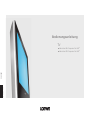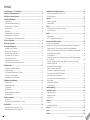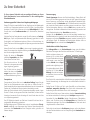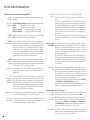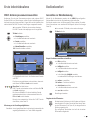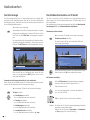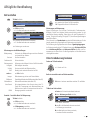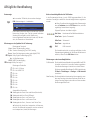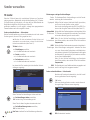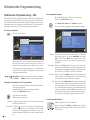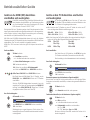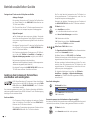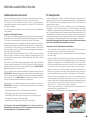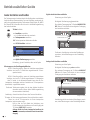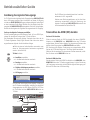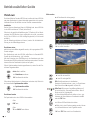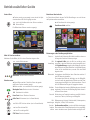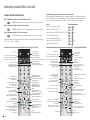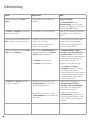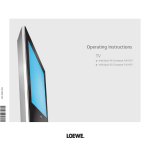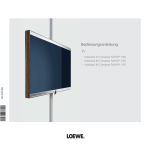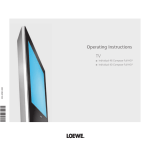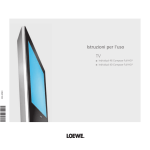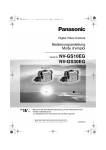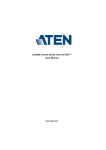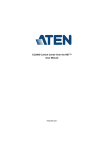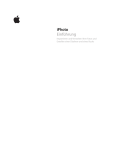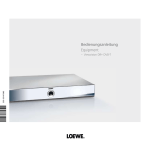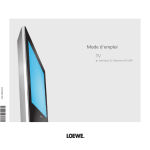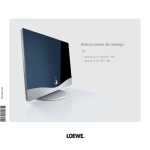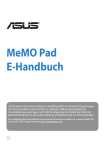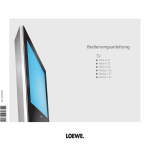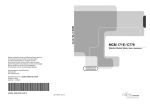Download TV Bedienungsanleitung
Transcript
Bedienungsanleitung TV Individual 46 Compose Full-HD+ 3 2 9 6 1 0 0 0 233–32961 Individual 40 Compose Full-HD+ Inhalt Fernbedienung – TV-Funktionen............................................................... 3 Bedienteil Gerätevorderseite.................................................................... 4 Anschlüsse Geräterückseite...................................................................... 5 Herzlich willkommen................................................................................. 6 Lieferumfang...................................................................................................6 Zu dieser Bedienungsanleitung........................................................................6 Ausstattung des TV-Gerätes.............................................................................6 Markenrechte..................................................................................................6 Impressum......................................................................................................6 Bedienkomfort mit Assistenten.........................................................................7 Die Assistenten im Überblick............................................................................7 Info-Anzeige und TV-Stichwortverzeichnis .......................................................7 Zu Ihrer Sicherheit..................................................................................... 8 Schutz der Umwelt.................................................................................... 9 Erste Inbetriebnahme............................................................................. 10 Aufstellen des TV-Gerätes..............................................................................10 Entfernen der Schutzfolie...............................................................................10 Fernbedienung vorbereiten............................................................................10 Anschließen des TV-Gerätes...........................................................................10 Gerät ein-/ausschalten...................................................................................11 Erstinbetriebnahme-Assistent.........................................................................11 DVB-T Antenne positionieren/ausrichten.........................................................13 Bedienkomfort........................................................................................ 13 Generelles zur Menübedienung......................................................................13 Die Info-Anzeige............................................................................................14 Das Stichwortverzeichnis im TV-Gerät.............................................................14 TV-Menü – Übersichtsplan.............................................................................15 Radio-Menü – Übersichtsplan........................................................................15 Alltägliche Handhabung......................................................................... 16 Sender wählen..............................................................................................16 Videoquelle wählen.......................................................................................17 Ton einstellen................................................................................................18 Bild einstellen................................................................................................19 Ohne Fernbedienung bedienen......................................................................19 Tastenfunktionen...........................................................................................20 Sender verwalten.................................................................................... 22 TV-Sender......................................................................................................22 Favoritenlisten zusammenstellen – ändern.....................................................24 Bild im Bild.............................................................................................. 26 Bild im Bild (Picture in Picture / PIP)...............................................................26 Bild im Bild-Modus (PIP) konfigurieren...........................................................27 - Elektronische Programmzeitung............................................................. 28 Elektronische Programmzeitung – EPG...........................................................28 EPG konfigurieren..........................................................................................29 Teletext.................................................................................................... 30 Teletext / Videotext........................................................................................30 Teletext-Menü...............................................................................................31 DVB.......................................................................................................... 32 Conditional Access Module (CA-Modul).........................................................32 Software-Update...........................................................................................33 Radio....................................................................................................... 34 Radio-Betrieb ...............................................................................................34 EPG – Programmzeitung (Radio)....................................................................34 Betrieb zusätzlicher Geräte..................................................................... 35 Geräte-Anschlussassistent..............................................................................35 Geräte an die HDMI (DVI)-Anschlüsse anschließen und wiedergeben..............37 Geräte an den PC IN-Anschluss anschließen und wiedergeben.......................37 Geräte an den Component IN-Anschluss anschließen und wiedergeben..........38 Tonkomponenten-Assistent............................................................................39 TV-Lautsprecher.............................................................................................39 Lautsprechersystem Loewe Individual Sound am Dolby Digital Decoder . des TV-Gerätes..............................................................................................40 Anderes Lautsprechersystem oder Aktivboxen an den Dolby Digital . Decoder anschließen.....................................................................................41 Lautsprecher-System einstellen.......................................................................41 Audio-Verstärker anschließen.........................................................................44 Zuordnung des digitalen Toneingangs............................................................45 Tonanschluss bei HDMI (DVI)-Geräten............................................................45 Der direkte Weg zur Aufnahme......................................................................46 Timer-Aufnahme mit externen Geräten...........................................................47 PhotoViewer..................................................................................................48 Loewe Geräte bedienen.................................................................................50 TV-Gerät drehen............................................................................................51 Fehlerbehebung...................................................................................... 52 Technische Daten.................................................................................... 54 Allgemeine Daten..........................................................................................54 Elektrische Daten...........................................................................................54 Anschlüsse....................................................................................................54 Zubehör................................................................................................... 55 Zubehör........................................................................................................55 Aufstellmöglichkeiten....................................................................................55 Glossar.................................................................................................... 56 Index....................................................................................................... 59 Service..................................................................................................... 60 Diese Umschlagseite bitte aufklappen. Fernbedienung – TV-Funktionen (Seite 18).................................................................. Ton aus/ein (Seite 50)............................LED-Anzeige für aktuelle Betriebsart Ein-/Ausschalten - in den Standby-Modus........................................... (Seite 11) (Seite 10; Seite 50)...................... Umschalten in den TV-Modus Umschalten in den Radiomodus (1............. (Seite 11; Seite 34) (Seite 50).......................Umschalten, um Recorder zu bedienen (Seite 47).................................................Timerübersicht ein/aus (Seite 20).................................................... Bildformat einstellen Umschalten, um DVD-Spieler zu bedienen............... (Seite 50) Hörmodus einstellen................................................. (Seite 18) (Seite 20)................................................Menü „Assist+“ ein/aus (Seite 28).................................... EPG-Programmzeitung ein/aus (Seite 30)............................................................ Teletext ein/aus (Seite 13)...............................................................Menü ein/aus (Seite 18).......................................V+/V– Lautstärke lauter/leiser (Seite 27).......................................... PIP: Position des PIP-Bildes; (Seite 13).......................................MENU: auswählen/einstellen Farbtaste grün: (Seite 20)........................................................ Teletext-Untertitel Farbtaste rot: (Seite 20)...................................................... DR-Archiv aufrufen Digital Recorder: zurück springen/Rückspulen/Replay (2 (Seite 11)................................................ /im Assistenten: zurück Direktaufnahme Sender direkt wählen; MENU: Ziffern oder Buchstaben eingeben............... (Seite 16) AV-Auswahl.............................................................. (Seite 17) PIP ein/aus (Bild im Bild)............................................ (Seite 26) Stichwortverzeichnis ein/aus MENU: Info-Texte ein/aus......................................... (Seite 14) Status-Anzeige ein/aus.............................................. (Seite 21) MENU: Menü ausblenden........................................ (Seite 13) P+/P– Sender wählen auf/ab.................................... (Seite 16) Senderübersicht ein.................................................. (Seite 16) MENU: bestätigen/aufrufen...................................... (Seite 13) Farbtaste gelb: letzter Sender................................... (Seite 20) Farbtaste blau: Programminfo ein/aus...................... (Seite 20) Digital Recorder: vorwärts springen/Vorspulen (2 Digital Recorder: Wiedergabe/Lesezeichen setzen (2 Digital Recorder: Stopp (Livebild) (2 Digital Recorder: Standbild/Pause (zeitversetzt Fernsehen starten) (2 Radio nur bei DVB-Empfang, sofern vom Sender ausgestrahlt. Ansonsten Umschalten auf einen Audio-Eingang. (2 Beschreibung der Funktionen, siehe Bedienungsanleitung Digital Recorder. (1 - Bedienteil Gerätevorderseite Taste M: Menü aufrufen im Menü: auf-/abwärts Der Netzschalter befindet sich an der Unterseite des TV-Gerätes Ein-/Ausschaltknopf: Einschalten aus dem Standby-Modus Ausschalten in den Standby-Modus Taste – : Sender ab im Menü: nach links Taste R: Radio ein/aus (zurück zum TV-Betrieb). Aus dem Standby-Modus das Radio einschalten im Menü: abwärts (1 DR+ Anzeige: = Standby (Bereitschaft) = Betrieb = Betrieb ohne Bildschirmanzeige (Radio, EPG-Datenerfassung oder Timeraufnahme) Taste +: Sender auf im Menü: nach rechts Anzeige DR+: DR+ = Digital Recorder integriert, aber inaktiv (keine Aufnahme, keine Wiedergabe) DR+ = Digital Recorder aktiv (zeitversetztes Fernsehen oder Archiv-Wiedergabe) DR+ = Digital Recorder aktiv (Archiv-Aufnahme) Radio nur bei DVB-Empfang, sofern vom Sender ausgestrahlt. Sonst Umschalten auf einen Audio-Eingang. (1 - Anschlüsse Geräterückseite Werkseinstellungen: AV1: DVD-Player AV2: DVD-Recorder Während der Erstinbetriebnahme (Seite 11) oder im Geräte-Anschlussassistenten (Seite 35) können Sie dies ändern. Bevor Sie weitere Geräte anschließen oder Änderungen vornehmen, starten Sie bitte den Geräte-Anschlussassistenten (Seite 35) und den Tonkomponenten-Assistenten (Seite 39) und folgen Sie dann den Anweisungen auf dem TV-Gerät. Common Interface 1 (CI-Slot 1) Common Interface 2 (CI-Slot 2) USB-Anschluss (USB-Stick/Kartenleser) Kopfhöreranschluss S-VHS-Anschluss (AVS) (z.B. für Camcorder) Videoeingang (AVS) Toneingang rechts (AVS) Toneingang links (AVS) ANT2 Antenne/Kabel analog/digital (Tuner 2) AUDIO OUT L/R - Tonausgang links/rechts (analog) Netzschalter AUDIO IN1 L/R - Toneingang links/rechts (analog) AUDIO IN1 C - Center-Toneingang (analog) SD/HD-COMPONENT IN Cb/Pb–Cr/Pr–Y - Component-Video-Eingänge AUDIO DIGITAL IN - Digitalton-Eingang AUDIO LINK - Surround-Tonausgänge (analog) CONTROL - Drehfuß-Steuerung RS-232C - Serielle Schnittstelle 220-240V~ 50/60Hz - Netzanschluss (1 ANT SAT Satellitenantenne (Sat-Tuner 1) 220-240V~ 50/60Hz Netzanschluss (2 ANT OUT Antennenausgang mit ANT-TV (Tuner 1) verbinden ANT SAT2 Satellitenantenne (Sat-Tuner 2) AV1 Euro-AVBuchse 1 ANT-TV Antenne/Kabel analog/digital (Tuner 1) AV2 (RGB) Euro-AVBuchse 2 Speakers Left (+/-) - Lautsprecher links (+/-) Speakers Right (+/-) - Lautsprecher rechts (+/-) SERVICE - Servicebuchse AUDIO IN2 - Ton-Eingang (analog) HDMI2 - HDMI (DVI)-Eingang 2 HDMI1 - HDMI (DVI)-Eingang 1 PC IN - VGA-/XGA-Eingang AUDIO DIGITAL OUT - Digitalton-Ausgang Netzanschluss für Individual Compose 40. Netzanschluss für Individual Compose 46 (1 (2 - Herzlich willkommen Vielen Dank! Zu dieser Bedienungsanleitung Mit Loewe verbinden wir höchste Ansprüche an Technik, Design und Bedienerfreundlichkeit. Dies gilt für TV, Video und Zubehör gleichermaßen. Auf viele Fragen zur Technik finden Sie im Stichwortverzeichnis Ihres TVGerätes eine Antwort. Betrifft es die Bedienung des TV-Gerätes, so können Sie aus dem Stichwortverzeichnis des TV-Gerätes heraus direkt auf eine Funktion zugreifen. Aufgrund dieser Möglichkeit werden in der vorliegenden Bedienungsanleitung nur die wichtigsten Bedienschritte erklärt. Das Schlagwortverzeichnis/Glossar ab Seite 56 gibt Erläuterungen zu bestimmten Begriffen, die im TV-Gerät und in der Bedienungsanleitung verwendet werden. Absätze, die mit dem Symbol ➠ beginnen, deuten auf wichtige Hinweise, Tipps oder Voraussetzungen zum einwandfreien Betrieb hin. Begriffe, die Sie im Menü bzw. als Bedruckung des TV-Gerätes wiederfinden, sind im Text fett gedruckt. In den Funktionsbeschreibungen sind die erforderlichen Bedienelemente links von dem Text, der die Handlungsanweisungen enthält, angeordnet. Ihr TV-Gerät ist für den TV-Standard „HDTV“ (High Definition Television) ausgerüstet. Mit seinem hochauflösenden Bildschirm und den zukunftssicheren digitalen Schnittstellen HDMI (High Definition Multimedia Interface) bietet es die Möglichkeit, HDTV-Sendungen in hervorragender Bildqualität darzustellen. HDTV ist ein weltweiter, digitaler Standard im 16:9-Format, der das gewohnte Fernsehbild revolutioniert. Er wird in einer bis zu fünfmal höheren Auflösung ausgestrahlt als herkömmliche Signale und erzeugt so ein unerwartet räumliches Bild. Das TV-Gerät ist für den digitalen Empfang ausgerüstet. Sie können das bereits vielfach ausgestrahlte Überallfernsehen (DVB-T) sowie Digital-Kabel (DVB-C) und digitalen Satellitenempfang (DVB-S) nutzen. Die Loewe Digital+ HD-Plattform ermöglicht sogar den Dual-Empfang DVB-T, DVB-C und DVB-S. Das TV-Gerät ist mit einem Dolby Digital Decoder ausgerüstet. Sie können ein Lautsprechersystem (z.B. Loewe Individual Sound) oder Aktivlautsprecher anschließen und den Kinosound genießen. An den USB-Anschluss Ihres TV-Gerätes können Sie einen Kartenleser oder einen USB-Stick mit digitalen Fotos anschließen und über die integrierte PhotoViewer-Software Ihre Bilder anschauen. Alle Funktionen lassen sich mit der Loewe Fernbedienung steuern. Wir haben das TV-Gerät so konzipiert, dass Sie es mit Hilfe von Assistenten und Menüs leicht bedienen können. Informationen zu Einstellungen in Menüs werden automatisch eingeblendet. So verstehen Sie schnell Zusammenhänge. ® ® ® T C S Lieferumfang • • • • • • • LCD-TFT-TV-Gerät Netzkabel Wandhalter WM54 (inkl. Montageanleitung) Fernbedienung Assist mit zwei Batterien Marketing- und Service-Karte Bedienungsanleitung des Digital Recorders Diese Bedienungsanleitung Im Lieferumfang des TV-Gerätes „Individual Compose“ sind keine Lautsprecher enthalten. Sie können bei Ihrem TV-Gerät die Lautsprecherausstattung individuell zusammenstellen und Ihren Bedürfnissen anpassen. Fragen Sie hierzu Ihren Fachhändler. - Ausstattung des TV-Gerätes Die genaue Produktbezeichnung entnehmen Sie dem Typenschild auf der Geräterückseite. Die genauen Ausstattungsmerkmale entnehmen Sie dem Punkt Ausstattung des TV im Stichwortverzeichnis des TV-Gerätes (siehe Seite 14). Markenrechte „Dolby“, „Pro Logic“ und das Doppel-D-Symbol sind geschützte Warenzeichen der Dolby Laboratories Inc. „DTS“ und „DTS Digital Surround“ sind Warenzeichen der Digital Theater Systems Inc. DIGITAL VIRTUAL SPEAKER SURROUND Der Bildschirmfont „LoeweL2700“ basiert auf dem „Tavmjong Bah Arev (tavmjong.free.fr)“ Font, der wiederum auf „Bitstream Vera“ aufbaut. Bitstream Vera ist ein Warenzeichen der Bitstream Inc. Impressum Loewe Opta GmbH Industriestraße 11 D-96317 Kronach www.loewe.de Printed in Germany Redaktionsdatum 01/07-1.0 Be/Ps TV–SW: 0.26.1 / DVB–SW: 0.18.5 © Loewe Opta GmbH, Kronach Alle Rechte, auch die der Übersetzung, Technische Änderungen sowie Irrtümer vorbehalten. Herzlich willkommen Bedienkomfort mit Assistenten Dieses TV-Gerät verfügt über eine Bedienerführung mit Assistenten, die Sie schrittweise durch die Einstellungen führen. Sie können jederzeit zum vorherigen Schritt zurückkehren oder den Assistenten beenden. Die Assistenten im Überblick Erstinbetriebnahme Der Erstinbetriebnahme-Assistent hilft Ihnen bei der Erstinstallation und dem Anschluss eventuell vorhandener Geräte (siehe Seite 11). Antennen einrichten Sie geben im Antennenassistenten an, welche Antennensignale bei Ihnen zur Verfügung stehen. Der Antennenassistent wird bei der Erstinbetriebnahme aufgerufen (siehe Seite 11). Sie können den Antennenassistenten auch im TV-Menü unter Anschlüsse → Antenne DVB → Antenne DVB-S bzw. Antenne DVB-T aufrufen. Suchassistent Wollen Sie später nach neuen Sendern suchen oder haben Sie Ihre Antenne neu ausgerichtet, können Sie dies mit Hilfe des Suchassistenten erledigen (siehe Seite 22). Externe Geräte anschließen Der Anschlussassistent sorgt dafür, dass alle Geräte korrekt angemeldet und angeschlossen werden. Er wird automatisch am Ende des Erstinbetriebnahme-Assistenten gestartet, kann aber auch separat aufgerufen werden (siehe Seite 35). Tonkomponenten anschließen Der Tonkomponenten-Assistent sorgt dafür, dass die Komponenten, die den TV-Ton wiedergeben, korrekt angemeldet, angeschlossen und eingestellt werden. Er wird automatisch am Ende des ErstinbetriebnahmeAssistenten gestartet, kann aber auch separat aufgerufen werden (siehe Seite 39). Aufnahmen programmieren und verwalten Der Aufnahme-Assistent lässt sich schnell über die Timerübersicht aufrufen und hilft Ihnen bei der Programmierung einer Video-Aufnahme mit einem Video-, DVD- oder dem eingebauten Digital-Recorder (siehe Seite 46). Senderübersicht Die Senderübersicht ist eine Liste mit allen gespeicherten Sendern. Sie können die Senderübersicht auch komfortabel zum Umschalten nutzen (siehe Seite 16). Software-Update-Assistent Die neueste Software für Ihr TV-Gerät können Sie über Satellit oder mit Hilfe eines USB-Sticks laden (siehe Seite 33). Info-Anzeige und TV-Stichwortverzeichnis Eine Informationsanzeige zu jedem Menüpunkt Die Info-Anzeige zeigt zu jedem Menüpunkt inhaltsbezogene Infotexte im oberen Teil des Bildschirms an. Zusammen mit dem Stichwortverzeichnis bildet sie ein komfortables Bediensystem (siehe Seite 14). Ein Stichwortverzeichnis im TV-Gerät Über das Stichwortverzeichnis erhalten Sie einen Überblick über den Funktionsumfang Ihres TV-Gerätes. Sie können von hier aus auch Assistenten und Menü-Einstellungen direkt starten (siehe Seite 14). Sie können Ihre Sprache für die Bedienung des TV-Gerätes auswählen. Stichwortverzeichnis Sprache Ausstattung des TV Erstinbetriebnahme wiederholen * Anderes Gerät Anschlüsse AUDIO DIGITAL IN/OUT (SPDIF)* AUDIO IN/OUT (analog) OK a - z Assist+ Die wichtigsten Betriebsarten können Sie hier über ein Menü direkt anwählen. Digital-Recorder-Archiv, Radio, Favoriten, PhotoViewer, Stichwortverzeichnis und Persönliche Text-Seiten sind anwählbar (siehe Seite 20). OK END ausführen Buchstabe wählen vorhergehender/nächster Buchstabe P+ P– Seite ↓↑ - Zu Ihrer Sicherheit Zu Ihrer eigenen Sicherheit und um unnötigen Schaden von Ihrem Gerät abzuwenden, lesen und beachten Sie die nachfolgenden Sicherheitshinweise: Bestimmungsgemäßer Gebrauch und Umgebungsbedingungen Dieses TV-Gerät ist ausschließlich für den Empfang und die Wiedergabe von Bild- und Tonsignalen bestimmt und ist für Wohn- bzw. Büroräume konzipiert. Es darf nicht in Räumen mit hoher Luftfeuchtigkeit (z.B. Bad, Sauna) oder hoher Staubkonzentration (z.B. Werkstätten) betrieben werden. Wird das Gerät im Freien benutzt, sorgen Sie dafür, dass es vor Feuchtigkeit (Regen, Tropf- und Spritzwasser oder Betauung) geschützt ist. Hohe Feuchtigkeit und Staubkonzentrationen führen zu Kriechströmen im Gerät. Dies kann zu Berührungsgefahr mit Spannungen oder einem Brand führen. Haben Sie das Gerät aus der Kälte in eine warme Umgebung gebracht, lassen Sie es wegen der möglichen Bildung von Kondensfeuchtigkeit ca. eine Stunde ausgeschaltet stehen. Stellen Sie keine mit Flüssigkeit gefüllten Gegenstände oder brennende Kerzen auf das Gerät. Die Garantie wird nur für den Gebrauch in der genannten zulässigen Umgebung gewährt. Das TV-Gerät nicht an einen Ort stellen, bei dem es zu Erschütterungen kommen kann. Dies kann zu Materialüberlastung führen. Transportieren Transportieren Sie das Gerät nur in senkrechter Stellung. Fassen Sie das Gerät an den Gehäusekanten unten und oben an. Stellen Sie das TVGerät keinesfalls auf das herausstehende Bedienteil an der Unterseite des Gerätes ab. Das Bedienteil könnte dadurch beschädigt werden. Muss das Gerät während des Ein-/Auspackens abgelegt werden, legen Sie das TV-Gerät, mit der ganzen Fläche der Vorderseite, auf eine weiche Unterlage. Verwenden Sie als Unterlage z.B. eine Decke oder das Vlies vom Verpackungsmaterial. Der LCD-Bildschirm besteht aus Glas bzw. Kunststoff und kann bei unsachgemäßer Behandlung zerbrechen. Bei Beschädigung des LCD-Bildschirms und evtl. auslaufendem Flüssigkristall unbedingt zum Abtransport des Gerätes Gummihandschuhe verwenden. Bei Hautkontakt mit der Flüssigkeit sofort gründlich mit Wasser reinigen. - Stromversorgung Falsche Spannungen können das Gerät beschädigen. Dieses Gerät darf nur an ein Stromversorgungsnetz mit der auf dem Typenschild angegebenen Spannung und Frequenz mittels beigefügtem Netzkabel angeschlossen werden. Der Netzstecker des TV-Gerätes muss leicht erreichbar sein, damit das Gerät jederzeit vom Netz getrennt werden kann. Wenn Sie den Netzstecker abziehen, nicht am Kabel ziehen, sondern am Steckergehäuse. Die Kabel im Netzstecker könnten beschädigt werden und beim Wiedereinstecken einen Kurzschluss verursachen. Verlegen Sie das Netzkabel so, dass es nicht beschädigt werden kann. Das Netzkabel darf nicht geknickt oder über scharfe Kanten verlegt, nicht begangen und keinen Chemikalien ausgesetzt werden; Letzteres gilt für das gesamte Gerät. Ein Netzkabel mit beschädigter Isolation kann zu Stromschlägen führen und stellt eine Brandgefahr dar. Luftzirkulation und hohe Temperaturen Die Lüftungsschlitze an der Geräterückwand müssen stets frei bleiben. Bitte keine Zeitungen oder Deckchen auf/über das TV-Gerät legen. Seitlich und oben müssen mindestens je 10 cm freier Raum für die Luftzirkulation sichergestellt werden, wenn das Gerät in einen Schrank oder ein Regal gestellt oder aufgehängt wird. 10 cm 10 cm 10 cm Wie jedes elektronische Gerät, benötigt Ihr TV-Gerät Luft zur Kühlung. Wird die Luftzirkulation behindert, kann es zu Bränden kommen. Das Gerät ist für unterschiedliche Aufstell-Lösungen geeignet. Beachten Sie die Hinweise bzgl. der Montage bei den verschiedenen Aufstell-Lösungen. Stellen Sie das TV-Gerät mit Tisch- oder Standfuß nur auf eine ebene, standfeste, waagrechte Unterlage. Das Gerät sollte insbesondere bei Aufstellung in oder auf Möbeln vorne nicht herausragen. Stellen Sie das Gerät so auf, dass es keiner direkten Sonneneinstrahlung und keiner zusätzlichen Erwärmung durch Heizkörper ausgesetzt ist. Vermeiden Sie, dass Metallteile, Nadeln, Büroklammern, Flüssigkeiten, Wachs oder Ähnliches durch die Lüftungsschlitze der Rückwand ins Geräteinnere gelangen. Das führt zu Kurzschlüssen im Gerät und damit möglicherweise zu einem Brand. Sollte doch einmal etwas ins Geräteinnere gelangen, sofort den Netzstecker des Gerätes abziehen und zur Überprüfung den Kundendienst verständigen. Zu Ihrer Sicherheit Schutz der Umwelt Reparaturen und Zubehör Energieverbrauch Ihr TV-Gerät ist mit einem sparsamen Standby-Netzteil ausgerüstet. Im Standby-Modus sinkt die Leistungsaufnahme auf eine geringe Leistung ab (siehe technische Daten auf Seite 54). Wollen Sie noch mehr Strom sparen, so schalten Sie das Gerät mit dem Netz-Schalter aus. Beachten Sie aber, dass dabei die EPG-Daten (elektronische Programmzeitung) verloren gehen und evtl. programmierte Timeraufnahmen über das TVGerät nicht ausgeführt werden. Die Rückwand des TV-Gerätes dürfen Sie keinesfalls selbst abnehmen. Überlassen Sie Reparatur- und Service-Arbeiten an Ihrem TV-Gerät ausschließlich autorisierten Fernsehtechnikern. Verwenden Sie möglichst nur Original-Zubehörteile wie z.B. Loewe Stands (siehe Zubehör Seite 55). Beaufsichtigung Lassen Sie Kinder nicht unbeaufsichtigt am TV-Gerät hantieren und nicht im unmittelbaren Umfeld des TV-Gerätes spielen. Das Gerät könnte umgestoßen, verschoben oder von der Standfläche heruntergezogen werden und Personen verletzen. Lassen Sie das eingeschaltete TV-Gerät nicht unbeaufsichtigt laufen. Lautstärke Laute Musik kann zu Gehörschäden führen. Vermeiden Sie extreme Lautstärken, insbesondere über längere Zeiträume und wenn Sie Kopfhörer benutzen. Reinigen Reinigen Sie das TV-Gerät, den Bildschirm und die Fernbedienung nur mit einem feuchten, weichen und sauberen Tuch ohne jedes scharfe oder scheuernde Reinigungsmittel. Gewitter Bei Gewitter ziehen Sie den Netzstecker und alle angeschlossenen Antennenleitungen am TV-Gerät ab. Überspannungen durch Blitzeinschlag können das Gerät sowohl über die Antennenanlage als auch über das Stromnetz beschädigen. Auch bei längerer Abwesenheit sollte der Netzstecker und alle angeschlossenen Antennenleitungen am TV-Gerät abgezogen werden. Hinweis zum LCD-Bildschirm Das von Ihnen erworbene TV-Gerät mit LCD-Bildschirm genügt den höchsten Qualitätsanforderungen und wurde bezüglich Pixelfehlern überprüft. Trotz höchster Sorgfalt bei der Fertigung der Displays ist aus technologischen Gründen nicht 100% auszuschließen, dass einige Bildpunkte Defekte aufweisen. Wir bitten um Ihr Verständnis, dass derartige Effekte, solange sie in der durch die Norm spezifizierten Grenzen liegen, nicht als Gerätedefekt im Sinne der Gewährleistung betrachtet werden können. Verpackung und Karton Sie haben sich für ein sehr hochwertiges und langlebiges Produkt entschieden. Für die Entsorgung der Verpackung haben wir entsprechend den nationalen Verordnungen ein Entgelt an beauftragte Verwerter entrichtet, die Verpackungen vom Fachhändler abholen. Dennoch empfehlen wir, den Originalkarton und das Verpackungsmaterial gut aufzubewahren, damit das Gerät im Bedarfsfall optimal geschützt transportiert werden kann. Das Gerät Die EU-Richtlinie 2002/96/EG regelt die ordnungsgemäße Rücknahme, Behandlung und Verwertung von gebrauchten Elektronikgeräten. Elektronische Altgeräte müssen deshalb getrennt entsorgt werden. Werfen Sie dieses Gerät zur Entsorgung bitte nicht in den normalen Hausmüll! Sie können Ihr Altgerät kostenlos an ausgewiesene Rücknahmestellen oder ggf. bei Ihrem Fachhändler abgeben, wenn Sie ein vergleichbares neues Gerät kaufen. Weitere Einzelheiten über die Rücknahme (auch für Nicht-EU-Länder) erhalten Sie von Ihrer örtlichen Verwaltung. Die Batterien Die Batterien der Erstausrüstung enthalten keine Schadstoffe wie Cadmium, Blei und Quecksilber. Verbrauchte Batterien dürfen nach der Batterieverordnung nicht mehr in den Hausmüll entsorgt werden. Werfen Sie verbrauchte Batterien unentgeltlich in die beim Handel aufgestellten Sammelbehälter. - Erste Inbetriebnahme Aufstellen des TV-Gerätes Anschließen des TV-Gerätes Bereiten Sie als erstes die Aufstelllösung für Ihr TV-Gerät vor. Beachten Sie hierzu die Montageanleitung des mitgelieferten Wandhalters. Weitere Aufstellmöglichkeiten siehe Zubehör (Seite 55). An das Stromnetz anschließen Entfernen der Schutzfolie ➠ Position des Netzanschlusses bei Individual Compose 40 / 46 beachten. Abdeckung für die Anschlüsse abnehmen. Ziehen Sie die Schutzfolien auf den Intarsien langsam und vorsichtig ab. TV-Gerät an eine 220-240V Steckdose anschließen: Zuerst kleinen Stecker des Netzkabels in den Netzanschluss hinten am TV, danach großen Netzstecker in eine Netzsteckdose stecken. Antennen anschließen Analog / DVB-C / DVB-T Antenne: Antennenstecker von Antennen-, Kabelanlage oder Zimmerantenne in die Buchse ANT2 stecken. Das Verbindungskabel zwischen ANT-TV – ANT OUT ist werksseitig gesteckt. Satelliten-Antenne: Jeweils einen Antennenstecker, z.B. vom Antennenumschalter bzw. vom Twin-LNC der Satelliten-Anlage, an die Buchsen ANT-SAT und ANT-SAT2 anschließen. Bei Anschluss von nur einer SAT-Antennenleitung, diese an ANT-SAT anschließen. Fernbedienung vorbereiten Batterien einsetzen oder wechseln Auf die Stelle des eingeprägten Pfeils drücken, dabei den Batteriefachdeckel nach unten abschieben. Individual Compose: 40 / 46 ANT2 Zwei Batterien des Typs Alkali Mangan LR 03 (AAA) einsetzen, dabei richtige Lage von + und – beachten! Den Deckel von unten wieder aufschieben. ANT SAT ANT SAT2 220-240V~ 50/60Hz TV R A L AA LR A AA 3 R0 03 Fernbedienung für Bedienung des TV-Gerätes einstellen TV-Taste drücken. Wie Sie andere Loewe Geräte bedienen, erfahren Sie auf Seite 50. - 10 Anschlüsse auf der Geräterückseite (siehe auch Seite 5). Abdeckung für Anschlüsse wieder aufsetzen. Lautsprecher anschließen Wie Sie TV-Lautsprecher, Lautsprechersysteme oder Aktivboxen konfigurieren und anschließen, ist ab Seite 39 beschrieben. Empfang von verschlüsselten Sendern Bei Verwendung eines CA-Moduls und einer Smart-Card zum Empfang von verschlüsselten Sendern bitte die Handhabung des CA-Moduls beachten (siehe Seite 32). Erste Inbetriebnahme Gerät ein-/ausschalten Erstinbetriebnahme-Assistent TV-Gerät in den Standby-Modus setzen Erstinstallation nach dem ersten Einschalten Dieser Assistent startet nach dem ersten Einschalten automatisch, kann aber auch später manuell im Stichwortverzeichnis des TV-Gerätes aufgerufen werden, siehe Erstinbetriebnahme wiederholen auf Seite 14. Netzschalter auf der linken Geräteunterseite betätigen. Die Anzeige im Bedienteil auf der Vorderseite leuchtet rot, das Gerät befindet sich nun im Standby-Modus. Erstinbetriebnahme-Assistent Welche Sprache wollen Sie für die Bedienung nutzen? TV-Gerät am Bedienteil ein-/ausschalten Zum Ein-/Ausschalten des TV-Gerätes drücken Sie für ca. 2 Sekunden auf die Mitte des Ein-/Ausschaltknopfes. Anzeige Bedeutung der Anzeigefarbe: Rot: Standby-Modus Grün: TV-Gerät eingeschaltet Orange:Radio-Modus, Gerät empfängt EPG-Daten oder Timeraufnahme aktiv Mit der Fernbedienung einschalten Ein/Aus-Taste drücken. Oder: Zifferntasten (0–99). Oder: TV Taste. Oder: OK Taste - Senderübersicht wird aufgerufen. Mit der Fernbedienung ausschalten Erstinbetriebnahme Sprache Sprache D Language GB Langue F Lingua I Idioma E Taal NL Jazyk CZ Γλώσσα GR Język PL Nyelv H OK OK Kieli Jezik Jazyk Lisan Språk Sprog Idioma Язык Språk SF SLO SK TR S DK P RUS N weiter Mit Auswahl der Sprache der Benutzerführung beginnt der erste Schritt des Assistenten. Folgen Sie von nun an den Anweisungen auf Ihrem TV-Gerät. Kurze Tastenerklärung: Durch Drücken auf den Ring (oben, unten, links, rechts), bewegen Sie den Cursor und wählen die Einstellungen. Durch Druck auf die OK-Taste wird eine Einstellung bestätigt und Sie gelangen zum nächsten Schritt. Mit der gelben Taste können Sie mehrere Punkte auswählen oder entfernen (siehe Beispiel unten). Ist ein Element ausgewählt, ist dies mit einem Haken markiert. Ein/Aus-Taste drücken. Mit dieser Taste gelangen Sie einen Schritt zurück. ➠ Bevor Sie das Gerät mit dem Netzschalter ausschalten, empfehlen wir, es in den Standby-Modus zu setzen. Mit der END-Taste (falls verfügbar) beenden Sie den Assistenten. In den Radio-Betrieb einschalten/wechseln R auf dem Bedienteil am Gerät drücken. Oder: RADIO-Taste auf der Fernbedienung. (Radio-Betrieb siehe Seite 34). Erstinbetriebnahme Antennenleitung(en) anschließen Antennenleitung(en) für: an Antennenbuchse(n): Antenne/Kabel (analog) ANT TV DVB-T ANT TV DVB-C ANT TV DVB-S (Leitung 1) ANT SAT DVB-S (Leitung 2) ANT SAT2 anschließen/entfernen OK weiter zurück Beispiel für eine Mehrfachauswahl mit der gelben Taste. Fortsetzung auf nächster Seite 11 - Erste Inbetriebnahme Erläuterungen zu den Einstellungsmöglichkeiten: Geräte- Für länderspezifische Voreinstellungen das Land ausstandort wählen. Wahl der Antenne/Kabel (analog):analoge Sender per Kabel/Antenne digitale terrestrische Sender Antennen DVB-T: DVB-C: digitale Sender über Kabel DVB-S (Leitung 1): digitale Sender über Satellit DVB-S (Leitung 2): digitale Sender über Satellit DVB-T: Verwenden Sie eine aktive Antenne, dann wählen Sie ja Antenne (5V) für die Stromversorgung der Antenne. DVB-C: Aus der Wahl des Gerätestandortes werden die gebräuchEinstellungen lichen Einstellungen abgeleitet. Verändern Sie diese nur, wenn Ihnen andere Symbolraten und Modulationsarten bekannt sind oder für Ihr Kabelnetzwerk die Angabe der Netzwerk-ID notwendig ist (Informationen erhalten sie von Ihrem Kabelbetreiber). Wenn Sie den Suchlauf unabhängig vom Kanalraster durchführen wollen, dann wählen Sie bei Suchverfahren Frequenzsuche. DVB-S: Wählen Sie aus einer Liste, welche(n) Satelliten Sie empSatelliten- fangen. Bei mehr als einem Satelliten wählen Sie zusätzlich Anlage die Art Ihres Umschalters oder eine Gemeinschaftsanlage aus. Fragen Sie ggf. Ihren Fachhändler. High Band Hier geben Sie an, ob zusätzlich zum Low-Band auch das High-Band des gewählten Satelliten abgesucht werden soll. LNC- Frequenzen Low Band / High Band Im Normalfall brauchen Sie die Werte für High- und Low-Band nicht zu verändern, es sei denn, der LNC (LNB) Ihrer Satelliten-Anlage verwendet eine abweichende Oszillatorfrequenz (wichtig für die Frequenzanzeige). Nachdem Sie diese Einstellungen vorgenommen haben, sollten Sie Bild und Ton der ausgewählten Satelliten (nur bei Astra1 und HOTBIRD) empfangen. Symbolraten Die Symbolraten sind vom Satellitenanbieter vorgegeben und müssen in der Regel nicht verändert werden. bevorzugte Sie wählen aus einer Liste diejenige Signalquelle aus, deSingalquelle ren Sender am Anfang Ihrer Senderübersicht (beginnend mit Senderspeicherplatz 1) stehen sollen. Suchlauf Starten sie den automatischen Suchlauf mit OK. starten Zunächst werden TV-Sender, danach Radiosender gesucht. Die bei der automatischen Suche gefundenen Sender werden abhängig von den zuvor gewählten Antennenleitungen (Signalquellen) in entsprechende Senderblöcke eingeteilt. Die Sender können später nur innerhalb dieser Blöcke umsortiert werden. Zu Beginn der Senderliste steht der Block mit den Sendern der bevorzugten Signalquelle. Eine beliebige gemischte Sortierung von Sendern verschiedener Signalquellen ist nur mit den Favoritenlisten möglich. Weitere Geräte Anschließend startet der Anschluss- und der Tonkomanschließen ponenten-Assistent, mit dessen Hilfe Sie Videogeräte, Decoder, ein Lautsprechersystem oder einen HiFi/AVVerstärker anmelden, einstellen und mit dem TV-Gerät verbinden. DVD-Spieler und DVD-Recorder sind bereits ab Werk angemeldet. Sie können den Anschluss- und den TonkomponentenAssistenten auch später manuell starten und neue Geräte hinzufügen. Weitere Informationen erhalten Sie ab Seite 35 (Anschlussassistent) und ab Seite 39 (Tonkomponenten-Assistent). Digital Link Haben Sie im Anschluss-Assistenten einen Recorder anPlus gemeldet und angeschlossen, startet nach Beendigung des Tonkomponenten-Assistenten die Digital Link Plus Übertragung. Ist ein Digital Link Plus fähiger Recorder angeschlossen, wird die Senderliste der analogen Sender an den externen Recorder übertragen. Digital Link Plus können Sie auch manuell unter TV-Menü → Anschlüsse → Digital Link Plus aufrufen. Haben Sie keinen Digital Link Plus fähigen Recorder angeschlossen, können Sie die Übertragung abbrechen. Erläuterungen zur DVB-T Antenne: Zimmer- Bei guten Empfangsverhältnissen kann für DVB-T eine antenne Zimmerantenne verwendet werden (Buchse ANT2). aktive Bei weniger günstigen Empfangsverhältnissen empfiehlt Antenne sich eine aktive Antenne, die bei der ersten Inbetriebnahme oder im TV-Menü → Anschlüsse → Antenne DVB → Antenne DVB-T entsprechend eingestellt werden muss (siehe unter DVB-T Antenne auf dieser Seite). Richtantenne Liegt der Standort außerhalb des normalen Sendebereichs, kann zur Verbesserung der Empfangsqualität auch eine Richtantenne verwendet werden. - 12 Erste Inbetriebnahme Bedienkomfort DVB-T Antenne positionieren/ausrichten Generelles zur Menübedienung Empfangen Sie mit einer Zimmerantenne einen oder mehrere DVB-T Sender mit Bild- und Tonstörungen, sollten Sie den Aufstellungsort und die Ausrichtung der Antenne ändern. Fragen Sie Ihren Fachhändler, über welche Kanäle die DVB-T Sender in Ihrer Region ausgestrahlt werden. Menüs für die Betriebsarten werden mit der MENU-Taste aufgerufen. Weitere Menüs sind mit der Fernbedienung direkt aufrufbar. Die Menüs werden unten im Bild angezeigt. Oben erhalten Sie zusätzliche Informationen zum markierten Menüpunkt (siehe Info-Anzeige Seite 14). ➠ Im normalen TV-Betrieb, ohne weitere Anzeigen. ➠ Im normalen TV-Betrieb, ohne weitere Anzeigen. Ein DVB-T Sender wird empfangen und ist angewählt. TV-Menü aufrufen. TV-Menü aufrufen. Bild Hier sind u.a. einstellbar: Kontrast, Farbe, Helligkeit, Bildanpassung, Schärfe, Bildformat. 34Einstellungen auswählen, 6in die Menüzeile darunter wechseln. 34Sender auswählen, 6in die Menüzeile darunter wechseln. 34Manuell einstellen auswählen, OK Manuell einstellen aufrufen. Signalquelle Hier wählen Sie den Bereich, in dem Sie Sender suchen wollen. Sie können Sender für Sender mit der Taste automatisch suchen lassen. TV-Menü Bild Bildanpassung INFO ... Ton Aufnahme Anschlüsse END Einstellungen Beispiel: Funktionen auswählen und ausführen Manuell einstellen Signalquelle Kanal Frequenz Bandbreite Name C/N 96 DVB-T E05 177.50 MHz 7 MHz 12 Test Level 99 DVB-C DVB-S A 34Bild auswählen, 6in die Menüzeile darunter wechseln. 34Helligkeit auswählen, 6in die Menüzeile darunter wechseln. Sender überschreiben Suchlauf END INFO Die Signalquelle steht durch die Sendervorwahl bereits auf DVB-T. Die Antenne so positionieren und ausrichten, dass maximale Werte für C/N und Level erreicht werden. Blaue Taste: Suchlauf starten. DVB-T Sender nacheinander suchen und Werte für C/N und Level vergleichen. Die Antenne schließlich für den schwächsten Sender positionieren/ausrichten, so dass maximale Werte für C/N und Level erreicht werden. Danach eine automatische Suche aller DVB-T Sender durchführen, siehe Seite 22. Erläuterung zu den Einstellungsmöglichkeiten: Bandbreite Je nach gewähltem Kanal und Land wird automatisch die zugehörige Bandbreite von 7 oder 8 MHz eingestellt. 34Helligkeit einstellen. In die Menüzeile Helligkeit wechseln, um weitere Bild-Einstellungen vorzunehmen. 34weitere ... auswählen, OK weitere ... Funktionen aufrufen. 34Auto-Format auswählen, 6in die Menüzeile darunter wechseln. 34aus / ein auswählen. Einstellungen beenden. Eingaben mit den Zifferntasten Bei bestimmten Funktionen ist die Eingabe von Buchstaben erforderlich. Drücken Sie wie bei einer Handy-Tastatur eine Zifferntaste (1 bis 9) so oft, bis das gewünschte Zeichen angezeigt wird. Die verfügbaren Buchstaben sind auf den einzelnen Zifferntasten aufgedruckt. 13 - Bedienkomfort Die Info-Anzeige Das Stichwortverzeichnis im TV-Gerät Die Info-Anzeige zeigt Ihnen zu jedem Menüpunkt am oberen Bildschirmrand einen inhaltsbezogenen Info-Text an, der Ihnen Hilfe bei den Einstellungen bietet. Zusammen mit dem Stichwortverzeichnis bildet sie ein komfortables Bediensystem. Von hier aus können Sie alle Assistenten und viele Bedienfunktionen direkt starten. Der volle Funktionsumfang des TV-Gerätes lässt sich so leicht erschließen. Der alphabetischen Sortierung vorangestellt sind die Punkte Menüsprache, Ausstattung des TV und Erstinbetriebnahme wiederholen. ➠ Ein Menü wird angezeigt. Werksseitig wird die Info-Anzeige automatisch zu jedem Menüpunkt eingeblendet. In diesem Fall können Sie die Info-Texte mit der INFO-Taste vorübergehend ausblenden. Stichwortverzeichnis aufrufen ➠ Im normalen TV-Betrieb, ohne weitere Anzeigen. Stichwortverzeichnis aufrufen. Die automatische Info-Anzeige lässt sich über eine Menüeinstellung dauerhaft ausblenden. Dann kann sie durch Drücken der INFO-Taste einmalig eingeblendet werden. Sie sehen einen Info-Text zum markierten Stichwort oben in der Info-Anzeige. Sie können Ihre Sprache für die Bedienung des TV-Gerätes auswählen. Einstellungen Hier können Sie Sender automatisch oder manuell suchen, sowie die Menüsprache, Zeitdienste, Kindersicherung, Einblendungen umv. einstellen. Anschlüsse TV-Menü Einstellungen Sender INFO ... Bild Ton Aufnahme Stichwortverzeichnis Sprache Ausstattung des TV Erstinbetriebnahme wiederholen * Anderes Gerät Anschlüsse AUDIO DIGITAL IN/OUT (SPDIF)* AUDIO IN/OUT (analog) END OK Anschlüsse Dass ein Info-Text zur Verfügung steht, sehen Sie auch durch ein eingeblendetes INFO-Symbol, rechts unten, über dem Menübalken. a - z END ausführen Buchstabe wählen vorhergehender/nächster Buchstabe P+ P– Seite ↓↑ Falls in der markierten Zeile ein OK-Symbol erscheint, kann diese Funktion mit OK direkt aufgerufen werden. Ein Stichwort auswählen Automatische Info-Anzeige dauerhaft ein- oder ausblenden Wenn Sie sich mit der Bedienung des TV-Gerätes vertraut gemacht haben, können Sie die automatische Info-Anzeige ausschalten. Mit den Zifferntasten Anfangsbuchstaben eingeben, wie bei einer Handy-Tastatur (siehe Seite 13). Oder wechseln Sie mit: ➠ Im normalen TV-Betrieb, ohne weitere Anzeigen. 34zum vorhergehenden / nächsten Buchstaben, 65von Zeile zu Zeile, TV-Menü aufrufen. 34Einstellungen auswählen, 6in die Menüzeile darunter wechseln. P+/P– in ganzen Seiten zurück- oder vorblättern. 34Sonstiges auswählen, 6in die Menüzeile darunter wechseln. - 14 OK 34Einblendungen auswählen, 6in die Menüzeile darunter wechseln. 34Automatische Info auswählen, 6in der Menüzeile darunter wählen: ja / nein. Beispiel: Sie wollen das TV-Gerät zu einem festgelegten Zeitpunkt automatisch ausschalten lassen: Wählen Sie das Stichwort Ausschalten → Automatisch, mit OK gelangen Sie zu der Einstellung. Bedienkomfort TV-Menü – Übersichtsplan TV-Menü Bild Bildanpassung Kontrast Farbintensität Farbtemperatur Helligkeit Schärfe Digitale Rauschreduktion (DNC) weitere... Ton Neue Geräte/Änderungen Tonkomponenten (1 Antenne DVB (1 Digital Link Plus Sonstiges Aufnahme Aufnahme-Assistent (1 Timerübersicht Aufnahme-Vorlaufzeit Aufnahme-Nachlaufzeit Radio-Menü Ton Lautstärke Automatik AV-Ausgangston Maximale Lautstärke Einschaltlautstärke Lautstärkeanpassung für aktuellen Sender Sender Suchassistent (1 Manuell einstellen Sender ändern Sender Suchassistent (1 Manuell einstellen Sender ändern Favoriten auswählen/ändern Kindersicherung Zeitdienste Ausschaltzeiten Alarmzeiten Alarmquelle Alarmlautstärke Sprache Sonstiges Radio-Menü – Übersichtsplan Hörmodus DPLII-Modus (2 Tonanpassung Kopfh.-Lautst. Loudness weitere... (1 AV-Norm manuell einstellen Digitalen Audioeingang zuordnen Schaltspannung zulassen RGB-Einbl. an AV2 Ton Lautsprecher (3 Ton Kopfhörer (3 Lautstärke-Automatik AV-Ausgangston Maximale Lautstärke Einschaltlautstärke Lautstärkeanpassung für aktuellen Sender Image+ Bildformat Bild vertikal verschieben Auto-Format Filmglättung (DMM) Einstellungen Anschlüsse Hörmodus DPLII-Modus (2 Tonanpassung Kopfhörer-Lautstärke Loudness weitere... Zeitdienste Ausschaltzeiten Alarmzeiten Alarmquelle Alarmlautstärke Einblendungen Einblenddauer Einblendposition Lautstärke Automatische Info Zeit und Datum Uhrzeit Abweichung von Weltzeit Datum Beginn der Sommerzeit Ende der Sommerzeit Software-Update (1 DVB-Untertitel DVB-Zeichensatz Westeuropäisch Polnisch Standard TV drehen (4 Ausschaltposition aktivieren Ausschaltposition festlegen Grundjustage Hier wird ein Assistent gestartet. Menüpunkt erscheint nur, wenn im Hörmodus mehr als 2 Lautsprecher ausgewählt werden. (3 Menüpunkte erscheinen nur bei analogen Sendern. (4 Menüpunkt erscheint nur, wenn z.B. ein Standfuß mit Motorantrieb (siehe Zubehör, Aufstellmöglichkeiten Seite 55) verwendet wird. (1 (2 15 - Alltägliche Handhabung Sender wählen Mit der Senderübersicht ➠ Im normalen TV-Betrieb, ohne weitere Anzeigen, keine Favoriten angewählt: Mit den Tasten P+ und P– der Fernbedienung P+/P– Sender auf / ab. Die Senderanzeige mit Tonkennung wird kurz eingeblendet. ➠ Sind Favoriten angewählt, wird mit P+/P– der Sender in der Favoritenliste umgeschaltet (siehe Seite 17). OK Senderübersicht aufrufen. Sortierung numerisch Senderübersicht ➠ Die Symbole für die Tonkennung sind auf Seite 21 beschrieben. 0 1 2 3 4 ➠ Stehen bei DVB-Sendern weitere Sprachen oder DVBUntertitel zur Verfügung, wird unter der Senderanzeige die Sprach- und Untertitelauswahl angezeigt. Siehe auch Seite 21: Weitere Auswahlmöglichkeiten bei DVB-Sendern. 21:00 - 21:45 OK P+ P– kurz kurz lang ➠ Sind Favoriten angewählt, wird mit den Zifferntasten auf den Sender in der Favoritenliste umgeschaltet (siehe Seite 17). Hierbei sind maximal zweistellige Sendereingabe möglich. ➠ Wenn Sie einen Speicherplatz wählen, der nicht belegt ist, wird auf den nächsten vorhandenen Sender umgeschaltet. - 16 Urlaubsparadies - Toskana umschalten Sender wählen Favoriten Sender anspielen Sender ändern Sortierung ändern END INFO OK der markierte Sender wird aufgerufen. Blaue Taste: Wechselt die Sortierung von numerisch nach alphabetisch. Sortierung alphabetisch Senderübersicht Oder: Alle Zifferntasten kurz drücken, der Sender wechselt nach 2 Sekunden (Bei bis zu 99 bzw. 999 gespeicherten Sendern sofortiger Wechsel). alle kurz 9 Oder: Mit Zifferntasten Nummer des Senders eingeben. Der markierte Sender wird als kleines Bild angezeigt. Oder: Zifferntaste kurz drücken, der Sender wechselt nach 2 Sekunden (Bei bis zu 9 gespeicherten Sendern sofortiger Wechsel). 4-stellige Sender Alle vier Zifferntasten kurz drücken, der Sender wechselt sofort. - OK hr-fernsehen Phoenix BR-alpha 3sat EinsExtra EinsFestival EinsPlus ZDFinfokanal ZDFdokukanal ZDFtheaterkan arte DAS VIERTE 5634 Sender markieren. 1-stellige Sender Zifferntaste eine Sekunde lang gedrückt halten, der Sender wechselt sofort. 2- und 3-stellige Sender Erste (und zweite) Zifferntaste kurz drücken. Die letzte Zifferntaste eine Sekunde gedrückt halten, der Sender wechselt sofort. Seite ↑↓ 0 5 6 7 8 9 10 11 12 13 14 15 16 P+/P– in den Seiten der Senderübersicht blättern. Mit den Zifferntasten der Fernbedienung lang COMP. IN HDMI2/DVI HDMI1/DVI PC IN AVS DVD-REC DVD VIDEO Das Erste ZDF WDR Köln Bayrisches FS 3sat 9Live arte ARD AVS Bayrisches FS BR-alpha BR CNN INT COMP IN Das Erste DSF DVD DVD-REC EinsExtra EinsFestival EinsPlus Eurosport OK 21:00 - 21:45 Urlaubsparadies - Toskana OK P+ P– Seite ↑↓ a - z umschalten Buchstabe wählen Favoriten Sender anspielen Sender ändern Sortierung ändern END INFO Mit Zifferntasten Anfangsbuchstaben eingeben, wie bei einer Handy-Tastatur (siehe Seite 13). Der erste Sender zum angegebenen Buchstaben wird markiert. 5634 Sender markieren. OK der markierte Sender wird aufgerufen. Alltägliche Handhabung Mit den Favoritenlisten Ihre Lieblingssender können Sie in 6 Favoritenlisten (z.B. für mehrere Benutzer) speichern und aufrufen. Jede Favoritenliste kann mit bis zu 99 Sendern belegt werden. Nach der Erstinbetriebnahme sind in der ersten Liste bereits 10 Sender aus der Senderübersicht gespeichert. Ändern Sie die Favoritenlisten nach Ihren Bedürfnissen (siehe Favoritenlisten zusammenstellen – ändern auf Seite 24). ➠ Im normalen TV-Betrieb, ohne weitere Anzeigen: Erläuterung der Symbole hinter den Sendernamen: Digitaler DVB-T Sender (terrestrisch über Antenne) Digitaler DVB-C Sender (über Kabel) Digitaler DVB-S Sender (über Satellit) Verschlüsselter Sender Videoquelle wählen ➠Bitte beachten Sie, dass die entsprechenden Geräte mit dem GeräteAnschlussassistenten angemeldet wurden (siehe Seite 35). OK Senderübersicht aufrufen. Rote Taste: Ruft Favoritenliste auf. Über die AV-Auswahl AV-Auswahl aufrufen. Favoriten Favoriten 1 1 Das Erste 2 ZDF 3 WDR Köln 4 Bayrisches FS 5 hr-fernsehen 6 Phoenix 7 BR-alpha 8 3sat 9 EinsPlus 10 EinsExtra 11 MTV 12 VIVA 0 - 9 P+ P– Sender wählen Seite ↑↓ OK VIDEO OK umschalten Senderübersicht AV-Auswahl DVD OK DVD-REC AVS PC IN HDMI1/DVI HDMI2/DVI 34Gewünschtes Gerät bzw. Anschluss auswählen, OK umschalten. Ein Signal von der ausgewählten Videoquelle sollte jetzt zu sehen sein. Sender anspielen Favoriten ändern END INFO Über die Senderübersicht mit Zifferntasten Sender direkt markieren. ➠ Im normalen TV-Betrieb, ohne weitere Anzeigen: Oder: OK Senderübersicht aufrufen. P+/P– in den Seiten der Favoritenliste blättern. Bei numerischer Sortierung befinden sich die Anschlüsse bzw. Geräte immer am Anfang der Übersicht. Bei alphabetischer Sortierung werden die Anschlüsse bzw. Geräte alphabetisch einsortiert. 56Sender markieren. OK der markierte Sender wird aufgerufen. 34andere Favoritenliste wählen. ➠ Andere Favoritenlisten können nur gewählt werden, wenn diese auch Sender enthalten. Senderübersicht COMP. IN HDMI2/DVI HDMI1/DVI PC IN AVS DVD-REC DVD 0 VIDEO 1 Das Erste 2 ZDF 3 WDR Köln 4 Bayrisches FS Rote Taste: Zurück zur Senderübersicht. Grüne Taste: Alle Sender der aktuell angewählten Favoritenliste anspielen. Gelbe Taste: Favoritenlisten ändern, siehe Seite 24. OK Erläuterung zu den Favoritenlisten Die erfolgte Auswahl mit der roten Taste (Senderübersicht oder Favoritenliste) bleibt bis zum nächsten Aufruf erhalten. Alle Eingaben beziehen sich dann ausschließlich auf die aktuell ausgewählte Favoritenliste. Sind Favoriten ausgewählt, erscheint hinter dem Sendernamen der Name der Favoritenliste. P+ P– Seite ↑↓ 0 - 9 OK umschalten Sender wählen Favoriten 5 6 7 8 9 10 11 12 13 14 15 16 hr-fernsehen Phoenix BR-alpha 3sat EinsExtra EinsFestival EinsPlus ZDFinfokanal ZDFdokukanal ZDFtheaterkan arte DAS VIERTE Sender anspielen Sender ändern Sortierung ändern END INFO 634 Anschluss/Gerät auswählen. 5 OK umschalten. 17 - Alltägliche Handhabung Ton einstellen Erläuterungen zu den Toneinstellungen: Ton aus-/einschalten Ton aus; Ton ein: Taste erneut drücken oder Lautstärke V+ einstellen. Lautstärke einstellen V+/V– Lautstärke lauter / leiser. Der Lautstärkebalken wird kurz eingeblendet, wenn kein weiteres Menü angezeigt wird. Hörmodus einstellen Hörmodus aufrufen. Hörmodus optimal ... (5) (4) (3) 2 1 34Anzahl der Lautsprecher wählen, die Sie hören wollen. Weitere Toneinstellungen bei der Lautstärke-Einstellung und bei Hörmodus: ➠ Solange der Lautstärkebalken oder die Auswahl der Lautsprecher bei Hörmodus noch zu sehen ist: 5weitere Toneinstellungen aufrufen. END Lautstärke 24 Hörmodus DPLII-Modus Tonanpassung 34Toneinstellung auswählen, 6 in die Menüzeile darunter wechseln. 34Änderungen vornehmen. Toneinstellungen über das TV-Menü ➠ Im normalen TV-Betrieb, ohne weitere Anzeigen. TV-Menü aufrufen. 34Ton auswählen, 6in die Menüzeile darunter wechseln. 34gewünschte Toneinstellung auswählen, 6 in die Menüzeile darunter wechseln. 34Änderungen vornehmen. - 18 Kopfh. Lautst. Hörmodus Anzahl der Lautsprecher wählen, die Sie hören wollen. Die Auswahl ist abhängig von den angeschlossenen Tonkomponenten (ab Seite 39) und vom übertragenen Tonsignal. ➠ Erscheint die Anzahl der Lautsprecher in Klammern, wird der Ton fehlender Lautsprecher von den vorhandenen Lautsprechern (virtuell) mit übertragen. optimal Das momentan wiedergegebene Tonsignal wird mit der idealen Lautsprecheranzahl ausgegeben. 1 Wiedergabe des Center-Tons oder Mono (links/rechts). 2 Wiedergabe des Front-Tons (L/R Stereo). 3 Wiedergabe des Front- und Center-Tons. 4 Wiedergabe des Front- und Surround-Tons. 5 Wiedergabe des Front-, Surround- und Center-Tons. ➠ Die Anzahl der Lautsprecher können Sie auch mit den Zahlentasten der Fernbedienung eingeben. Verstärker Wiedergabe über einen externen HiFi-Verstärker. Auswahl nur möglich, wenn im Tonkomponenten- Assistenten ein Verstärker ausgewählt wurde. Tonanpassung Sprache, Klassik, Pop, persönlicher Musik- und Filmklang. Kopfh.-Lautst. Kopfhörer-Lautstärke einstellen. Loudness Gehörrichtige Anhebung hoher und tiefer Töne bei geringer Lautstärke. DPLII-Modus Hier können Sie die Dolby Pro Logic II-Klangeinstellungen für Film, Musik, Matrix sowie persönliche Einstellungen vornehmen. Der Menüpunkt erscheint nur, wenn im Hörmodus mehr als 2 Lautsprecher ausgewählt werden. weitere ... mit OK aufrufen. Ton Auswahlmöglichkeit Mono/Stereo bzw. Ton 1 oder Ton Lautsprecher/ 2 bei Zweiton-Sendungen getrennt für Lautsprecher und Kopfhörer Kopfhörer. Nur bei analogen Sendern verfügbar. Lautstärke- Lautstärkeunterschiede verringern, z.B. bei zu lauten Automatik Werbeblöcken. AV- Tonauswahl bei Zweiton-Sendungen. Ausgangston Max. Lautstärke Maximal einstellbare Lautstärke festlegen. Einschalt- Lautstärke vorgeben, die nach dem Einschalten des TVlautstärke Gerätes mit dem Netzschalter eingestellt ist. Dies betrifft nicht das Einschalten aus dem Bereitschaftsbetrieb. Lautstärke- anpassung für aktuellen Sender Die Lautstärke der einzelnen Sender kann unterschiedlich sein. Ist der Ton gegenüber anderen Sendern zu laut oder zu leise, passen Sie die Lautstärke an. Bei geöffnetem Menü können Sie mit P+/P– die Sender nacheinander auswählen und bequem jeden einzelnen Sender angleichen. Bild Hier sind u.a. einstellbar: Kontrast, Farbe, Helligkeit, Bildanpassung, Schärfe, Bildformat. Alltägliche Handhabung Bild einstellen Bildanpassung Hier können Sie zwischen den vorgegebenen Standardwerten für Kontrast, Farbintensität, Farbtemperatur, Helligkeit, Schärfe und digitaler Rauschunterdrückung und den von Ihnen veränderten persönlichen Werten wechseln. Für jede Signaleingangsgruppen „TV analog“, „TV digital“, „HD INFO END TV-Menü analog“, „HD digital“, „PC“ und „PhotoViewer“ gibt es eigene Werte. Anschlüsse Bild Sie in der gedruckten Ton Aufnahme Einstellungen Sehen Bedienungsanleitung nach. Bildanpassung ... TV-Menü Bild (persönliche Werte, TV digital) Bildanpassung OK Standardwerte (TV digital) TV-Menü aufrufen. 34Bild auswählen, 6in die Menüzeile darunter wechseln. TV-Menü Bild (Standardwerte TV digital) Bildanpassung Standardwerte (TV digital) INFO ... Kontrast Farbintensität END Farbtemperatur 34gewünschte Bildfunktion auswählen, 6 in die Menüzeile darunter wechseln. 34Änderungen vornehmen. Erläuterungen zu den Bildeinstellungen Bildanpassung Wechseln der Bildeinstellungen zwischen Standard- und persönlichen Werten. Kontrast Kontrast einstellen. Farbintensität Farbe einstellen. Farbtemperatur Wärmeren oder kälteren Farbton für Bild einstellen. Helligkeit Bild-Helligkeit einstellen. Schärfe Konturenschärfe des Bildes einstellen. DNC Beseitigt oder reduziert Rauschen im Bild. weitere ... Image+ Bildformat Bildvertikal ver. Auto-Format DMM mit OK aufrufen. Bildverbesserung ein/aus und Demo-Modus. Einstellmöglichkeiten des Bildformates (siehe Seite 20). Bild vertikal verschieben (siehe Seite 20). Bei eingeschaltetem Auto-Format erkennt das TVGerät bei Cinemascope oder Breitwandfilmen das Bildformat und stellt sich entsprechend darauf ein. Bewegungsruckeln vermindern. Standard- / Persönliche Werte für Bildanpassung TV-Menü aufrufen. 34Bild auswählen, 6in die Menüzeile darunter wechseln. 34Bildanpassung auswählen, 6 in die Menüzeile darunter wechseln. INFO END persönliche Werte (TV digital) 34gewünschte Werte für Bild auswählen, OK ausgewählte Werte für Bild aufrufen. Erläuterungen zur Bildanpassung Eigene Einstellungen von Kontrast, Farbintensität, Farbtemperatur, Helligkeit, Schärfe und digitaler Rauschunterdrückung werden in den persönlichen Werten abgelegt. Dabei gibt es für jede Signalquelle (TV analog, TV digital, HD analog, HD digital, PC, PhotoViewer) jeweils eigene persönliche Werte. Durch Auswahl von Standardwerte werden die Bildeinstellungen für die jeweils gerade aktive Signalquelle auf Werkswerte zurückgesetzt. Zur Erläuterung der Signalquellen siehe Glossar: Signaleingangsgruppen. Im Stichwortverzeichnis des TV-Gerätes können unter Rücksetzen Bild/Ton bzw. Initialisierung Bild/Ton oder Werkswerte Bild/Ton alle Bild- und Tonanpassungen in einem Schritt für alle Signalquellen auf die Werkswerte zurückgesetzt werden. Ohne Fernbedienung bedienen Sender am TV-Gerät wechseln + / – Sender auf / ab. Radio ein-/ausschalten oder auf Radio umschalten R Radio ein / aus bzw. umschalten zwischen TV und Radio. TV-Menü am Gerät aufrufen ➠ Service ist für den Kundendienst bestimmt. M Menü Bedienung am Gerät aufrufen, AV-Auswahl Bedienung am Gerät Lautstärke 19 Helligkeit Kontrast Bildformat Sender – / + Funktion auswählen. M oder R in die Menüzeile darunter wechseln, – / + Änderungen vornehmen. M eine Menüzeile nach oben wechseln, – / + andere Funktion auswählen. 19 - Alltägliche Handhabung Tastenfunktionen Das Bildformat Panorama kann zwischen proportional richtiger und formatfüllender Darstellung umgestellt werden. Bei proportional richtiger Darstellung sind links und rechts vom Bild dunkle Ränder sichtbar. Umstellen: Am Gerät Taste M gedrückt halten, gleichzeitig auf der Fernbedienung die Taste Bildformat kurz drücken. Zurückstellen: Gleiche Tastenkombination erneut drücken. Jede Betriebsart des TV-Gerätes (TV, Radio, Teletext, EPG oder Bild im Bild) verfügt über ein eigenes Menü und eigene Funktionen der Farbtasten. Die Belegung der Farbtasten ist bei der Beschreibung der einzelnen Betriebsarten dargestellt. Nachfolgend sind einige Tastenfunktionen aufgeführt, die sie bei der alltäglichen Handhabung Ihres TV-Gerätes benötigen. Funktionen der Farbtasten im TV-Betrieb Erläuterungen zu den Bildformaten Rote Taste: Digital Recorder: DR-Archiv ein/aus. Grüne Taste: Menü Teletext-Untertitel aufrufen. Teletext-Untertitel mit normaler Größe INFO OK END mit doppelter Größe 34Größe der Teletext-Untertitel auswählen, OK Teletext-Untertitel einblenden. (Anzeige nur, wenn Untertitel verfügbar sind). END: Teletext-Untertitel aus. Gelbe Taste: Wechsel zum zuletzt gesehenen Sender. Mit dieser Taste können Sie schnell zwischen zwei Sendern hin- und herschalten. Blaue Taste: Programminfo anzeigen. 1 ARD 14:30 - 15.15 16:9 4:3 Panorama Cinema Zoom PALplus ➠ Einstellmöglichkeiten abhängig vom dargestellten Bildinhalt. Proportional richtige Darstellung von 16:9-Sendungen. Proportional richtige Darstellung von 4:3-Sendungen. Proportional richtige oder formatfüllende Darstellung von 4:3-Sendungen auf dem 16:9-Bildschirm. Sender-Logo und Untertitel bleiben erhalten. Umstellung des Panorama-Modus siehe oben. Proportional richtige, formatfüllende Darstellung von 4:3-Sendungen auf 16:9-Bildschirmen. Proportional richtige Darstellung. Maximale Vergrößerung des Bildes. Ist eine vom Sender gelieferte 4:3 kompatible 16:9-Bildübertragung, die automatisch erkannt wird. Wird ein hochauflösendes Bildsignal am TV-Gerät dargestellt oder über die Schnittstellen PC IN, HDMI1/DVI, HDMI2/DVI oder COMP. IN eingespeist, können die Bildformate 16:9 TV, 4:3 TV sowie 16:9 PC, 4:3 PC und Zoom eingestellt werden. Urlaubsparadies Toskana Bild vertikal verschieben ➠ Im normalen TV-Betrieb, ohne weitere Anzeigen: Programminfo Detailinfo 14:43 OK END Detailinfo (Teletext) Programmvorschau Daueranzeige der Uhrzeit Zweimal in kurzer Abfolge drücken, Uhrzeit wird dauerhaft eingeblendet. 14:42 K oder END: Uhrzeit ausblenden. Bildformat wählen Bildformat-Taste so oft drücken, bis gewünschtes Bildformat markiert ist oder mit 34gewünschtes Bildformat wählen. - 20 56Bild nach oben/unten verschieben. Um Untertitel oder Nachrichtenticker sichtbar zu machen, die abgeschnitten werden, lässt sich das Bild bei den Bildformaten Panorama, Cinema und Zoom (nicht bei hochauflösendem Signal) mit den Pfeiltasten 56 nach oben oder unten verschieben. Assist+ aufrufen Assist+ Menü aufrufen. 56D R-Archiv, Radio, Favoriten, PhotoViewer, Stichwortverzeichnis, persönliche Text-Seiten auswählen. OK aufrufen. ASSIST+ DR-Archiv OK ausführen INFO OK Radio Favoriten PhotoViewer END Stichwortverzeichnis Alltägliche Handhabung Statusanzeige ➠ Im normalen TV-Betrieb, ohne weitere Anzeigen: END: Statusanzeige ein- / ausblenden. 1 Das Erste 14:30 - 15:15 Toskana Sprach-/Tonauswahl 14:42 Alarmzeit 20:00 Digital (5) Ausschaltzeit 23:00 In den oberen zwei Zeilen sehen Sie die Nummer und den Namen des Senders, den Titel der gerade laufenden Sendung (falls verfügbar) und die Tonkennung. Unten eingeblendet erscheint die Uhrzeit und, falls aktiviert, die Alarmzeit und Ausschaltzeit. Erläuterungen zu den Symbolen für die Tonkennung: Übertragenes Tonsignal: Mono Mono-Tonübertragung analog 2-Ton Zweiton-Übertragung (Ton1/Ton2) analog Stereo Stereo-Tonübertragung analog oder digital (PCM) Digital Dolby Digital-Tonübertragung (DD) dts dts-Tonübertragung MPEG MPEG-Tonübertragung ProLogicIIDolby Pro Logic II Übertragene Tonkanäle: DD / dts 1.0 / Mono DD / dts / MPEG 2.0 DD / dts DD / dts DD / dts DD / dts DD / dts DD / dts DD / dts 1 2 3 4 5 Ausgewählter Hörmodus: Wiedergabe des Center-Tons oder Mono (links/rechts). Wiedergabe des Front-Tons (L/R Stereo). Wiedergabe des Front- und Center-Tons. Wiedergabe des Front- und Surround-Tons. Wiedergabe des Front-, Surround -und Center-Tons. Weitere Auswahlmöglichkeiten bei DVB-Sendern In der Statusanzeige können, je nach DVB-Programmanbieter, für die einzelnen Sendungen zusätzliche Auswahlmöglichkeiten angeboten werden. ➠ Wenn Sie während der eingeblendeten Statusanzeige eine der Farbtasten oder die TEXT-Taste drücken, wird das zugehörige Auswahlmenü angezeigt. Folgende Optionen sind dabei möglich: Rote Taste: Kanalauswahl bei Multikanalanbietern Grüne Taste: Sprach-/Tonauswahl Gelbe Taste: Zeitauswahl Blaue Taste: Jugendschutz TEXT: DVB-Untertitel Die Auswahlmenüs sind nur so lange verfügbar, wie die Statusanzeige eingeblendet ist. Sie können sie aber erneut aufrufen, indem Sie die END-Taste drücken. Erläuterungen zu den Auswahlmöglichkeiten DVB-Untertitel Die Untertitel-Auswahl bezieht sich ausschließlich auf DVBUntertitel und wird nicht von allen Sendern angeboten. Viele Sender übertragen Untertitel nur mittels Teletext. Sie können generelle Einstellungen für DVB-Untertitel unter TV-Menü → Einstellungen → Sonstiges → DVB-Untertitel vornehmen. Neue Sendung Die Auswahlzeile wird automatisch kurz angezeigt, wenn eine neue Sendung mit anderen Optionen als bei der vorherigen Sendung beginnt oder wenn auf einen anderen Sender umgeschaltet wird. ➠ Erscheint die Anzahl der Lautsprecher in Klammern, wird der Ton fehlender Lautsprecher von den vorhandenen Lautsprechern (virtuell) mit übertragen. 21 - Sender verwalten TV-Sender Über das TV-Menü lassen sich verschiedene Optionen zur Senderverwaltung erreichen. Beispielhaft erfolgt die Beschreibung für TV-Sender. Für Radio-Sender gilt das gleiche, nur dass dafür im Radio-Betrieb das Radio-Menü aufgerufen wird (siehe auch Seite 34). ➠ Sender verwalten ist nicht möglich, solange eine programmierte Timeraufnahme noch nicht ausgeführt wurde. Erläuterungen zu einigen Sucheinstellungen: Geräte- Für länderspezifische Voreinstellungen und die Senderstandort sortierung das Land auswählen. Signalquelle Wählen Sie hier Antenne, Kabel oder Satellit, je nachdem, wo Sie nach neuen Sendern suchen wollen. Hier ist auch eine Konfiguration der DVB-T und DVB-S Antennen über die gelbe Taste aufrufbar (siehe Seite 12). Sender suchen/aktualisieren – Suchassistent Bei der Suche/Aktualisierung mit dem Suchassistenten wird nach neuen Sendern gesucht, die noch nicht gespeichert sind. Antenne/Kabel Mit der Wahl des Gerätestandortes wird die gebräuchliche TV-/Farbnorm TV-/Farbnorm voreingestellt. Nur verändern, wenn Sender mit anderen Normen gesucht werden sollen. ➠ Möchten Sie alle vorhandenen Sender löschen und automatisch neu suchen lassen, müssen Sie die Erstinbetriebnahme wiederholen (siehe Seite 11). DVB-T Wenn Sie den Suchlauf unabhängig vom Kanalraster Suchverfahren durchführen wollen, dann wählen Sie bei Suchverfahren Frequenzsuche. DVB-C Mit der Wahl des Gerätestandortes werden die gebräuchEinstellungen lichen Einstellungen voreingestellt. Verändern sie diese nur, wenn Ihnen andere Symbolraten und Modulationsarten bekannt sind oder für Ihr Kabelnetzwerk die Angabe der Netzwerk-ID notwendig ist (Informationen erhalten sie von Ihrem Kabelbetreiber). Wenn Sie den Suchlauf unabhängig vom Kanalraster durchführen wollen, dann wählen Sie bei Suchverfahren Frequenzsuche. TV-Menü aufrufen. 34Einstellungen auswählen, 6in die Menüzeile darunter wechseln. 34Sender auswählen, 6in die Menüzeile darunter wechseln. 34Suchassistent auswählen, 6in die Menüzeile darunter wechseln. Im oberen Info-Text werden jetzt die aktuellen Sucheinstellungen angezeigt: Suchassistent Ihr Fernseher führt die Aktualisierung des Senderangebotes (neue Sender suchen; nicht mehr ausgestrahlte Sender löschen) mit folgenden Einstellungen durch: Gerätestandort Deutschland Signalquelle Antenne/Kabel (analog) TV-/Farbnorm PAL-BG TV-Menü Einstellungen Sender Suchassistent Sucheinstellungen ändern DVB-S Die Symbolrate ist vom Satellitenanbieter vorgegeben und Symbolrate muss in der Regel nicht angepasst werden. Sender suchen/aktualisieren – Suche beendet Nachdem die Sendersuche beendet ist, wird die Anzahl der neu gefundenen Sender angezeigt. OK weiter. Falls neue Sender gefunden wurden, werden diese mit der zugehörigen Stationsnummer angezeigt. END OK Suchassistent Automatische TV-Sendersuche und -Sortierung beendet. Suche/Aktualisierung starten Wenn Sie diese Sucheinstellungen ändern möchten: 34Sucheinstellungen ändern auswählen, OKAssistent fragt Sucheinstellungen ab. Sender suchen/aktualisieren Neu gefundene Sender OK 30 TELE 5 31 N 24 32 QVC 33 E26 Wenn Sie mit diesen Vorgaben einverstanden sind: 34Suche/Aktualisierung starten auswählen, OKSuchlauf starten. Rote Taste: Laufende Suche/Aktualisierung abbrechen. - 22 OK weiter OK weiter. END: Suchassistent beenden. Sender verwalten Sender suchen/aktualisieren – manuelle Suche Sender ändern – löschen, verschieben, umbenennen, wiederherstellen TV-Menü aufrufen. ➠ Sender ändern ist auch aufrufbar über die Senderübersicht (Seite 16). 34Einstellungen auswählen, 6in die Menüzeile darunter wechseln. TV-Menü aufrufen. 34Sender auswählen, 6in die Menüzeile darunter wechseln. 34Einstellungen auswählen, 6in die Menüzeile darunter wechseln. 34M anuell einstellen auswählen, Signalquelle Hier wählen Sie den Bereich, in dem Sie Sender suchen wollen. Sie können OKEingabefeld aufrufen. Sender für Sender mit der Taste automatisch suchen lassen. 34Sender auswählen, 6in die Menüzeile darunter wechseln. In den folgenden Zeilen können Sie die Daten des Senders eingeben bzw. verändern: 34Sender ändern auswählen, OKListe mit Sendern aufrufen. Manuell einstellen Signalquelle Kanal Frequenz Name TV-Norm Farbnorm Antenne/Kabel (analog) S21 303.25 MHz KIKA B/G Autom. speichern Suchlauf DVB-T Sender ändern Sie können hier Sender verschieben, Sendernamen eingeben bzw. ändern und Sender löschen. DVB-C Sender ändern 1 ARD 2 ZDF 3 SAT.1 4 D Vierte 5 RTL 6 VOX 7 S-RTL 8 N-TV 9 DSF 10 EinsPlus 11 9Live 12 RTL2 END INFO Oder: Blaue Taste: Startet Suchlauf und sucht nächsten Sender. Rote Taste: Speichert Sender. P+ P– Erläuterungen zu einigen Sucheinstellungen: Je nach gewählter Signalquelle sind verschiedene Einstellungen möglich. Einige Einstellungen wurden bereits bei der Erstinbetriebnahme erläutert (siehe ab Seite 12). Signalquelle Auswahl des Bereiches, in dem Sie Sender suchen wollen. Kanal Direkte Eingabe des Kanals. Frequenz Direkte Eingabe der Senderfrequenz. TV-Norm Eingabe der TV-Norm des Senders, (B/G, I, L, D/K, M, N). Fragen Sie ggf. Ihren Fachhändler. Farbnorm Eingabe der Farbnorm des Senders, (PAL, SECAM, NTSC-V, PAL60, Autom.). Fragen Sie ggf. Ihren Fachhändler. 0 - 9 Sender wählen löschen ➠ Es können nur Sender für die gewählte Signalquelle gespeichert werden, die noch nicht in der Senderübersicht vorhanden sind. ➠ Sender, die bereits für die gewählte Signalquelle in der Senderübersicht vorhanden sind, werden mit Stationsnummer und Namen grau hinterlegt angezeigt. Diese Sender können mit der roten Taste nur überschrieben werden. Seite ↑↓ 13 WDR 3 14 BR 15 HR 16 MDR 3 17 KIKA 18 PHOENIX 19 BR-ALPHA 20 3SAT 21 KABEL 1 100 Das Erste 101 ZDF 102 WDR Köln Sender wiederherstellen verschieben umbenennen END INFO Von diesem Menü aus können Sie Sender löschen, verschieben, umbenennen oder wiederherstellen. 3456oder Zifferntasten: den entsprechenden Sender auswählen. Bei Bedarf mit P+/P– blättern. Sender löschen ote Taste: Aktiviert Sender löschen. R 56Gegebenenfalls mehrere Sender markieren, OK Löschen ausführen. Sender verschieben / Reihenfolge ändern ➠ Sender können nur innerhalb des Blockes ihrer Signalquelle umsortiert werden. Gelbe Taste: Aktiviert Sender verschieben. 56Gegebenenfalls mehrere Sender markieren, OK Markieren beenden. 56Einfügeposition auswählen, abder die markierten Sender eingeschoben werden, OK Verschieben ausführen. 23 - Sender verwalten Favoritenlisten zusammenstellen – ändern Sender umbenennen ➠ DVB-Sender, bei denen der Sendername mit übertragen wird, können nicht umbenannt werden. In diesem Fall ist die Funktion umbenennen ausgeblendet. Blaue Taste: Aktiviert Sender umbenennen. Unter dem 1. Buchstaben des Namens sehen Sie einen Strich für die aktuelle Eingabeposition. Eingabeposition rechts (auch für Leerzeichen). Eingabeposition links löscht das Zeichen davor. Mit den Zifferntasten der Fernbedienung nacheinander die Buchstaben eingeben. Drücken Sie, wie bei einer HandyTastatur, eine Zifferntaste so oft, bis das gewünschte Zeichen angezeigt wird. Die verfügbaren Buchstaben sind jeweils auf den Tasten aufgedruckt. Mit der Taste 1 können verschiedene Sonderzeichen angewählt werden. Grüne Taste: Umschaltung Groß- / Kleinschreibung. Jede Favoritenliste kann mit bis zu 99 Sendern belegt werden. Sie können die Favoritenlisten nach Ihren Bedürfnissen (z.B. Spartenlisten) zusammenstellen. Weitere Benutzer dieses TV-Gerätes können eigene Favoritenlisten anlegen. Die Favoritenlisten haben auch den Vorteil, dass Sie Sender verschiedener Signalquellen in der von Ihnen gewünschten Reihenfolge ablegen können. ➠ Favoritenlisten ändern ist auch aufrufbar über die Favoritenliste. (Seite 17). TV-Menü aufrufen. 34Einstellungen auswählen, 6in die Menüzeile darunter wechseln. 34Sender auswählen, 6in die Menüzeile darunter wechseln. 34Favoriten auswählen/ändern markieren, OKListe aller Sender und zuletzt aktive Favoritenliste aufrufen. OK neuen Namen abspeichern. Favoriten auswählen/ändern Alle Sender Sender wiederherstellen Die aus der Senderübersicht gelöschten Sender können wiederhergestellt werden. ➠ Wiederherstellungsliste ist leer, falls bisher noch keine Sender gelöscht wurden. 1 2 3 4 5 6 7 8 9 10 11 12 Grüne Taste: Aktiviert Sender wiederherstellen. Das Erste ZDF WDR Köln Bayrisches FS hr-fernsehen Phoenix BR-alpha 3sat EinsExtra EinsFestival SAT.1 RTL Sender von Favoriten 1 OK 1 2 3 4 5 6 7 8 9 10 11 12 Das Erste ZDF WDR Köln Bayrisches FS hr-fernsehen Phoenix BR-alpha 3sat EinsExtra EinsFestival SAT.1 RTL END Sender ändern Sender wiederherstellen 3sat KIKA ZDF ZDFinfokanal ZDFdokukanal ZDFinfokanal Eurosport NONAME RTL Phoenix BRalpha NDR FS HH P+ P– Seite ↑↓ OK 0 P+ P– OK Wiederherstellen Wiederherstellung abbrechen Das Erste Das Vierte RTL Television 9Live WDR Köln VOX ProSieben Super RTL n-tv DSF RTL2 KABEL1 9 Sender wählen Favoritenliste leeren nächste Favoritenliste Sortierung ändern INFO Grüne Taste: nächste Favoritenliste wählen. Favoritenliste umbenennen ➠ Favoritenliste (rechte Spalte) muss angewählt sein. Falls nicht, mit4die Liste wechseln. END INFO 5634Sender auswählen, OKSender wird wiederhergestellt. Der wiederhergestellte Sender wird entsprechend seiner Signalquelle am Ende des jeweils zugehörigen Signalblockes einsortiert. - 24 Seite ↑↓ - Blaue Taste: Aktiviert Favoritenliste umbenennen. Zifferntasten: neuen Namen eingeben (Vorgehensweise wie bei Sender umbenennen, siehe linke Spalte). OK neuen Namen abspeichern. Sender verwalten Sender zur Favoritenliste hinzufügen Sender in der Favoritenliste verschieben / Reihenfolge ändern ➠ Favoritenliste (rechte Spalte) muss angewählt sein. Falls nicht, mit4die Liste wechseln. 3In die linke Spalte (Alle Sender) wechseln. P+/P– Bei Bedarf in den Seiten der Senderliste blättern. 56zu verschiebenden Sender markieren. Gelbe Taste: Aktiviert Sender verschieben. 56Sender markieren oder mitZifferntasten (bei alphabetischer Sendersortierung geben Sie den Anfangsbuchstaben ein) den Sender auswählen, der als Favorit in die Favoritenliste übertragen werden soll. OK überträgt den Sender in die Favoritenliste. Der neue Sender wird am Ende der Favoritenliste eingefügt. Favoriten auswählen/ändern Alle Sender 21 22 23 24 25 26 27 28 29 30 31 32 OK 0 P+ P– Seite ↑↓ - 9 EinsPlus ZDFinfokanal ZDFdokukanal ZDFtheaterkan MDR FERNSEH rbb Berlin rbb Brandenburg arte KiKa NDR FS HH NDR FS MV NDR FS NDS 56Einfügeposition auswählen, an der der markierte Sender eingeschoben werden soll. D ie Einfügeposition kann auch mit den Zifferntasten ausgewählt werden. OK Verschieben ausführen. Favoriten auswählen/ändern Alle Sender Sender von Favoriten 1 13 14 15 16 17 18 19 BR-alpha 3sat EinsExtra EinsFestival SAT.1 RTL arte 21 22 23 24 25 26 27 28 29 30 31 32 OK zur Favoritenliste hinzufügen Sender wählen Favoritenliste leeren END nächste Favoritenliste Sortierung ändern INFO OK P+ P– Seite ↑↓ EinsPlus ZDFinfokanal ZDFdokukanal ZDFtheaterkan MDR FERNSEH rbb Berlin rbb Brandenburg arte KiKa NDR FS HH NDR FS MV NDR FS NDS Sender von Favoriten 1 Einfügeposition wählen Verschieben ausführen 1 2 3 4 5 6 7 8 9 10 11 12 0 - 9 Das Erste ZDF WDR Köln Bayrisches FS arte Phoenix BR-alpha 3sat EinsExtra EinsFestival SAT.1 RTL Sender wählen Verschieben abbrechen OK END INFO Verfahren Sie in gleicher Weise mit weiteren Sendern. Sender aus Favoritenliste löschen ➠ Favoritenliste (rechte Spalte) muss angewählt sein. Falls nicht, mit4die Liste wechseln. 56zu löschenden Sender markieren. OK markierten Sender aus Favoritenliste entfernen. Oder: Rote Taste: Aktiviert Favoritenliste leeren. OK Liste leeren bestätigen. 25 - Bild im Bild Bild im Bild (Picture in Picture / PIP) Sender des PIP-Bildes wählen Als Bild im Bild-Funktion bezeichnet man die gleichzeitige Darstellung von zwei unterschiedlichen Bildern. ➠ Der Rahmen ist grün, wenn nicht, grüne Taste drücken. ➠ Eine gleichzeitige Darstellung von zwei HDTV-Signalen ist nicht möglich. ➠ Eine gleichzeitige Darstellung von zwei verschlüsselten Sendern ist nicht möglich. ➠ Bei laufender Aufnahme ist Bildtausch und Senderwahl eingeschränkt. Wie üblich den Sender wählen. Ihr TV-Gerät unterscheidet zwei PIP-Arten: Split-Screen Hierbei wird der Bildschirm in der Mitte geteilt und das zusätzliche PIP-Bild auf der rechten Seite des Bildschirms dargestellt. Beide Bilder werden horizontal gestaucht und teilen sich den Bildschirm zur Hälfte. Kleinbild Hierbei wird in das TV-Bild ein kleines PIP-Bild eingeblendet. Bild im Bild-Modus starten und beenden PIP-Bild ein- / ausblenden. Ein grüner Rahmen zeigt an, dass sich die Senderauswahl auf das PIP-Bild auswirkt. Ein weißer Rahmen bedeutet, dass sich die Bedienung auf das Hauptbild bezieht. 2 ZDF 17.00 - 18.30 Flora & Fauna Sender des Hauptbildes wählen ➠ Der Rahmen ist weiß, wenn nicht, grüne Taste drücken. Wie üblich den Sender wählen. PIP-Bild als Standbild ➠ Der Rahmen ist grün, wenn nicht, grüne Taste drücken. Rote Taste: Standbild im PIP ein / aus. Inhalte von PIP- und Hauptbild tauschen ➠ Der Rahmen ist grün, wenn nicht, grüne Taste drücken. Gelbe Taste: tauscht Inhalte. 1 ARD 17.30 - 20.00 Toskana Sender anspielen im PIP-Bild ➠ Der Rahmen ist grün, wenn nicht, grüne Taste drücken. Blaue Taste: Sender anspielen starten / stoppen. Der Rahmen wird blau, die Sender wechseln jetzt automatisch. - 26 Bild im Bild Bild im Bild-Modus (PIP) konfigurieren Position des PIP-Bildes verändern Im PIP-Menü stellen Sie den PIP-Typ (Split Screen oder Kleinbild) und die Position des Kleinbildes ein. ➠ Es ist außer der evtl. eingeblendeten Statuszeile keine weitere Einblendung auf dem Bildschirm zu sehen. PIP-Menü starten ➠ PIP-Modus gestartet, wenn nicht, PIP-Taste drücken. ➠ Der Rahmen ist grün, wenn nicht, grüne Taste drücken. PIP-Menü aufrufen. 5634PIP-Bild in eine der Bild-Ecken verschieben. Das Verschieben des Kleinbildes ist mit grünem, weißem und blauem Rahmen möglich. Kleinbild TV-Menü Einstellungen PIP Typ Split Screen INFO Die Position des Kleinbildes kann auch im PIP-Menü unter Position ausgewählt werden. END Kleinbild Auf Split Screen umstellen ➠ PIP-Menü geöffnet. Auf Kleinbild umstellen ➠ PIP-Menü geöffnet. TV-Menü Einstellungen PIP Typ Kleinbild Kleinbild INFO Split Screen 34Typ auswählen, 6in die Menüzeile darunter wechseln. TV-Menü Einstellungen PIP Typ Split Screen INFO END Kleinbild END 34Typ auswählen, 6in die Menüzeile darunter wechseln. 34Split Screen auswählen. 34Kleinbild auswählen. 27 - Elektronische Programmzeitung Elektronische Programmzeitung – EPG Die Programmliste anpassen ➠ Auswahl befindet sich oben in den Vorgaben, wenn nicht, blaue Taste drücken. EPG steht für Electronic Programme Guide und liefert Ihnen die Programminformationen auf den Bildschirm. Sie können mit diesem System wie in einer Zeitschrift blättern und sich über das aktuelle Programm informieren. Außerdem lassen sich Sendungen nach bestimmten Themen sortieren, Sendungen vormerken und auch Aufnahmen programmieren. 65Datum, Zeit, Sender oder Themen auswählen. 34Innerhalb der jeweiligen Zeile Vorgaben auswählen. EPG (Programmzeitung) EPG starten und beenden Datum Zeit Sender Themen EPG ein- / ausschalten. EPG (Programmzeitung) Datum Zeit Sender Themen Mo 31.07 jetzt demnächst 17:00 18:00 alle alle 15:57-16:59 arte Charmed - Zauberhafte Hexen 16:00-16:15 MDR FERN... Hier ab vier 16:00-16:10 EinsExtra EinsExtra Aktuell 16:00-17:15 SAT.1 Richter Hold 16:00-16:30 ProSieben M. Asam - Mode 16:00-16:55 ZDFtheater... Waschtag 16:05-17:00 Bayrische... Wir in Bayern 16:05-16:45 KiKa Skippy, der Buschpilot 16:05-17:00 KABEL1 Star Trek - Das nächste Jah... Charmed - Zauberhafte Hexen 2 ZDF TEXT P+ P– Detail Seite ↑↓ Mo 31.07./16:05 OK 0 - 9 ansehen Zeiteingabe Aufnahme Zu Datum, ..., Themen 19:00 2 ZDF OK END MENU Blaue Taste: Wechselt zwischen den oberen Vorgabezeilen Datum, ..., Themen und der unteren Programmliste. Umschalten und Vormerken mit der Programmliste ➠ In der Programmliste sind zunächst alle jetzt laufenden Sendungen aufgelistet. ➠ Sie befinden sich unten in der Programmliste, wenn nicht, blaue Taste drücken. 65Sendung auswählen, OK ansehen / vormerken. ansehen Die Sendung läuft bereits, das TV-Gerät schaltet zu der markierten Sendung um. vormerken Die Sendung hat noch nicht begonnen und wird vorgemerkt. Ein erscheint vor der Sendung. Das TV-Gerät schaltet zu Sendungsbeginn automatisch um oder, falls im Menü eingestellt (Seite 29), aus dem Standby-Modus ein. - 28 arte MDR FERN... EinsExtra SAT.1 ProSieben ZDFtheater... Bayrische... KiKa KABEL1 Mi 02.08. Do 03.08. Fr Charmed - Zauberhafte Hexen Hier ab vier EinsExtra Aktuell Richter Hold M. Asam - Mode Waschtag Wir in Bayern Skippy, der Buschpilot Star Trek - Das nächste Jah... Zu Progr.-Liste wechseln Die Anzeige der Programmzeitung ist in zwei Bereiche unterteilt. Durch die oberen Vorgabezeilen wird die untere Programmliste beeinflusst. Mo 31.07./16.05 Di 01.08. Charmed - Zauberhafte Hexen Beim ersten Start von EPG wird ein Assistent aktiv (nicht bei DVB), der Sie durch die Einrichtung führt. Führen Sie danach die Datenerfassung durch (siehe nächste Seite). Mo 31.07 jetzt alle alle 15:57-16:59 16:00-16:15 16:00-16:10 16:00-17:15 16:00-16:30 16:00-16:55 16:05-17:00 16:05-16:45 16:05-17:00 END MENU Beispiel Wenn Sie die nächsten Nachrichten suchen, wählen Sie das heutige Datum, für die Zeit demnächst, bei Sender alle und bei Themen News. Dann werden Ihnen in der Programmliste darunter alle Nachrichtensendungen aufgelistet. Zeiteingabe Wenn die Zeile Zeit gewählt ist, können Sie mit den Zifferntasten der Fernbedienung die Zeit eingeben, ab der die Sendungen angezeigt werden sollen. Geben Sie immer vier Ziffern ein, z.B. 0900 für 9.00 Uhr vormittags. Favoriten Wenn bei der Zeile Sender eine Favoritenliste ausgewählt wurde, werden in der Programmliste nur die Sendungen von Sendern aus der Favoritenliste angezeigt. Tipp Bevor Sie mit der blauen Taste die oberen Auswahlzeilen verlassen, wählen Sie gezielt eine der Zeilen vor. Wenn Sie dann zur Programmliste zurückschalten, können Sie mit 34 diese Menüzeile verändern, ohne die Programmliste verlassen zu müssen. Haben Sie Zeit markiert, können Sie mit den Zahlentasten der Fernbedienung die Zeit eingeben, ab der die Sendungen angezeigt werden sollen. In der Programmliste blättern P+/P– seitenweise zurück- / vorblättern. Bei den Vorgaben für Datum und Zeit werden Sie beim Blättern Veränderungen sowohl in der Zeit als auch beim Datum sehen. Elektronische Programmzeitung Weitere Informationen zu den Sendungen aufrufen ➠ Zu manchen Sendungen werden Kurzinformationen unter der Programmliste der Sendungen eingeblendet. Detail-Informationen können Sie mit der TEXT-Taste aufrufen, wenn diese durch das TEXT-Symbol unten links angeboten werden. Aufnahme für einen Recorder programmieren ➠ Auswahl befindet sich unten in der Programmliste, wenn nicht, blaue Taste drücken. 65Gewünschte Sendung markieren. Rote Taste: Startet Aufnahme-Assistent. Timer-Daten bei Bedarf abändern oder bestätigen (siehe Seite 46, „Der direkte Weg zur Aufnahme“). Anschließend steht in der Programmliste zur Kennzeichnung ein roter Punkt vor dieser Sendung. Rote Taste: Löscht die bereits programmierte Aufnahme der rot markierten Sendung aus dem Timer. Wurden die Timer-Daten an einen externen Recorder übertragen, muss der Timer dort gelöscht werden. EPG konfigurieren EPG-Menü starten ➠ EPG-Modus ist gestartet, wenn nicht, EPG-Taste drücken. EPG-Menü aufrufen. Anbieterauswahl EPG-Menü Senderauswahl INFO OK Datenerfassung END Bei Vormerkung TV einschalten Einstellungen im EPG-Menü: Anbieterauswahl, Senderauswahl, Datenerfassung, Bei Vormerkung TV einschalten. Erläuterungen zu den Einstellmöglichkeiten im EPG-Menü: Anbieter- Bei analogem TV-Empfang gibt es möglicherweise verauswahl schiedene Anbieter, die EPG-Daten für bestimmte Senderpakete übertragen. Um ein anderes Senderangebot zu bekommen, können Sie den Anbieter über die Anbieterauswahl wechseln. Wenn der Anbieter, den Sie suchen, nicht in der Liste aufgeführt ist, führen Sie mit der gelben Taste einen Anbietersuchlauf durch. Die von dem Anbieter angebotenen Sender werden in einer Liste angezeigt. Sender- Sie können bestimmte Sender aus der Programmzeitung auswahl entfernen. Dazu müssen Sie diese in der Senderauswahl deaktivieren. Zunächst sind alle Sender, für die Programminformationen geliefert werden können, mit markiert. Sender ohne werden in der Programmzeitung nicht berücksichtigt. Markierung der Sender nach Empfangsbereichen: analoge Sender über Antenne/Kabel,für die Daten vom aktuellen Anbieter geliefert werden. digitale terrestrische Sender DVB-T, digitale Kabelsender DVB-C, digitale Satellitensender DVB-S. Daten- Möchten Sie EPG bei analogen und digitalen Sendern erfassung nutzen, wählen Sie ein (für DVB + Analog). Möchten Sie EPG nutzen und haben nur DVB-Empfang, wählen Sie ein (nur für DVB). Wenn Sie EPG nicht nutzen und somit keine EPG-Daten empfangen wollen, wählen Sie aus. Nach Änderungen im EPG-Menü oder nach jedem Ausschalten am Netz-Schalter müssen zunächst die EPG-Daten gesammelt werden. Schalten Sie dazu das Gerät ein und wählen Sie bei analogen Sendern den Sender, den Sie als Anbieter definiert haben und lassen das TV-Gerät etwa 1 Stunde mit dem gewählten Sender laufen. Oder schalten Sie das TV-Gerät in den Standby-Modus. Nach 2 Minuten leuchtet die Anzeige am TV-Gerät orange und die EPG-Datenerfassung beginnt. Wenn die Datenerfassung beendet ist, leuchtet die Anzeige wieder rot. Die Datenerfassung wird normalerweise nachts zwischen 2 und 5 Uhr durchgeführt, wenn das TV-Gerät im StandbyModus steht. Bei Vormerkung TV einschalten Bei eingeschaltetem TV-Gerät wird für vorgemerkte Sendungen auf diesen Sender umgeschaltet. Für den Fall, dass sich das TV-Gerät zu Beginn einer vorgemerkten Sendung im Standby-Betrieb befindet, können Sie hier einstellen, ob es eingeschaltet werden soll oder nicht. Wenn Sie im Menü „ja“ eingestellt haben, wird das TV-Gerät eingeschaltet. Sollten Sie zu dieser Zeit nicht anwesend sein, sorgt eine Sicherheitsabfrage dafür, dass sich das Gerät ohne Ihre Rückmeldung nach 5 Minuten automatisch wieder abschaltet. 29 - Teletext Teletext / Videotext Weitere Möglichkeiten für die Seitenwahl Ihr TV-Gerät unterstützt die beiden Bediensysteme TOP-Text und FLOF. Es werden bis zu 2000 Seiten gespeichert, so dass Sie schnellen Zugriff darauf haben. 1. Möglichkeit: Übersichts-Seite 100 aufrufen. Teletext starten und beenden 2. Möglichkeit: Seitenzahl direkt eingeben. Teletext ein- / ausschalten. 100 100 100 ARDtext Do 07. 09. 06 14 : 14 : 42 ARD Text Politik: Die neuen Gesetzesentwürfe Wird auch der Nahverkehr teurer? . . Australien: Keine Zugeständnisse . . Tote bei Zugunglück in Schweden . . . . . . . . . . . . . . . . . . . . . . . . . . . . . . . . . . . . . . . . . . . . . . . . . 13:00 14:00 312 – ARD-Mittagsmagazin . . . . . . . . . . . . . . . . . Tagesschau + 14 : 14 : 42 ARD Text Tennis: Auftaktmatch wurde abgebrochen . . . . . . . Formel 1: Neues Reglement für Motoren. . . . . . . . . Fussball: Heimsieg für den Meister . . . . . . . . . . . . 204 213 204 13:00 14:00 312 ARD-Mittagsmagazin . . . . . . . . . . . . . . . . . Tagesschau ARD Text Kultur. . . . . . . . . . 500 Gesellschaft . . . . . 530 Lotto/Toto. . . . . . . 666 Wirtschaft. . . . . . . 700 tagesschau OK Seitenauswahl Politik: Die neuen Gesetzesentwürfe Wird auch der Nahverkehr teurer? . . Australien: Keine Zugeständnisse . . Tote bei Zugunglück in Schweden . OK Seite aufrufen. Seite vergrößern (mehrmals drücken). ARDtext Do 07.09.06 . . . . . . . . 120 121 122 532 13:00 312 ARD-Mittagsmagazin . . . . . . . . . . . . . . . . . + 200/600 300/400 Inhalt Lotto/Toto. . . . . . . 666 Wirtschaft. . . . . . . 700 tagesschau 1 2 3 4 5 34Unterseiten durchblättern. TOP-Tabelle aufrufen ➠ Die Tabelle ist ARDtext nur bei Sendern mit dem TOP-Bedien100 100 Do 07. 09. 06 14 : 14 : 42 system aufrufbar. ARD Text Politik: Die neuen Gesetzesentwürfe Wird auch der Nahverkehr teurer? . . Australien: Keine Zugeständnisse . . Tote bei Zugunglück in Schweden . TOP-Tabelle 14:14:42 ARD Text 120 121 122 532 Tennis: Auftaktmatch wurde abgebrochen . . . 204 Formel 1: Neues Reglement für Motoren. . . . . . . 213 Fussball: Heimsieg für den Meister . . . . . . . . . . . 204 13:00 ARD-Mittagsmagazin . . . . . . . . . . . . . . . . 312 14:00 Tagesschau Seitenauswahl . . . . OK TOP-Tabelle aufrufen. Politik: Die neuen Gesetzesentwürfe. . . . . . . . . . Wird auch der Nahverkehr teurer?. . . . . . . . . . . . Australien: Keine Zugeständnisse . . . . . . . . . . . Tote bei Zugunglück in Schweden . . . . . . . . . . . Tagesschau . . . 110/112 Wetter. . . . . . . . . . . 170 Sport. . . . . . . . . 200/600 TV Guide. . . . . . 300/400 Inhalt – + . . . . 204 213 204 Sport. . . . . . . . . . . TV Guide . . . . . . . PIP-Taste: TV-Bild ein- / ausblenden. 100 100 . . . . Tennis: Auftaktmatch wurde abgebrochen . . . . . . . – Darstellungen der Teletext-Seiten 9: . . . . 14:00 besteht Tagesschau ➠ Die Seite aus mehreren Unterseiten. Zu erken. . . . 110/112 Kultur. . . . . . . . . . 500 nen an Tagesschau der Auswahlmöglichkeit in der letzten Zeile. Wetter. . . . . . . . . . 170 Gesellschaft . . . . . 530 Die farbigen Balken (bei TOP) bzw. die farbige Schrift (bei FLOF) in der vorletzten Zeile zeigen Ihnen, mit welchen Farbtasten Sie zu Themenbereichen und Themen weiterblättern können. Selbst wechselnde Seiten anhalten. .ansehen . . . . . . . . . . . . . . . . . . . . . . . Formel 1: Neues Reglement für Motoren. . . . . . . . . 4. Möglichkeit: Fussball: Heimsieg für den Meister . . . . . . . . . . . . zurück zur vorher gesehenen Seite. weiter zur nächsten Seite. zum nächsten Thema. zum nächsten Themenbereich. 0 AV: . . . . . . . . . . . . 120 . . . . . . . . . . . . 121 122 532 100 100 ARDtext Do 07. 09. 06 14 : 14 : 42 Tagesschau . . . . 110/112 Kultur. . . . . . . . . . 500 Wetter. . . . . . . . . . 170 Gesellschaft . . . . . 530 Sport. . . . . . . . . . . 200/600 Lotto/Toto. . . . . . . 666 TV Guide . . . . . . . 300/400 Wirtschaft. . . . . . . 700 Inhalt tagesschau – + Seitenwahl mit den Farbtasten - 30 07. 09. 06 . . . . . . . . . . . . 65gewünschte Seitenzahl markieren. . . . . . . . . . . . . Seitenauswahl Rote Taste: Grüne Taste: Gelbe Taste: Blaue Taste: Do Politik: Die neuen Gesetzesentwürfe Wird auch der Nahverkehr teurer? . . Australien: Keine Zugeständnisse . . Tote bei Zugunglück in Schweden . 120 121 122 532 204 213 204 110/112 170 200/600 300/400 Inhalt ARDtext ➠ Die Seite enthält 3-stellige Seitenzahlen. Tennis: Auftaktmatch wurde abgebrochen . . . . . . . Formel 1: Neues Reglement für Motoren. . . . . . . . . Fussball: Heimsieg für den Meister . . . . . . . . . . . . Tagesschau . . . . Wetter. . . . . . . . . . Sport. . . . . . . . . . . TV Guide . . . . . . . 100 3. Möglichkeit: Kultur . . . . . . . . . . 500 Gesellschaft . . . . . 530 Lotto/Toto. . . . . . . 666 Wirtschaft. . . . . . . 700 tagesschau . . . . . . . . . . . . . . . . . . . . . . . . . . . . . . . . . . . . . . . . . . . . . . . . 120 121 122 532 ARD Text Auftaktmatch wurde Wetter Tennis: abgebrochen . . . . . . . 204 tagesschau Formel 1: Neues ReglementVorhersage für Motoren. . . . . . . . . 213 Fussball: Heimsieg für OK den Staedte Meister . . . . . . . . . . . . 204 Wetter Sport 1 ARD-Mittagsmagazin Ballungsr. 13:00 . . . . . . . . . . . . . . . . . 312 Fußball Reise 14:00 Tagesschau TV Guide Tagesschau . . . . 110/112 Kultur. . . . . . . . . . 500 ARD heute Wetter. . . . . . . . . . 170 Gesellschaft . . . . . 530 ARD morgen Sport. . . . . . . . . . . 200/600 Lotto/Toto. . . . . . . 666 Kultur TV Guide . . . . . . . 300/400 Wirtschaft. . . . . . . 700 weitere ... + Inhalt tagesschau – OK ansehen Seitenauswahl 65Themenbereich markieren, 34Themen-Spalte anwählen, 65Thema auswählen, OK Seite aufrufen. Teletext Timer-Aufnahmen über Teletext programmieren ➠ Teletext ist gestartet, wenn nicht, TEXT-Taste drücken. Programmseiten des aktuellen Senders aufrufen. Voreingestellte Seitennummer ändern, siehe diese Seite. Grüne Taste: Zur entsprechenden Seite blättern. 65Gewünschte Sendung auswählen, OK Aufnahme programmieren. Teletext-Menü Im Teletext-Menü können Sie u.a. Nachrichten aktivieren, Seiten aufdecken und über die Menüfunktion Einstellungen den Teletext konfigurieren. Teletext-Menü starten ➠ Teletext ist gestartet, wenn nicht, TEXT-Taste drücken. Teletext-Menü aufrufen. 100 Im nachfolgenden Menü Timer-Daten die entsprechenden Aufnahmedaten bei Bedarf ändern (siehe auch Seite 46, „Der direkte Weg zur Aufnahme“). OKbestätigen. 100 ARDtext Do 07. 09. 06 14 : 14 : 42 ARD Text Politik: Die neuen Gesetzesentwürfe Wird auch der Nahverkehr teurer? . . Australien: Keine Zugeständnisse . . Tote bei Zugunglück in Schweden . . . . . . . . . . . . . . . . . . . . . . . . . . . . . . . . . . . . . . . . . . . . . . . . . 120 121 122 532 Tennis: Auftaktmatch wurde abgebrochen . . . . . . . Formel 1: Neues Reglement für Motoren. . . . . . . . . Fussball: Heimsieg für den Meister . . . . . . . . . . . . 204 213 204 13:00 14:00 312 ARD-Mittagsmagazin . . . . . . . . . . . . . . . . . Tagesschau Tagesschau . . . . Wetter. . . . . . . . . . Sport. . . . . . . . . . . Teletext-Menü TV Guide . . . . . . . Neue Nachr. – + OK 110/112 170 200/600 300/400 Aufdecken Inhalt Kultur. . . . . . . . . . 500 Gesellschaft . . . . . 530 INFO END Lotto/Toto. . . . . . . 666 Wirtschaft. . . . . . . 700 Aufnahme-Assistent Einstellungen tagesschau Seitenauswahl Erläuterungen zu den Teletext-Menüfunktionen: Neue Zeigt aktuelle Nachrichten als Bildschirmeinblendung in Nachricht Form von Untertiteln im laufenden TV-Betrieb an. Nur möglich bei Seiten, die auch Nachrichten übertragen. Aufdecken Zeigt verborgene Informationen an, z.B. bei Quizfragen oder VPS-Zeiten in den Programm-Vorschauseiten. Aufnahme- Ein Assistent zur Aufnahme über Teletext hilft bei der Assistent Programmierung eines angeschlossenen Recorders, siehe auch linke Spalte. Einstellungen weitere Teletext-Menüfunktionen: Vorschau- Definition der ersten Teletext-Programmvorschauseite, falls seiten diese von der Werkseinstellung (Seite 301) abweicht. Untertitel- Definition der Teletext-Untertitelseiten für jeden Senseiten der, falls diese von der Werkseinstellung (Seite 150) abweicht. Persönliche Definition von bis zu sechs Teletextseiten, die später aus Text-Seiten einer Liste im Assist+ Menü abgerufen werden können. Zeichensatz Teletext-Zeichensatz kann auf andere Sprache umgestellt werden. HiText Verbesserte grafische Darstellung des Teletextes. (Wird nicht von allen Sendern angeboten.) 31 - DVB Conditional Access Module (CA-Modul) Um verschlüsselte digitale Sender empfangen zu können, muss ein Conditional Access Modul (CA-Modul) und eine Smart Card in den CI-Slot Ihres TV-Gerätes (siehe Seite 5) eingesetzt werden. CA-Modul und Smart Card sind nicht im Lieferumfang des TV-Gerätes enthalten. Sie erhalten diese üblicherweise bei Ihrem Fachhändler. Smart Card in das CA-Modul einschieben Die Smart Card bis zum Anschlag in das CA-Modul einschieben und zwar so, dass die Seite mit dem goldfarbenen Kontaktchip zu der mit dem Markenlogo des Anbieters bedruckten Seite des CA-Moduls weist. Beachten Sie die auf der Smart Card aufgedruckte Pfeilrichtung. TV-Gerät einschalten. Es erscheint folgender Dialog: Suchassistent Ihr TV-Gerät hat ein neues CA-Modul erkannt. Dies erfordert eine Sendersuche für alle neu empfangbaren Sender. Mit OK weiter END OK Sender-Suchassistent starten. Dort die vorgeschlagenen Suchlauf-Parameter überprüfen und anschließend Suchlauf starten. Abdeckung wieder aufsetzen. CA-Modul-Informationen abrufen ➠ Dieses Menü steht nur bei digitalen Sendern zur Verfügung. TV-Menü aufrufen. CA-Modul in den CI-Slot einschieben ➠ TV-Gerät mit dem Netz-Schalter ausschalten. Abdeckung auf der Rückseite des Gerätes abnehmen. Auswurfknopf Abdeckung 34Einstellungen auswählen, 6in die Menüzeile darunter wechseln. 34Sonstiges auswählen, 6in die Menüzeile darunter wechseln. 34C A-Modul: xxx auswählen (xxx entspricht dem Anbieter des CA-Moduls), OKInformationen abrufen. Der Inhalt dieses Menüs ist abhängig vom jeweiligen Anbieter des CA-Moduls. CA-Modul entnehmen ➠ TV-Gerät mit dem Netz-Schalter ausschalten. Abdeckung auf der Rückseite des Gerätes abnehmen. Den Auswurfknopf am entsprechenden Moduleinschub hineindrücken, das Modul wird entriegelt. Das Modul aus dem Gerät ziehen. Abdeckung wieder aufsetzen. Das CA-Modul vorsichtig mit der Kontaktseite voran in den CI-Slot 1 oder CI-Slot 2 einschieben. Wenn Sie vor dem TV-Gerät (Display) stehen, muss das Logo auf dem CA-Modul nach hinten zeigen. Wenden Sie keine Gewalt an. Achten Sie darauf, dass das Modul nicht verkantet wird. Bei korrekt installiertem CA-Modul, tritt der Auswurfknopf ein Stück weiter heraus. - 32 DVB Software-Update TV-Basissoftware und DVB-Software Damit Ihr TV-Gerät immer auf dem neuesten Stand ist, werden von Zeit zu Zeit von Loewe aktualisierte TV-Basis- und DVB-Softwareversionen zur Verfügung gestellt. Diese werden über Satellit (zur Zeit nur über Astra1) ausgestrahlt oder können über einen USB-Stick auf Ihrem Gerät installiert werden. Wenden Sie sich beim Software-Update über USB-Stick an Ihren Fachhändler. Automatische Suche neuer Software über Satellit Ob eine neue Softwareversion per Satellit zur Verfügung steht, stellt das Gerät nachts automatisch fest, wenn die EPG-Daten aktualisiert werden. Allerdings muss das TV-Gerät dazu im Standby-Modus verbleiben (nicht mit dem Netz-Schalter ausschalten). Wurde eine neue Softwareversion gefunden, informiert das Gerät beim nächsten Einschalten mit einer Bildschirmmeldung darüber (siehe rechte Spalte – Neue Software laden). Manuelle Suche nach neuer Software über USB / Satellit Wird nicht automatisch beim Einschalten des Gerätes angezeigt, dass eine neue Software zur Verfügung steht, können Sie auch manuell danach suchen. Zunächst wird gesucht, ob ein Software-Update auf einem gesteckten USB-Stick verfügbar ist. Wenn nicht, wird über Satellit nach einem Update gesucht. TV-Menü aufrufen. 34Einstellungen auswählen, 6in die Menüzeile darunter wechseln. 34Sonstiges auswählen, 6in die Menüzeile darunter wechseln. 34Software-Update auswählen. OK Software-Update-Assistent aufrufen. Die im Gerät aktuell geladenen Softwareversionen werden aufgelistet. Software-Update-Assistent Aktuelle TV-Basis-Software: Aktuelle DVB-Software: V2.1.0 V1.3.0 Sie können nun nach neuer Software suchen. Bitte wählen Sie dazu die Software-Art aus und starten die Suche mit der Taste OK . Software-Update Software-Art TV-Basis-Software DVB-Software OK weiter OK Software-Art auswählen: TV-Basis-Software oder DVB-Software auswählen, OKSuche starten. Stehen neue Versionen zur Verfügung, erscheint nachfolgende Bildschirmmeldung. Neue Software laden ➠ Neue Software über Suche verfügbar. ➠ Steht bei der automatischen Suche nach neuen Softwareversionen über Satellit sowohl eine neue TV- als auch eine neue DVB-Software zur Verfügung, können Sie die Software-Art auswählen die aktualisiert werden soll. Software-Update-Assistent Es ist neue Software verfügbar. TV-Basis-Software: aktuell V2.1.0 neu V2.1.1 Bitte geben Sie an, ob und - wenn ja - wann Sie neue Software laden möchten. Software-Update Update-Option Neue Software jetzt laden Neue Software nach dem Ausschalten in den Standby laden Bestehende Software beibehalten OK weiter OK END Update-Option auswählen: Neue Software jetzt laden Neue Software nach dem Ausschalten in den Standby laden (nach dem Ausschalten updaten) Bestehende Software beibehalten (kein Update erwünscht) OKweiter bzw. Assistent beenden. OKSoftware-Update starten. Ein Balken informiert Sie über den Fortschritt des Ladevorgangs. Schalten Sie in dieser Zeit Ihr Gerät nicht mit dem Netz-Schalter aus! Dieser Vorgang kann bis zu 20 Min. dauern. Nach Abschluss werden Sie darüber informiert. Nach Beendigung des Ladens: TV-Gerät mit dem Netz-Schalter aus- und wieder einschalten. Beim Laden der Software mit der Update-Option Neue Software nach Ausschalten in den Standby-Modus laden ist dies nicht notwendig. END Wurde das Aktualisieren einer neuen Software über Satellit nicht ausgeführt, werden Sie noch mehrmals beim Einschalten des Gerätes darauf hingewiesen. 33 - Radio Radio-Betrieb Hörmodus einstellen Radiosender können Sie nur über DVB empfangen. Wenn Sie keinen DVB-Radioempfang haben, können Sie über die Ton/AV-Eingänge einen Ton von einem externen Gerät über das TV-Gerät wiedergeben. Bildschirm aus-/einschalten Rote Taste: Bildschirm ausschalten. Radio-Betrieb ein/aus Die LED-Anzeige am Gerät wechselt von grün nach orange. Radio-Betrieb ein: RADIO-Taste auf der Fernbedienung. Bildschirm mit der Fernbedienung einschalten: Rote Taste oder OK-Taste. Oder: R auf dem Bedienring am TV-Gerät. Radio: 102 BAYERN 1 AUDIO DIGIT... AUDIO IN2 AUDIO IN1 HDMI2/DVI HDMI1/DVI AVS DVD-REC DVD 101 B5 AKTL 102 BAYERN 1 103 BR4 KLSK 104 SUNSHINE 18:00 - 18:10 Nachrichten OK 0 - 9 umschalten Sender wählen Bildschirm aus/ein Bildschirm am Gerät einschalten: R am Bedienring des TV-Gerätes drücken. Sender-Umschaltung bei dunklem Bildschirm Stereo 2 OK 106 107 108 109 110 111 112 113 114 115 116 117 ANTENNE DLR DLF BAYERN3 MDR INFO MDR FIGA NDR KULT SWR1 SWR2 WDR3 WDR5 OESTER1 Sender anspielen Letzter Sender Sortierung ändern P+/P– oder die Zifferntasten der Fernbedienung. Oder: + / – auf dem Bedienring am TV-Gerät. INFO TV MENU Sie sehen eine Übersicht der Radio-Sender. Werden vom Sender Daten übertragen, wird Zeit und Titel der Sendung unter der Senderübersicht angezeigt. Radio-Betrieb aus: TV-Taste auf der Fernbedienung. Oder: R auf dem Bedienring am TV-Gerät. Erläuterung der Symbole hinter dem Sendernamen Digitaler DVB-T Sender (terrestrisch über Antenne) Digitaler DVB-C Sender (über Kabel) Digitaler DVB-S Sender (über Satellit) Verschlüsselter Sender Lautstärke einstellen V+/V– Laustärke lauter / leiser. Weitere Toneinstellungen wie bei der Lautstärke-Einstellung im TV-Modus (siehe Seite 18). - 34 Hörmodus aufrufen. Weitere Einstellungen wie im TV-Modus (siehe Seite 18). Radio-Menü Im Radio-Menü können Sie den Ton einstellen, Radio-Sender suchen und speichern (automatisch oder von Hand), Sender ändern und Ausschalt/Alarm-Funktionen einstellen. Die Einstellungen werden wie im TV-Modus beschrieben vorgenommen. Radio-Menü aufrufen ➠ Radio-Betrieb eingeschaltet, wenn nicht, RADIO-Taste drücken. Radio-Menü aufrufen. Radio-Menü Ton Hörmodus INFO ... Sender END Zeitdienste EPG – Programmzeitung (Radio) Für die DVB-Radiosender können Sie auch eine elektronische Programmzeitung nutzen, wenn der gerade aktive Sender Daten liefert. EPG starten und beenden ➠ Radio-Betrieb eingeschaltet, wenn nicht, RADIO-Taste drücken. EPG ein- / ausschalten. Die EPG-Funktionen im Radio-Betrieb gleichen denen des Fernsehbetriebs. Für weitere Informationen können Sie ab Seite 28 nachlesen. Betrieb zusätzlicher Geräte Geräte-Anschlussassistent Anschluss weiterer Geräte an das TV-Gerät Der Geräte-Anschlussassistent dient dazu, neue Geräte an das TV-Gerät anzuschließen oder Änderungen an der Verkabelung vorzunehmen. AV-GeräteAuswahl Neue Geräte/Änderungen AV-Geräteauswahl DVD DVD-Spieler DVD • DVD-Recorder VCR Videorecorder SAT Sat-Receiver STB SetTopBox/dBox Decoder Decoder Camera CamCorder/Kamera AV Andere(s) Gerät(e) an AV1/2/S COMP.IN Gerät an COMP.IN HDMI/DVI Gerät an HDMI1/DVI HDMI/DVI Gerät an HDMI2/DVI ➠ Neue Geräte sollten erst dann angeschlossen werden, wenn Sie zuvor im Anschlussassistenten angemeldet wurden. TV-Menü aufrufen. 34Anschlüsse auswählen, 6 in die Menüzeile darunter wechseln. OK weiter END: Den Assistenten nur teilweise zu durchlaufen ist jederzeit möglich. Änderungen auf einer Seite müssen aber mit OK bestätigt werden. Anschlussassistent Schließen Sie die Satellitenantennen bzw. Kabel-/terrestrischen Antennen Ihrer AV-Geräte (Recorder, Decoder, ...) gemäß den beiliegenden Bedienungsanleitungen an das TV-Gerät an. Im weiteren Verlauf unterstützt Sie der Anschlussassistent, wenn Sie Ihre Geräte über die AV-Buchsen AV1, AV2 und AVS oder speziell über die Buchsen SD/HD-COMPONENT IN bzw. HDMI1/2(DVI)* an das TV-Gerät anschließen. END anschließen/entfernen END weiter Im nächsten Schritt zeigt der Anschlussplan, wie Sie die neuen bzw. voreingestellten Geräte auf der Rückseite des TV-Gerätes anschließen (in diesem Beispiel den DVD-Player (DVD) an AV1, den DVD-Recorder (DVD•) an AV2). Signalart Neue Geräte/Änderungen Signalart an Buchse AV1 Automatik-FBAS/YC FBAS YC OK weiter OK END Wählen Sie die Signalart Ihres Gerätes aus. Wenn Sie sich nicht sicher sind, belassen Sie diese Einstellung auf Automatik. Anschlussbeispiel eines DVD-Recorders TV-Gerät ANT2 Folgen Sie den Anweisungen auf dem TV-Gerät. Die folgenden Abbildungen geben Ihnen einen Überblick der möglichen Optionen. Anschlussplan Gelbe Taste: Haken hinter die Geräte setzen, die angeschlossen werden sollen. 34Neue Geräte/Änderungen auswählen. OK Assistenten aufrufen. OK Anschlussassistent Geben Sie hier alle neu anzuschließenden AV-Geräte bzw. alle Anschlussänderungen der bereits vorhandenen Geräte an. AV2 AUDIO DIGITAL IN Anschlussassistent Momentan erwartet das TV-Gerät, dass Sie folgende Geräte angeschlossen haben: AVS DVD DVD AV1 AV2 COMP. IN HDMI1 HDMI2 DVD-Recorder TV OK weiter END Der Anschlussplan zeigt die momentan konfigurierten Geräte. DVD-Player an AV1 und DVD-Recorder an AV2 sind werksseitig voreingestellt. R Tipp: EURO-AV Kabel mit abgewinkelten Steckern verwenden. Fortsetzung auf nächster Seite 35 - Betrieb zusätzlicher Geräte Erläuterungen zu wichtigen Einstellungen Signalart Die Signalart der anschließbaren Geräte kann sehr unterschiedlich sein. Wenn Sie sich unsicher sind, belassen Sie die Einstellung für Signal auf Autom.-FBAS/YC (z.B. bei DVD-Player/Recorder) bzw. Autom.-VHS/SVHS (z.B. Videorecorder), andernfalls wählen Sie die passende Signalart aus. Weitere Informationen entnehmen Sie dem Glossar ab Seite 56. Sofort Soll bei Wiedergabe das Bild von einem angeschlossenen wiedergeben Gerät sofort auf dem TV-Gerät gezeigt werden, so wählen Sie ja. Es wird eine Schaltspannung zugelassen, so dass Sie nicht von Hand umschalten müssen, um das Bild des angeschlossenen Gerätes zu sehen. (Siehe auch Bedienungsanleitung des angeschlossenen Abspielgerätes). Bei Wiedergabe von Digital Link Plus-Geräten wird das Bild immer sofort angezeigt, unabhängig von der Einstellung. Dig. Audio- Wählen Sie die AV-Buchse aus, an der das Gerät angeeingang schlossen ist, dessen digitalen Ton Sie hören möchten. zuordnen Verbinden Sie den Digitalausgang des externen Gerätes mit dem Digitaleingang des TV-Gerätes (siehe Seite 45). Wird kein Gerät mit digitalem Ton angeschlossen, wählen Sie nein. Anschlussvarianten eines DVD/Video-Recorders Um das Bild des angeschlossenen Recorders zu sehen, haben Sie zwei Möglichkeiten: 1.Sie benutzen entsprechende Kabel in Verbindung mit den vom Anschlussassistenten zugewiesenen Anschlüssen. Das bietet Ihnen in jedem Fall die beste Qualität und den höchsten Komfort, wie z.B. automatisches Umschalten bei Wiedergabe von einem angeschlossenen Gerät. 2.Sie benutzen die Antennenverbindung zwischen Recorder und TVGerät. Das mindert allerdings die Qualität. Antenne an den DVD/Video-Recorder anschließen Wenn Sie analoge Sender empfangen und aufnehmen wollen, ist es sinnvoll, den Recorder mit in die Antennenleitung einzuschleifen; (so wie im Anschlussbeispiel auf Seite 35 unten rechts gezeigt). Wird auch für die Wiedergabe die Antennenverbindung benutzt, weil keine Verbindung der Geräte über EURO-AV-Kabel besteht, müssen Sie den Sender des Recorders suchen und im TV-Gerät speichern. - 36 Dazu gehen Sie wie folgt vor (siehe auch Bedienungsanleitung des angeschlossenen Recorders): ➠ Eine DVD/Kassette einlegen und die Wiedergabe starten. AV-Auswahl aufrufen. 34VIDEO auswählen, OK umschalten. Wenn Sie während der Wiedergabe des Recorders am TV-Gerät kein Bild sehen, dann müssen Sie den Sender suchen lassen oder manuell einstellen. Damit bei der Sendersuche keine „normalen“ Fernsehsender gefunden werden, ziehen Sie den Antennenstecker am Antenneneingang des Recorders vorübergehend ab (das Kabel zur Antennenanlage). Manuelle Sendersuche: ➠ Über die AV-Auswahl ist VIDEO angewählt. TV-Menü aufrufen. 34Einstellungen auswählen, 6in die Menüzeile darunter wechseln. 34Sender auswählen, 6in die Menüzeile darunter wechseln. 34Manuell einstellen auswählen, OK weitere Einstellungen aufrufen. Bei Kanal „E30“ eingeben. Blaue Taste: Suchlauf starten. Wenn der Sender des Recorders gefunden wurde: Rote Taste: Senderspeicherplatz überschreiben. TV-Menü beenden. Den vorher abgezogenen Antennenstecker wieder einstecken. Sollten jetzt Störungen auftreten, weil ein TV-Sender auf dem gleichen Kanal wie der Sender des Recorders sendet, dann müssen Sie den Sendekanal am Recorder verändern und den Sender des Recorders am TV-Gerät erneut suchen. Betrieb zusätzlicher Geräte Geräte an die HDMI (DVI)-Anschlüsse anschließen und wiedergeben Geräte an den PC IN-Anschluss anschließen und wiedergeben Die HDMI-Anschlüsse (High Definition Multimedia Interface) erlauben die digitale Bild- und Tonübertragung über ein Anschlusskabel vom einem Zuspielgerät z.B. Loewe DVD-Recorder Centros 2102/2172 HD. Die digitalen Bild- und Tondaten werden ohne Datenkompression übertragen und weisen deshalb keine Qualitätsverluste auf. In den angeschlossenen Geräten ist keine Analog-Digital-Umwandlung mehr notwendig, was ebenfalls zu Qualitätsverlusten führen würde. Mit Hilfe eines DVI/HDMI-Adapterkabels lassen sich auch die digitalen Videosignale eines DVI-Zuspielers über den kompatiblen HDMI-Anschluss wiedergeben. Der Ton muss zusätzlich eingespeist werden. HDMI und DVI benutzen beide das gleiche Kopierschutzverfahren HDCP. An die Buchse PC-IN können Sie einen PC oder eine SetTop-Box (STB) anschließen und so den Bildschirm des TV-Gerätes als Ausgabegerät benutzen. ➠ Bei Anschluss des TV-Gerätes an einen PC stellen sie vorher am PC eine der folgenden Bildschirmauflösungen ein: 800 x 600 60 Hz (SVGA) 1024 x 768 60 Hz (XGA) 1280 x 1024 60 Hz (SXGA) 1360 x 768 60 Hz (WXGA) Gerät anschließen Gerät anschließen ➠ Bei Anschluss einer SetTop-Box stellen Sie entsprechend den Möglichkeiten der SetTop-Box folgende Bildschirmauflösungen ein: SDTV: 720 x 576i 720 x 480i 720 x 576p 720 x 480p HDTV: 1280 x 720p 1920 x 1080i TV-Menü aufrufen. Das Gerät über ein VGA-Kabel an die PC IN-Buchse des TV-Gerätes anschließen (Tonanschluss siehe Seite 38). Eine Anmeldung im Anschlussassistenten ist nicht notwendig. 34Anschlüsse auswählen, 6 in die Menüzeile darunter wechseln. Vom Gerät wiedergeben 34Neue Geräte/Änderungen auswählen. OK Assistenten aufrufen. AV-Auswahl aufrufen. OK Weiter bis zum Menü AV-Geräteauswahl. Gerät an HDMI1/DVI bzw. HDMI2/DVI auswählen. DVD Das Gerät über ein HDMI-Kabel (Typ A, 19 polig), an der HDMI1/DVI- bzw. HDMI2/DVI-Buchse des TV-Gerätes anschließen. Wird ein DVI/HDMI-Adapterkabel verwendet, kann der zugehörige Ton über die Toneingangsbuchse AUDIO IN2 (analog) oder AUDIO DIGITAL IN (digital) am TV-Gerät eingespeist werden (Siehe auch Seite 45). Vom Gerät wiedergeben OK HDMI1/DVI HDMI2/DVI COMP. IN VIDEO Geometrie anpassen (nur bei bestimmten Signalen möglich) Hiermit lässt sich das Bild richtig positionieren und die Lage des Bildes (horizontal und vertikal) verschieben, so dass es den gesamten Bildschirm ausfüllt. TV-Menü aufrufen. 34Geometrie auswählen und anpassen. Farbstandard einstellen (nur bei bestimmten Signalen möglich) AV-Auswahl aufrufen. PC IN AV-Auswahl PC IN 34PC IN-Buchse auswählen, OK umschalten. Gelbe Taste: HDMI1/DVI bzw. HDMI2/DVI aktivieren. AV-Auswahl HDMI1/DVI AVS OK TV-Menü aufrufen. HDMI2/DVI COMP. IN VIDEO DVD DVD-REC 34HDMI1/DVI- bzw. HDMI2/DVI-Buchse auswählen, OK umschalten. Wiedergabe am angeschlossenen Gerät starten. Das bestmögliche Format für das Bild wird automatisch erkannt und eingestellt. 34Bild auswählen 6 in die Menüzeile darunter wechseln. 34Farbstandard auswählen und einstellen: für PCs: RGB, für STB: Ycc (selten: Ypp oder RGB) Bei einem falschen Standard werden die Farben nicht korrekt dargestellt. 37 - DVD Betrieb zusätzlicher Geräte Tonsignal vom PC oder von der SetTop-Box anschließen Analoges Tonsignal: Das analoge Tonsignal vom PC oder der SetTop-Box über ein Stereo-Kabel an die AUDIO IN2-Klinkenbuchse am TV-Gerät anschließen. Der Ton wird über die am TV-Gerät angeschlossenen Lautsprecher bzw. ein Lautsprechersystem wiedergegeben. Digitales Tonsignal: ➠ Die Wiedergabe eines externen digitalen Tonsignals kann über den eingebauten Dolby Digital Decoder oder einen extern angeschlossenen digitalen Audio-Verstärker erfolgen. Das digitale Tonsignal vom PC oder der SetTop-Box über ein einfaches Cinch-Kabel an die AUDIO DIGITAL IN-Buchse am TV-Gerät anschließen. Die Zuordnung des digitalen Toneingangs zur PC IN-Buchse ist über das TV-Menü → Anschlüsse → Sonstiges → Digitalen Audioeingang zuordnen möglich, siehe Seite 45. Bei externem digitalen Audio-Verstärker: ➠ Externer Audio-Verstärker ist bereits im TonkomponentenAssistenten eingestellt (siehe Seite 44). Das digitale Tonsignal der AUDIO DIGITAL OUT-Buchse am TV-Gerät dem externen Verstärker zuführen. Geräte an den Component IN-Anschluss anschließen und wiedergeben DVD-Player/Recorder mit Component Video-Anschlüssen können statt an die EURO-AV-Buchsen auch an die Cb/Pb Cr/Pr Y-Buchsen (SD/HD-COMPONENT) des TV-Gerätes anschlossen werden. Das Verbindungskabel mit je drei Cinch-Steckern überträgt die Bildinformationen qualitativ besser als ein EURO-AV-Kabel. Für die Tonübertragung benötigen Sie ein weiteres Kabel. Der Ton wird über die Lautsprecher des TV-Gerätes (nur bei angeschlossenen TV-Lautsprechern) oder über ein Lautsprechersystem wiedergegeben. Alternativ den digitalen Tonausgang des ext. Gerätes mit der AUDIO DIGITAL IN-Buchse des TV-Gerätes verbinden. TV-Menü aufrufen. 34Anschlüsse auswählen, 6 in die Menüzeile darunter wechseln. 34Neue Geräte/Änderungen auswählen. OK Assistenten aufrufen. OK Weiter bis zum Menü AV-Geräteauswahl. Gerät an COMP.IN auswählen. Gelbe Taste: COMP. IN aktivieren. Die Signalart an Buchse COMP. IN im Anschlussassistenten zunächst auf Automatik belassen. Bei Bedarf ändern in: SDTV, HDTV oder ProScan. (Weitere Informationen sind der Bedienungsanleitung des angeschlossenen Gerätes zu entnehmen). Bei einer analogen Audioverbindung wird der Ton automatisch über die Lautsprecher des TV-Gerätes (nur bei angeschlossenen TV-Lautsprechern) oder über ein Lautsprechersystem wiedergegeben. Ein digitales Audiosignal muss über das TV-Menü → Anschlüsse → Sonstiges → Digitalen Audioeingang zuordnen der COMP. IN-Buchse zugewiesen werden, siehe Seite 45. Vom Gerät wiedergeben AV-Auswahl aufrufen. HDMI2/DVI AV-Auswahl COMP. IN OK VIDEO DVD DVD-REC AVS PC IN HDMI1/DVI 34COMP. IN-Buchse auswählen, OK umschalten. Gerät anschließen Die Component Video-Ausgänge des externen Gerätes über ein dreifaches Cinch-Kabel mit den Cb/Pb Cr/Pr YBuchsen des TV-Gerätes verbinden. Die analogen Tonausgänge des externen Gerätes mit den AUDIO IN1 L/R-Buchsen am TV-Gerät verbinden. - 38 Geometrie anpassen (nur bei bestimmten Signalen möglich) Hier lässt sich das Bild richtig positionieren und die Lage des Bildes (horizontal und vertikal) verschieben, so dass es den gesamten Bildschirm ausfüllt. TV-Menü aufrufen. 34Geometrie auswählen und anpassen. Betrieb zusätzlicher Geräte Tonkomponenten-Assistent TV-Lautsprecher Der Tonkomponenten-Assistent hilft Ihnen beim Konfigurieren der Komponenten, die zur Wiedergabe des TV-Tons verwendet werden. Je nachdem, was Sie verwenden möchten, können Aktivlautsprecher, Lautsprechersysteme sowie analoge und digitale HiFi/AV-Verstärker konfiguriert werden. Der Tonkomponenten-Assistent ist werksseitig auf TV-Lautsprecher voreingestellt. Im Lieferumfang des TV-Gerätes „Individual Compose“ sind keine TV-Lautsprecher enthalten. Über die Lautsprecheranschlüsse (Schraubklemmen) des TV-Gerätes können zwei Lautsprecher (min. 4 Ohm / min. 20W Sinus) angeschlossen werden. Hier bieten sich die als Zubehör erhältlichen Loewe „Stereospeaker I Compose“ an. Diese können direkt am TV-Gerät befestigt oder separat an der Wand angebracht werden. Bei Befestigung der Lautsprecher direkt am Gerät werden die seitlichen Lautsprecheranschlüsse (ausschließlich für „Stereospeaker I Compose“) hinter den Intarsien verwendet. Bei separater Montage an der Wand werden die Lautsprecher an den Schraubklemmen angeschlossen. Siehe Montageanleitung „Stereospeaker I Compose“. Keinesfalls dürfen gleichzeitig Lautsprecher an den seitlichen Anschlüssen und an den Schraubklemmen angeschlossen werden. Integrierter Dolby Digital Decoder Ihr TV-Gerät ist mit einem integrierten Dolby Digital Decoder ausgerüstet. Dieses System hat auch im DVD-Videobereich Einzug gehalten und digitale TV-Sender können ebenfalls im digitalen Mehrkanal-Ton senden. Bei der Wiedergabe von 5 Tonkanälen wird der Surround-Ton durch Tiefstfrequenztöne aus dem Subwooferkanal (SUB) verstärkt (5.1 Wiedergabe = 5 Tonkanäle und 1 Subwoofer). Alle 5 Tonkanäle werden mit dem vollen Frequenzumfang von 20 – 20.000 Hertz wiedergegeben und erzeugen den originalen Kino-Toneffekt. Der Dolby Digital Decoder decodiert auch dts, MPEG und die analogen Dolby Pro Logic- und Dolby Pro Logic II-Signale, unabhängig davon, ob das Tonsignal von einem externen Gerät übertragen oder vom TV-Gerät empfangen wird. DVDs oder CDs mit PCM-codiertem Tonformat werden vom Dolby Digital Decoder ebenfalls decodiert. Der CD/DVD-Player muss dafür über einen koaxialen digitalen Anschluss an den digitalen Eingang AUDIO DIGITAL IN angeschlossen sein (siehe Seite 45). Die vom Dolby Digital Decoder decodierten Tonsignale werden über die AUDIO LINK Schnittstelle ausgegeben. Sie können ein Lautsprechersystem wie z.B. Loewe „Individual Sound“ (siehe Seite 40) oder Aktivlautsprecher (siehe Seite 41) an die AUDIO LINK Schnittstelle anschließen und diese mit dem Tonkomponenten-Assistenten konfigurieren. Einstellungen für Lautsprechersysteme und Aktivboxen, die über die AUDIO LINK Schnittstelle an den Dolby Digital Decoder des TV-Gerätes angeschlossen werden: • • • • • Lautsprecher(system) bzw. Aktivlautsprecher anmelden. Einstellung der unteren Grenzfrequenz der Lautsprecher. Einstellung der Entfernungen zwischen Hörer und Lautsprecher. Pegeleinstellungen für die Lautsprecher. Einstellung der Phasenlage für den Subwoofer-Kanal. Lautsprecher an die Schraubklemmen anschließen Zum Anschließen der Lautsprecher schalten Sie das TV-Gerät mit dem Netzschalter aus, und ziehen Sie den Netzstecker. Die Anschlusskabel an den Lautsprecherboxen haben Sie angeschlossen und verlegt. Entfernen Sie das als Transportsicherung angebrachte Gummiband (siehe Abbildung). Drehen Sie die 4 Schraubklemmen etwa 2 bis 3 Umdrehungen gegen den Uhrzeigersinn. Die Anschlussöffnungen für die Anschlusskabel der Lautsprecherboxen werden frei. Lösen Sie die Schraubklemmen nicht mehr als nötig. Sie könnten herunter fallen und verloren gehen. Achten Sie darauf, das beim Anschließen keine offenen Kabelenden ins Geräte-Innere gelangen. Vermeiden Sie Kurzschlüsse zwischen den einzelnen Schraubklemmen sowie zwischen Schraubklemme und Trägerblech. Schieben Sie die Anschlusskabel (max. 1,5mm2) der Lautsprecherboxen unter die jeweils gleichfarbige Schraubklemme (rot zu rot, schwarz zu schwarz). Beachten Sie auch die aufgedruckten Anschlussbezeichnungen der Lautsprecher rechts (Right) und links (Left) sowie die Zeichen, „+“ gleich rot und „–“ gleich schwarz (siehe Abbildung). Achten Sie darauf, dass die Ummantelung der Anschlusskabel nicht versehentlich mit eingeklemmt wird. Drehen Sie die Schraubklemmen im Uhrzeigersinn fest. Alle Angaben und Auswahlmöglichkeiten, die sich im Verlauf des Tonkomponeten-Assistenten auf die TV-Lautsprecher beziehen, sind nur bei angeschlossenen TV-Lautsprechern relevant. Entfernen der Transportsicherung Anbringen der Anschlusskabel 39 - Betrieb zusätzlicher Geräte Lautsprechersystem Loewe Individual Sound am Dolby Digital Decoder des TV-Gerätes Anschließen Schalten Sie vor dem Anschließen alle Geräte aus bzw. ziehen Sie deren Netzstecker ab. Aufstellen Die Anordnung der Lautsprecher und des TV-Gerätes kann wie unten abgebildet aussehen: Die Front- und Surround-Lautsprecher sollten symmetrisch zum TV-Gerät und zu Ihrer Sitzposition aufgestellt werden. Den Subwoofer können Sie an beliebiger Stelle auf den Fußboden stellen. Wir empfehlen, ihn vorne asymmetrisch neben dem TV-Gerät aufzustellen. Wird ein externer Centerlautsprecher verwendet, sollte er mittig unter halb des TV-Gerät aufgestellt werden. Subwoofer ohne AUDIO LINK Schnittstelle: Stecken Sie das Adapterkabel an die AUDIO LINK Schnittstelle des TVGerätes. Verbinden Sie die Cinch-Anschlüsse des Adapterkabels mit den 6pol. Cinch-Anschlüssen des Subwoofers. Verwenden Sie hierzu das Cinch-Kabel das dem Subwoofer beiliegt. Das Würfelstecker-Kabel verbindet den Master-Anschluss am Subwoofer mit dem Würfelstecker des Adapterkabels. Das Adapter- und Würfelsteckerkabel erhalten Sie bei Ihrem Fachhändler (siehe Zubehör Seite 55). Bei den Einstellungen im Tonkomponenten-Assistenten geben Sie die Abstände des Center-Lautsprechers und der Front- und Surround-Lautsprecher zu Ihrer Sitzposition an. Dies garantiert eine natürliche räumliche Abbildung des Klanges. Subwoofer mit AUDIO LINK Schnittstelle: Der Anschluss des Subwoofers an das TV-Gerät erfolgt über die AUDIO LINK-Schnittstelle. Verwenden Sie hierzu das AUDIO LINK-Kabel, das dem Subwoofer beiliegt (im Bild, grau gestrichelt angedeutet). ➠ Haben Sie Lautsprecher direkt am TV-Gerät angeschlossen, können Sie diese je nach Einstellung im Tonkomponeten-Assistenten als Front- bzw. Center-Lautsprecher verwenden. Individual Sound (Subwoofer) ON Power OUT ➠ Haben Sie keine Lautsprecher direkt am TV-Gerät angeschlossen, werden die beiden Frontlautsprecher sowie der Center-Lautsprecher (Centerspeaker I Compose) an den Subwoofer des Individual SoundSystem angeschlossen. R Surr. OFF L R Front C Bass Intensity L Min. Line IN AUDIO-LINK Front rechts Front links 0 Right Subw. Left Surr. Max. Phase 180 Front Right Center Left 230V~50/60Hz Center Lautsprecher L SL C R Würfelstecker Kabel SR Subwoofer Surround links SUB SR Master AUDIO LINK-Kabel (Subwoofer mit AUDIO LINK) Adapter-Kabel (Subwoofer ohne AUDIO LINK) SR R R C C SUB SUB L L SL SL 6 pol. Cinch Kabel Surround rechts TV-Gerät Aufstellbeispiel für Loewe Individual Sound - 40 Anschluss von Loewe Individual Sound (Subwoofer) an das TV-Gerät Betrieb zusätzlicher Geräte Anderes Lautsprechersystem oder Aktivboxen an den Dolby Digital Decoder anschließen Wenn Sie ein anderes vergleichbares Lautsprechersystem oder Aktivboxen verwenden wollen, können Sie diese über ein Adapterkabel an die AUDIO LINK Schnittstelle des TV-Gerätes anschließen. Das Adapter-Kabel erhalten Sie bei Ihrem Fachhändler (siehe Seite 55). Anschließen Schalten Sie vor dem Anschließen alle Geräte aus bzw. ziehen Sie deren Netzstecker ab. Stecken Sie das Adapterkabel an die AUDIO LINK Schnittstelle des TVGerätes. Verbinden Sie die Cinch-Anschlüsse des Adapterkabels mit den Anschlüssen der zugehörigen Aktivboxen. Die Cinch-Anschlüsse des Adapterkabels sind gekennzeichnet: R für Front rechts L für Front links C für Center SR für Surround rechts SL für Surround links SUB für Subwoofer Bei den Anschlüssen am Adapterkabel handelt es sich um VorverstärkerAusgänge. Es dürfen daher ausschließlich Aktivboxen direkt an das Adapterkabel angeschlossen werden. Front links Front rechts Center L C SUB R SR C SUB R SR SL L Surround links SL Subwoofer Lautsprecher-System einstellen Tonkomponenten-Assistenten aufrufen ➠ Im normalen TV-Betrieb, ohne weitere Anzeigen. TV-Menü aufrufen. 34Anschlüsse auswählen, 6in die Menüzeile darunter wechseln. 34Tonkomponenten auswählen, OK Tonkomponenten-Assistenten aufrufen. Tonkomponenten-Assistent Bitte geben Sie hier an, über welche Tonkomponenten Sie Ihren TV-Ton hören wollen. Falls Sie ein ”Lautsprechersystem“ auswählen, ist dieses an der Buchse AUDIO LINK an der Rückseite des TV-Gerätes anzuschließen (bei Bedarf zusätzlich mittels Adapter). Besitzen Sie ein TV-Gerät ohne eingebaute Lautsprecher, dürfen die Punkte, die sich auf ”TV-Lautsprecher“ beziehen, nicht ausgewählt werden. Tonkomponenten Tonwiedergabe über ... TV-Lautsprecher Lautsprechersystem HiFi/AV-Verstärker HiFi/AV-Verstärker oder TV Lautsprecher (umschaltbar) OK weiter OK END Tonwiedergabe über ... – Lautsprechersystem Geben Sie hier an, dass Sie den TV-Ton über ein Lautsprechersystem hören wollen. Wenn Sie Aktivboxen anschließen, verwenden Sie bitte ebenfalls die Einstellung Lautsprechersystem. Lautsprechersystem markieren, OK weiter. Surround rechts Tonkomponenten-Assistent Bitte geben Sie an, ob Sie die abgebildete Einrichtung Ihres Lautsprechersystems verändern möchten oder ob alle bestehenden Einstellungen wieder auf die Werte des Auslieferzustands zurückgesetzt werden sollen. Komponenten Abstände Pegel TV 90Hz TV Tonkomponenten Lautsprechersystem Einrichtung/Änderung Adapter-Kabel OK TV 90Hz 4,0m OK TV 4,0m TV 0dB TV 0dB Rücksetzen auf Werkswerte END weiter TV-Gerät Wurde noch nichts eingestellt, werden die Werkswerte, sonst die zuletzt eingestellten Werte angezeigt. Anschluss von Aktivboxen an das TV-Gerät Fortsetzung auf nächster Seite 41 - Betrieb zusätzlicher Geräte Wenn Sie die Tonkomponenten neu einrichten oder ändern wollen: 34Einrichtung/Änderung auswählen, OKAuswahl aufrufen, ob vollständig oder teilweise neu eingestellt werden soll. Tonkomponenten-Assistent Bitte geben Sie hier an, ob Sie ein Lautsprechersystem vollständig neu einrichten möchten oder ob Sie sich nur auf Veränderung der Lautsprecheranschlüsse, der Lautsprecherabstände zur Hörpostion oder der einzelnen Lautstärkepegel untereinander beschränken möchten. ➠ Wählen Sie für die richtige Einstellung den Anfangswert des Frequenzganges der Lautsprecher (z.B. 50Hz bei der Angabe „Frequenzgang 50-20.000Hz“). Den Wert entnehmen Sie den technischen Daten der Lautsprecher. ➠ Bei Bedarf können Sie die externen Frontlautsprecher auch durch die TV-Lautsprecher ersetzen. Wählen Sie in diesem Fall TV-Lautsprecher. Sie übertragen dann den Ton der Frontlautsprecher. OKweiter zu Anschluss und Einstellung derSurroundlautsprecher. Tonkomponenten Einrichtung/Änderung des Lautsprechersystems vollständig nur Anschlüsse nur Entfernungen nur Pegel OK 34ja für externe Lautsprecher auswählen. OK END weiter in die Menüzeile darunter wechseln und 34in 10 Hz-Schritten dieuntere Grenzfrequenz der Surroundlautsprecher einstellen. vollständig auswählen, OKweiter zu Anschluss und Einstellung der Frontlautsprecher. Tonkomponenten-Assistent Bitte geben Sie hier an, ob Sie externe Frontlautsprecher anschließen möchten. In diesem 40Hz Fall ist deren untere Grenzfrequenz in Hz anzugeben (siehe Bedienungsanleitung und technische Daten der Lautsprecher). TV-Lautsprecher Tonkomponenten Frontlautsprecher anschließen Externe Lautsprecher 40 Hz OK weiter ➠ Wählen Sie für die richtige Einstellung den Anfangswert des Frequenzganges der Lautsprecher. 40Hz OK weiter zu Anschluss und Einstellung des Centerlautsprechers. 34Wählen Sie, ob die TV-Lautsprecher oder ein externer Lautsprecher den Center-Ton wiedergeben soll(en) oder nein, wenn kein Centerlautsprecher angeschlossen wird. TV-Lautsprecher END 34Externe Lautsprecher auswählen, in die Menüzeile darunter wechseln und 34in 10 Hz-Schritten dieuntere Grenzfrequenz der Frontlautsprecher einstellen. Tonkomponenten-Assistent Bitte geben Sie hier an, ob Sie externe Frontlautsprecher anschließen möchten. In diesem 70Hz Fall ist deren untere Grenzfrequenz in Hz anzugeben (siehe Bedienungsanleitung und technische Daten der Lautsprecher). ➠ Werden keine Surroundlautsprecher angeschlossen, können diese mit Hilfe der Front- und des Centerlautsprechers nachgebildet werden. 70Hz ➠ Ist kein Centerlautsprecher angeschlossen, übertragen die Frontlautsprecher auch zusätzlich die Center-Tonanteile. beiExterner Lautsprecher in die Menüzeile darunter wechseln und 34in 10 Hz-Schritten dieuntere Grenzfrequenz des Centerlautsprechers einstellen. ➠ Wählen Sie für die richtige Einstellung den Anfangswert des Frequenzganges der Lautsprecher. OK weiter zum Anschließen des Subwoofers. 34ja für Subwoofer auswählen. Tonkomponenten Frontlautsprecher anschließen Externe Lautsprecher 70 Hz OK weiter - 42 ➠ Ist kein Subwoofer angeschlossen, übertragen die Frontlautsprecher auch zusätzlich die für den Subwoofer bestimmten Tonanteile so weit wie möglich mit. END Fortsetzung auf nächster Seite Betrieb zusätzlicher Geräte OKweiter zur Einstellung des Abstands zum linken Frontlautsprecher. OK weiter zu Subwoofer-Phase. ➠ Messen Sie die Abstände jeweils von Ihrer Sitzposition zu den Front-, Surround- und Centerlautsprechern. Der Dolby Digital Decoder errechnet daraus Verzögerungszeiten für die Lautsprecher-Signale, damit diese gleichzeitig beim Hörer ankommen. Tonkomponenten-Assistent Hier geben Sie bitte die Entfernung des linken Frontlautsprechers zu Ihrer Hörposition an. 4,2m 2,7m 1,0m Tonkomponenten-Assistent Hier können Sie die Phase Ihres Subwoofers umkehren. Testen Sie beide Werte bei Musikwiedergabe und wählen schlißlich denjenigen aus, bei dem Sie die Basswiedergabe deutlicher wahrnehmen. 4,0m Tonkomponenten Subwoofer-Phase 0° OK Assistent beenden 0,9m 180° END Schalten Sie mit P+/P– einen Sender mit Musik auf oder starten Sie bei einem DVD-Player die Wiedergabe mit Musik. Tonkomponenten Abstand zu linkem Frontlautsprecher 4,2 m OK weiter END 34in 10 cm-Schritten den Abstand des linken Frontlautsprechers zu Ihrer Hörposition einstellen. OK jeweils weiter zu den anderen Lautsprechern und 34Abstand einstellen. ➠ Nach der Einstellung des Abstands für den Centerlautsprecher ... 34Testen Sie beide Werte (0º und 180º) und wählen Sie den aus, bei dem Sie die Basswiedergabe deutlicher wahrnehmen. OK Bestätigen der Einstellung und Assistent beenden. Der Tonkomponenten-Assistent für den Anschluss und die Einrichtung eines Lautsprechersystems ist damit beendet. OK weiter zu Lautsprecherpegel anpassen. Tonkomponenten-Assistent Sie hören nacheinander von jedem Lautsprecher einen Ton. Sie können aber auch mit den Menüsteuertasten auf/ab die Lautsprecher von Hand auswählen. Stellen Sie für den jeweils aktiven Lautsprecher, der hervorgehoben dargestellt wird, die Lautstärke so ein, dass Sie schließlich von allen Lautsprechern einen etwa gleichen Lautstärkeeindruck empfinden. Tonkomponenten Lautsprecherpegel anpassen 0 dB OK weiter 0dB 0dB 0dB 0dB END vorhergehender/nächster Lautsprecher 34Lautstärke für jeden Lautsprecher einstellen. Lautsprecher manuell auswählen. ➠ Für eine ausgewogene Tonwiedergabe sollten alle Lautsprecher auf gleichen Lautstärkepegel eingestellt werden. Nacheinander wird automatisch ein Rauschsignal auf jedem Lautsprecher wiedergegeben. Stellen Sie von Ihrer Sitzposition aus jeden Lautsprecher auf gleiche Lautstärke ein. 43 - Betrieb zusätzlicher Geräte Audio-Verstärker anschließen Digitale Audio-Verstärker anschließen Der Tonkomponenten-Assistent erlaubt die Konfiguration verschiedener Audio-Verstärker (Stereoverstärker, Surround-Verstärker, analog oder digital) mit verschiedenen digitalen Tonformaten (Dolby Digital, dts, MPEG und Stereo/PCM). Informieren Sie sich auch in der Bedienungsanleitung des Audio-Verstärkers. TV-Menü aufrufen. Fortsetzung von linker Spalte ... Bei digitaler Tonübertragung: ja auswählen. Den digitalen Tonausgang des TV-Gerätes AUDIO DIGITAL OUT über ein Cinch-Kabel mit dem digitalen Toneingang des Verstärkers verbinden: 34Anschlüsse auswählen, 6 in die Menüzeile darunter wechseln. TV-Gerät AUDIO DIGITAL OUT 34Tonkomponenten auswählen. OK Tonkomponenten-Assistenten aufrufen. PREOUT HiFi/AV-Verstärker markieren. Tonkomponenten Tonwiedergabe über ... TV-Lautsprecher Lautsprechersystem HiFi/AV-Verstärker HiFi/AV-Verstärker oder TV-Lautsprecher (umschaltbar) OK weiter FL FR AUX1 IN AUX OUT AUX 2 L L SR R DIGITAL OUT R END Fortsetzung, je nach Verstärker, siehe rechte Spalte. Erläuterungen zu den Einstellungsmöglichkeiten: HiFi/AV- Einstellung wählen, wenn ein Verstärker angeschlossen Verstärker wird und Ihr TV-Gerät keine angeschlossenen TV-Lautsprecher besitzt. Einstellung wählen, wenn ein Verstärker angeschlossen wird und Ihr TV-Gerät angeschlossene TV-Lautsprecher besitzt. In der Hörmodus-Auswahl kann dann die Tonwiedergabe zwischen Verstärker und TV-Lautsprechern umgeschaltet werden. Tonformate Tonformate angeben, die mit dem digitalen Verstärker decodiert werden können (siehe Bedienungsanleitung des verwendeten Verstärkers). Tonformate, Verstärkertyp und andere Einstellungen vornehmen, siehe Erläuterungen zu den Einstellmöglichkeiten. Analoge Audio-Verstärker anschließen Fortsetzung von linker Spalte ... Bei digitaler Tonübertragung: nein auswählen. Den analogen Tonausgang des TV-Gerätes AUDIO OUT L/R über ein Stereo-Cinch-Kabel mit dem analogen Toneingang des Verstärkers verbinden: AUDIO OUT L/R PREOUT FL Verstärkertyp Auswahl zwischen Stereo- oder Surround-Verstärker. TV-Lautspr. als Bei einem angeschlossenen Surround-Verstärker auswähCenter- len, ob die TV-Lautsprecher als Center-Lautsprecher Lautsprecher benutzt werden sollen. Falls ja, über ein Cinch-Kabel eine Verbindung vom Center-Ausgang des Verstärkers zum Center-Eingang des TV-Gerätes AUDIO IN1 C herstellen. Achtung: Nicht den Center-Lautsprecher-Anschluss des Verstärkers verwenden, sondern den Center-VorverstärkerAusgang! C FR AUX1 IN AUX OUT AUX 2 L L SR R TV-Gerät DIGITAL IN SL - 44 SUB Digitaler Verstärker OK OK weiter. 34digitale Tonübertragung auswählen. HiFi/AVVerstärker oder TVLautsprecher (umschaltbar) C DIGITAL IN SL SUB DIGITAL OUT R Analoger Verstärker Verstärkertyp wählen und andere Einstellungen vornehmen, siehe Erläuterungen zu den Einstellmöglichkeiten. Betrieb zusätzlicher Geräte Zuordnung des digitalen Toneingangs Ihr TV-Gerät kann der digitalen Audio-Eingangbuchse AUDIO DIGITAL IN einen AV-Eingang zuweisen. Beim Umschalten auf diesen AV-Eingang wird das am AUDIO DIGITAL IN-Eingang anliegende digitale Audio-Signal an den integrierten Dolby Digital Decoder und die digitale Audio-Ausgangsbuchse AUDIO DIGITAL OUT weitergeleitet. Sie hören, falls verfügbar, anstelle des Analogtons den Digitalton des zugeordneten AV-Eingangs. Geräte an den digitalen Toneingang anschließen Für die Tonwiedergabe von einem externen Gerät, z.B. vom DVD-Player, müssen Sie das digitale Tonsignal dem TV-Gerät zuführen. Die Wiedergabe des externen digitalen Tonsignals kann über den im TV-Gerät eingebauten Dolby Digital Decoder oder über einen extern angeschlossenen digitalen Audio-Verstärker erfolgen. ➠ Wird ein externer Audio-Verstärker verwendet, muss dieser im Tonkomponenten-Assistenten angemeldet werden (siehe Seite 44). TV-Menü aufrufen. 34Anschlüsse auswählen, 6 in die Menüzeile darunter wechseln. Der DVD-Player ist werksseitig bereits im Anschlussassistenten an AV1 angemeldet. Werden neue Geräte angeschlossen und im Anschlussassistenten angemeldet, erfolgt die Zuordnung des digitalen Toneingangs AUDIO DIGITAL IN innerhalb des Anschlussassistenten (siehe Seite 36). Tonanschluss bei HDMI (DVI)-Geräten Geräte mit DVI-Anschluss Wird ein externes Gerät mit DVI-Schnittstelle über einen HDMI/DVIAdapter an die HDMI1/DVI- bzw. HDMI2/DVI-Buchse des TV-Gerätes angeschlossen, können Sie den digitalen Ton des externen Gerätes an die digitale Audio-Eingangsbuchse AUDIO DIGITAL IN anschließen. Die Zuordnung des digitalen Toneingangs zur entsprechenden HDMIBuchse des TV-Gerätes erfolgt wie in der linken Spalte beschrieben. Möchten Sie den analogen Ton des externen Gerätes verwenden, schließen Sie diesen an die AUDIO IN2-Buchse an. Geräte mit HDMI-Anschluss Werden externe Geräte mit HDMI-Schnittstelle an die HDMI1/DVI- bzw. HDMI2/DVI-Buchse des TV-Gerätes angeschlossen, ist keine Zuordnung des Toneingangs notwendig, da bei HDMI die digitale Übertragung von Bild und Ton über einen Anschluss erfolgt. 34Sonstiges auswählen, 6 in die Menüzeile darunter wechseln. 34Digitalen Audioeingang zuordnen auswählen, 6 in die Menüzeile darunter wechseln. 34AV-Eingang auswählen. nein TV-Menü Anschlüsse Sonstiges Digitalten Audioeingang zuordnen zu AV1 INFO zu AV2 zu AVS END zu HDMI1/DVI Um z.B. einen DVD-Player an den digitalen Toneingang des TV-Gerätes anzuschließen, verbinden Sie die digitale Ausgangsbuchse des DVD-Players (DIGITAL OUT) über ein Cinch-Kabel mit der AUDIO DIGITAL IN-Buchse am TV-Gerät. TV-Gerät AUDIO DIGITAL IN AV1 MULTICHANNEL AUDIO OUT LEFT REAR CENTER DIGITAL AUDIO OUT I LEFT FRONT AUX-I/O STEREO OUT PCM/MPEG2/AC3/DTS VIDEO OUT MAINS II TO TV-I/O OPT OUT DIG OUT RIGHT REAR SUBW. RIGHT FRONT L R AUDIO (CVBS) VIDEO OUT (Y/C) S-VIDEO OUT DVD-Player 45 - Betrieb zusätzlicher Geräte Der direkte Weg zur Aufnahme Timer-Aufnahmen über den integrierten Digital Recorder bzw. angeschlossene Recorder können Sie am TV-Gerät programmieren. Für die Programmierung einer Aufnahme ist der Aufnahme-Assistent an mehreren Stellen integriert. Weitere Informationen zur Aufnahme mit dem Digital Recorder finden Sie in einer separaten Bedienungsanleitung. Eingabe der Timer-Daten Nach Auswahl der Sendung, die Sie aufzeichnen möchten, werden Timer-Daten angezeigt. Sie können diese vor dem Bestätigen noch ändern. Timer-Daten 17:15 Brisant Recorder Sender Datum Aufnahmezeit VPS Aufnahmeart Recorder auf AUX OK bestätigen Timer-Aufnahme über EPG programmieren ➠ Sie befinden sich im EPG-Betrieb; falls nicht, EPG-Taste drücken. EPG (Programmzeitung) Datum Zeit Sender Themen Mo 31.07 jetzt demnächst 17:00 18:00 alle alle 15:57-16:59 arte Charmed - Zauberhafte Hexen 16:00-16:15 MDR FERN... Hier ab vier 16:00-16:10 EinsExtra EinsExtra Aktuell 16:00-17:15 SAT.1 Richter Hold 16:00-16:30 ProSieben M. Asam - Mode 16:00-16:55 ZDFtheater... Waschtag 16:05-17:00 Bayrische... Wir in Bayern 16:05-16:45 KiKa Skippy, der Buschpilot 16:05-17:00 KABEL1 Star Trek - Das nächste Jah... Charmed - Zauberhafte Hexen 2 ZDF TEXT P+ P– Detail Seite ↑↓ Mo 31.07./16:05 OK 0 - 9 ansehen Zeiteingabe Aufnahme Zu Datum, ..., Themen Do Do 14.00 14.10 Datum auswählen. Mit den Zifferntasten das Aufnahme-Datum eingeben. Aufnahmezeit auswählen. Mit den Zifferntasten die Aufnahmezeit eingeben. END MENU VPS auswählen. 34ja/nein einstellen. 19.20 – Einstellmöglichkeiten im Menü Timer-Daten: 09: 36 : 42 05. 10. 06 + Sendung wählen Das Erste OK Recorder Auswahl des angeschlossenen/eingebauten Recorders. 316 317 Aufnahmezeit Uhrzeit der Aufnahme. 318 319 320 321 322 384 aufnehmen Programmseiten des aktuellen Senders aufrufen. Voreingestellte Seitennummer ändern, siehe Seite 31. Grüne Taste: Zur entsprechenden Seite blättern. 65Gewünschte Sendung auswählen, OK Timer-Daten aufrufen. Timer-Daten bei Bedarf abändern oder bestätigen. - 46 Abend > 303 ARD morgen Jetzt im TV Aufnahmeart auswählen. 34einmalig, Mo-Fr, täglich, wöchentlich einstellen. OK Timer-Daten bestätigen. Tagesschau In aller Freundschaft UT . . . . . . . . . . . Zweite Begegnung (D, 2005) Tagesschau Sturm der Liebe (221) . . . . . . . . . . . . . Tagesschau UT Eisbär, Affe & Co. . . . . . . . . . . . . . . . Tagesschau um fünf UT Brisant . . . . . . . . . . . . . . . . . . . . . . . Tagesschau Verbotene Liebe . . . . . . . . . . . . . . . . Marienhof . . . . . . . . . . . . . . . . . . . . . Das Geheimnis meines . . . . . . . . . . . . Vaters (19) Das Quiz mit Jörg Pilawa . . . . . . . . . . bis 19.50 Uhr 15.00 15.10 16.00 16.10 17.00 17.15 17.47 17.55 18.20 18.50 300 << 05. 10. 06 END INFO 34Recorder auswählen. Timer-Aufnahme über Teletext programmieren ➠ Sie befinden sich im Teletext-Betrieb; falls nicht, TEXT-Taste drücken. ARDtext DR OK Rote Taste: Timer-Daten aufrufen. Timer-Daten bei Bedarf abändern oder bestätigen. 302 OK OKTimer-Daten bestätigen, oder bei Bedarf abändern: 19:00 65 Gewünschte Sendung markieren. 302 DVD-REC 01 Das Erste 14.09.2006 17:15 bis 17:45 ja einmalig schalten Datum Tag der Aufnahme. VPS VPS-Daten nutzen, ja/nein. (Einige Sender strahlen kein VPS-Signal aus). Aufnahmeart einmalig, Mo–Fr, täglich oder wöchentlich wählen. Bei Timer-Aufnahmen über EPG ist noch Serie auswählbar. ➠ Wenn Sie einen externen Recorder ohne Digital Link Plus verwenden, müssen Sie im Recorder die Aufnahmequelle (z.B. AUX) auswählen. Das ist dann der Fall, wenn DVB-Sendungen aufgenommen werden sollen. Der Empfangsteil des TV-Gerätes wird dabei verwendet. ➠ Wenn Sie einen externen Recorder mit Digital Link Plus oder ein vergleichbares System nach Protokoll 50 verwenden, wird dieser automatisch gesteuert. Betrieb zusätzlicher Geräte Timer über die Timerübersicht programmieren Die Programmierung einer Timer-Aufnahme kann auch manuell erfolgen. Timerübersicht aufrufen. Sie sehen eine Liste aller bereits programmierten Timer: Timerübersicht Mo 14.09. 17:15-17:45 Mi 16.09. 14:00-15:50 Di 22.09. 20:15-22:25 Das Erste ZDF 3sat Mo 14.09/11:28 Brisant Biathlon-Weltcup wissen spezial neue Aufnahme ändern löschen END INFO Grüne Taste: Timer-Aufnahme ändern. Gelbe Taste: Timer-Aufnahme löschen. Rote Taste: neue Timer-Aufnahme. Timer von Hand programmieren ➠ Die Timerübersicht ist geöffnet. Rote Taste: Aufnahme-Assistent aufrufen. Aufnahme-Assistent OK Über EPG INFO Über Teletext END Von Hand 34von Hand auswählen, OK Senderauswahl aufrufen. 34 Sender auswählen. OK Timer-Daten aufrufen. Eingabe der Timer-Daten siehe Seite 46. Nach Bestätigung der Timer-Daten ist die neue Aufnahme in die Timerübersicht übernommen worden. Erläuterung der Einstellmöglichkeiten des Aufnahme-Assistenten: Über EPG Timer-Programmierung über EPG-Programmzeitung (siehe Timer-Aufnahme über EPG programmieren, Seite 46). Über Teletext Timer-Programmierung über Teletext (siehe Timer-Aufnahme über Teletext programmieren, Seite 46). Von Hand Timer von Hand programmieren (siehe oben). Timer-Aufnahme mit externen Geräten Recorder mit Digital Link Plus Wenn Sie einen extern angeschlossenen Recorder mit Digital Link Plus oder einem ähnlichen System verwenden, tauschen TV-Gerät und angeschlossener Recorder Daten aus (z.B. Abgleich der Senderlisten TVGerät/Recorder oder Timer-Daten von analogen Sendern). Ob ihr Recorder Digital Link Plus fähig ist, entnehmen Sie der Bedienungsanleitung Ihres Recorders. Verwenden Sie außerdem nur vollbestückte EURO-AV-Kabel zur Verbindung zwischen TV-Gerät und Recorder. Analoge Sender Die Timer-Daten werden automatisch, nachdem die Programmierung beendet ist, vom TV-Gerät an den Recorder übertragen. (Für DVD-Recorder wird zusätzlich die Aufnahmequalität SQ oder EQ übertragen.) Die Aufnahme wird dann vom Recorder gesteuert und der Tuner des Recorders für den Empfang der Sendung benutzt. In der Timerübersicht des TV-Gerätes werden die Aufnahmedaten nicht gespeichert. Änderungen oder das Löschen der Timer-Daten müssen Sie deshalb am Recorder vornehmen. Digitale Sender Wenn Sie digitale Sender mit einem extern angeschlossenen Recorder aufnehmen wollen, wird der DVB-Tuner des TV-Gerätes benutzt und die Steuerung des Recorders wird vom TV-Gerät übernommen. Der Sender am TV-Gerät wird während der Timer-Aufnahme verriegelt. Ein Umschalten auf einen anderen DVB-Sender ist nicht möglich. Recorder ohne Digital Link Plus Lässt sich Ihr extern angeschlossener Loewe Recorder nicht vom TV-Gerät programmieren, unterstützt aber Digital Link (Loewe-eigenes System), wird immer das Empfangsteil des TV-Gerätes benutzt. Digital Link muss am Recorder eingeschaltet werden. Sehen Sie dazu in der Bedienungsanleitung Ihres Loewe Recorders nach. Verwenden Sie außerdem nur vollbestückte EURO-AV-Kabel zur Verbindung zwischen TV-Gerät und Recorder. Analoge und digitale Sender Die Steuerung der Aufnahme wird vom TV-Gerät vorgenommen. Den Recorder müssen Sie manuell auf den AV-Eingang einstellen, an dem das TV-Gerät angeschlossen ist. Der Sender am TV-Gerät wird während der Timer-Aufnahme verriegelt. Ein Umschalten auf einen anderen DVB-Sender ist nicht möglich. Kopierschutz Kopiergeschützte Sendungen werden aus rechtlichen Gründen nicht an den EURO-AV-Buchsen ausgegeben. 47 - Betrieb zusätzlicher Geräte PhotoViewer Sie können Bilder im Standard-JPEG-Format, welche auf einem USB-Stick oder einer Speicherkarte in einem Kartenleser gespeichert sind, ansehen. Außerdem können Sie die Bilder zu einer Diaschau zusammenstellen. Anschließen Stecken Sie einen Kartenleser (über ein USB-Kabel) oder einen USB-Stick in den USB-Anschluss am TV-Gerät (siehe Seite 5). Falls durch die gewählte Aufstelllösung des TV-Gerätes (z.B. bei Wandmontage) die USB-Buchse schwer zugänglich sein sollte, verwenden Sie für den USB-Stick ein USB-Verlängerungskabel (im Fachhandel erhältlich). Um die Abdeckung aufsetzen zu können, brechen Sie die Kabeldurchführung an der Abdeckklappe heraus. PhotoViewer starten ➠ Es können keine Bilder dargestellt werden, die im progressiven JPEGFormat vorliegen. Eine Speicherkarte oder der USB-Stick sollte Daten im Standard-JPEGFormat mit der Dateiendung „.jpg“ enthalten. Mit dem Einstecken einer Speicherkarte in den Kartenleser oder dem Einstecken des USB-Sticks startet der PhotoViewer automatisch. Sie sehen die erste Seite der Fotoübersicht (siehe rechte Spalte). Bilder ansehen ➠ die Fotoübersicht wird angezeigt. Ordner_1 OK USB 1:\Picture_024.jpg OK Bild ansehen Bild markieren 38 Bilder P+ P– Diaschau blättern ↓↑ (1/3) END MENU INFO 5634ein Bild markieren, evtl. mit P+/P– blättern. OK als Vollbild darstellen. Falls ein Speichermedium bereits angeschlossen ist, starten Sie den PhotoViewer folgendermaßen: Assist+ Menü aufrufen. 34PhotoViewer markieren. bzw. P+ nächstes Bild. OK Fotoübersicht aufrufen. bzw. P– vorheriges Bild. Falls mehrere Speicherkarten im Kartenleser vorhanden sind, öffnet sich ein Auswahlmenü Speichermedium wählen. 34Speichermedium wählen. OK Fotoübersicht aufrufen. PhotoViewer beenden Die Speicherkarte bzw. den USB-Stick herausziehen. Oder: END Taste. Oder: TV bzw. RADIO Taste drücken. - 48 END: Fotoinformationen ein-/ausblenden. Erweiterte Fotoinformationen, wenn im PhotoViewerMenü Fotoinfo auf ein eingestellt ist (Seite 49). Gelbe Taste: Bild zoomen. Vergrößerungsfaktoren x2, x4 und x8 möglich. Taste mehrmals drücken. Beim 4. Druck zurück zur Originalgröße. Im Zoom-Modus Bildausschnitt wählen mit 5634. Verlassen des Zoom-Modus zur Fotoübersicht mit OK oder der STOP-Taste. 34Bild um 90 Grad links/rechts drehen. ➠ Bilder, die in einer Diaschau gezeigt werden, können nur im Pause-Modus zur Ansicht gedreht werden. OK bzw. STOP-Taste: zurück zur Fotoübersicht. Betrieb zusätzlicher Geräte Ordner öffnen ➠ Ordner werden nur angezeigt, wenn sie auf der Speicherkarte/dem USB-Stick angelegt wurden. 5634in der Fotoübersicht einen Ordner markieren. OK Ordner öffnen. Die Bilder dieses Ordners werden angezeigt. PhotoViewer-Menü aufrufen Im PhotoViewer-Menü nehmen Sie Bild-Einstellungen vor und können das Speichermedium auswählen. ➠ die Fotoübersicht wird angezeigt. PhotoViewer-Menü aufrufen. Ordner_1 OK OK USB 1:\Ordner_1\ OK Ordner öffnen 29 Bilder P+ P– Diaschau blättern ↓↑ (1/2) END MENU OK Bild ansehen Markierung entfernen 29 Bilder P+ P– Diaschau (markierte Bilder) blättern ↓↑ (1/2) END MENU INFO Blaue Taste: markiert Bild für Diaschau. Diaschau starten ➠ Keine Bilder markiert: Sämtliche Fotos des gerade geöffneten Ordners werden gezeigt. ➠ Bilder markiert: nur markierte Fotos werden gezeigt. Wiedergabe-Taste: Diaschau starten / fortsetzen. OK Fotoübersicht aufrufen. Pause-Taste: Pause / Diaschau fortsetzen. Gelbe Taste: Bild zoomen (nur im Pause-Modus). 34Bild in 90º Schritten drehen (nur im Pause-Modus). bzw. P+ nächstes Bild. bzw. P– vorheriges Bild. ... Bildwechsel END Bildübergänge Fotoinfo Erläuterungen zu den Einstellungsmöglichkeiten Gehe zu ... Innerhalb des Ordners ein Bild direkt anwählen oder zum Anfang oder Ende des Ordners springen. 5634ein Bild ansteuern. OK INFO Bilddarstellung INFO Bilder für Diaschau markieren Markieren Sie die Bilder, die Sie in einer Diaschau zeigen wollen. USB 1:\Ordner_1\Picture_017.jpg PhotoViewer-Menü Gehe zu ... Bild 001 Bild- Bei optimale Größe wird das Bild so verkleinert oder darstellung vergrößert, dass der Bildschirm optimal ausgefüllt wird. Bei Originalauflösung entspricht jeder Bildpunkt des Fotos einem Bildpunkt auf dem Bildschirm. Ist die Bildauflösung höher als die des Bildschirms, werden Teile des Bildes abgeschnitten. Bildwechsel Anzeigedauer des Bildes bei einer Diaschau zwischen 3 und 60 Sekunden einstellen. Die Ladezeit des Bildes ist abhängig von der Bildgröße, von der Anzahl der gespeicherten Dateien und der Übertragungsgeschwindigkeit des Speichermediums. Damit kann ein Bildwechsel länger als angegeben dauern. Bildüber- Für den Bildwechsel werden 4 Bildübergänge zur Auswahl gänge angeboten. Sie können die Bildübergänge auch abwechselnd ausführen lassen. Fotoinfo Einblendung von Zusatzinformationen zum Bild: Aufnahmezeit und -datum, Auflösung und Bildgröße. Bild- Bildanpassung, Kontrast, Farbintensität, Farbtemperatur, einstellungen Helligkeit, Schärfe, DNC einstellen. Speicher- Speichermedium wählen, von dem die Bilder wiedergegemedium ben werden sollen. Dieser Menüpunkt wird nur angezeigt, wählen wenn mindestens zwei Speichermedien verfügbar sind. STOP-Taste: Diaschau beenden. 49 - Betrieb zusätzlicher Geräte Loewe Geräte bedienen Die Fernbedienung für einen DVD-Spieler nutzen DVD-Taste drücken, die Anzeige darüber leuchtet ca. 5 Sek. Die Fernbedienung für einen Recorder nutzen REC-Taste drücken, die Anzeige darüber leuchtet ca. 5 Sek. Die Fernbedienung für das TV-Gerät nutzen TV-Taste drücken, die Anzeige darüber leuchtet ca. 5 Sek. Bei jedem Tastendruck leuchtet die Anzeige der ausgewählten Betriebsart (TV – REC – DVD – RADIO). Funktionen für den Loewe DVD-Spieler (Auro 2216 PS, 8116 DT) Ton aus / ein Ein- /Ausschalten in Bereitschaftsbetrieb LED-Anzeige für aktuelle Betriebsart Umschalten, um TV-Gerät zu bedienen kurz: TV-Radio Digital; lang: Auro FM/AM-Radio Umschalten, um Recorder zu bedienen Umschalten, um Auro zu bedienen Ton-Format wählen TV-Bildformat einstellen; RADIO: umschalten Mono/Stereo Aus-Timer aufrufen DISK: Kapitel wählen; RADIO: Sender auswählen MENU: Zifferneingabe DISK: Wiederholen RADIO: Anzeige RDS-Name /Senderfrequenz Menü der eingelegten DVD Menü ein-/ausblenden; MENU: zurück V– / V+ Lautstärke leiser / lauter DISK: Kapitel auf/ab; MENU: auswählen auf/ab DISK: Suchlauf zurück/vor; MENU: auswählen links/rechts Farbtaste grün: Titel-/Kapitelauswahl Farbtaste rot: Kameraposition Wiedergabe DISK: kurz: Kapitelanfang/vorheriges Kapitel lang: Suchlauf zurück RADIO: kurz: Feintuning zurück; lang: Suchlauf zurück ohne Funktion - 50 DISK: Wiederholen A-B; RADIO: FM/AM-Betrieb Externe Audio-Quelle auswählen DISK: Menüleiste MENU: Kontexthilfe DISK: Status-Anzeige; RADIO: Senderübersicht; MENU: Menü schließen P+/P– DISK: Kapitel auf/ab; RADIO: Sender wählen auf/ab Fernbedienung auf andere Loewe Geräte einstellen Die angegebene Tastenkombination muss solange (ca. 5 Sek.) gedrückt bleiben, bis eine der LEDs zweimal blinkt. Die mit gekennzeichneten Geräte sind bei der Fernbedienung, die dem TV-Gerät beiliegt, voreingestellt. Gerät Tastenkombination + Loewe Centros 1102/1172 + Loewe Centros 1202/2102 HD/2172 HD + Loewe ViewVision DR+ + Loewe ViewVision 8106 H + Loewe Auro 2216 PS/8116 DT + Loewe Xemix 6222 PS + Funktionen für den Loewe DVD-Recorder (Centros 1202, 2102 HD, ViewVision DR+) TV Ton aus / ein LED-Anzeige für aktuelle Betriebsart Umschalten, um TV-Gerät zu bedienen Umschalten, um Recorder zu bedienen Menü “Timer-Aufnahme”; ”Timer-Aufnahmenliste” STOPP: Sender direkt wählen; MENU: Ziffern oder Buchstaben wählen STOPP: Signalquelle AV1-AV4,DV,TV auswählen; ViewVision DR+: PLAY: 15 Sek überspringen Menü der eingelegten DVD; MENU: Playliste und Originalliste Menü ein- / ausblenden V– / V+ TV Lautstärke leiser / lauter MENU: auswählen / einstellen Ein- /Ausschalten in Bereitschaftsbetrieb TV-Radio Digital Umschalten, um DVD-Spieler zu bedienen TV Ton-Menü STOPP: Titelliste; PLAY: Vorschaubild ändern; CARD: Film-, Musik-, Foto-Modus; ViewVision DR+: Timeshift Betrieb (zeitversetztes Fernsehen) ViewVision DR+: STOPP: AV-Auswahl Card-Betrieb; ViewVision DR+: “Hauptmenü” PIP (Bild im Bild) Statusanzeige; PLAY: Menüleiste MENU: Menü ausblenden P+/PPLAY: Nächstes/vorheriges Kapitel; STOPP: Sender wählen auf/ab Statusanzeige (TV, DVD); MENU: bestätigen der Menüauswahl DISK: Titel/Kapitel-Übersicht ein; RADIO: Senderübersicht MENU: aufrufen/bestätigen Farbtaste gelb: Zoom Farbtaste blau: Marke setzen Farbtaste grün: ShowView-Menü Farbtaste rot: Neue Kapitelstartmarke DISK: kurz: nächstes Kapitel; lang: Suchlauf vor RADIO: kurz: Feintuning vor; lang: Suchlauf vor PAUSE: kurz: Zeitlupe rückwärts; PLAY: lang: Suchlauf rückwärts Stopp Pause; Einzelbild; Zeitlupe Loewe TV (Chassis L2700) Wiedergabe Aufnahme Farbtaste gelb: Zoom Farbtaste blau: kurz: Marke setzen; lang: Menü Marke suchen PAUSE: kurz: Zeitlupe vorwärts; PLAY: lang: Suchlauf vorwärts Stopp Pause / Einzelbild Betrieb zusätzlicher Geräte TV-Gerät drehen Ihr TV-Gerät verfügt über einen Anschluss für eine Drehfußsteuerung. Ist das Gerät auf einem Standfuß mit Motorantrieb montiert, können Sie es entsprechend Ihrer Sitzposition mit der Fernbedienung ausrichten. ➠ Eine Motor-Unit ist angeschlossen. ➠ Im normalen TV-Betrieb, ohne weitere Anzeigen. TV-Menü aufrufen. 34Einstellungen auswählen, 6in die Menüzeile darunter wechseln. 34TV-Gerät drehen Stellen Sie im Drehbereich des TV-Gerätes keine Gegenstände auf, die das Drehen behindern oder durch die Drehbewegung umgestoßen werden könnten. Einstellen des Drehbereiches Sie können den Drehbereich (maximal +/- 40 Grad) des TV-Gerätes festlegen, indem Sie den maximalen Rechts- und Linksanschlag einstellen. TV-Menü aufrufen. 34Sonstiges auswählen, 6in die Menüzeile darunter wechseln. 34Ausschaltposition festlegen auswählen, OK Ausschaltposition festlegen aufrufen. INFO END Menü schließen. 34Grundjustage auswählen, OK Grundjustage aufrufen. Ausschaltposition aktivieren END 4Grundjustage (rechts) Drehen Sie Ihr TV-Gerät soweit nach rechts, wie es der Aufstellort Ihres Gerätes zulässt. Dies ist künftig die maximale rechte Drehposition. OK Grundjustage rechts bestätigen. END 3Grundjustage (links) Drehen Sie Ihr TV-Gerät soweit nach links, wie es der Aufstellort Ihres Gerätes zulässt. Dies ist künftig die maximale linke Drehposition. OK Grundjustage beenden. Menü schließen. 34TV drehen auswählen, 6in die Menüzeile darunter wechseln. 34GewünschteAusschaltposition einstellen. Das TV-Gerät dreht sich dabei. OK Eingestellte Position übernehmen. 34TV drehen auswählen, 6in die Menüzeile darunter wechseln. TV drehen Grundjustage (links) -30 OK Ende der Grundjustage 34Sonstiges auswählen, 6in die Menüzeile darunter wechseln. TV-Menü Einstellungen Sonstiges TV drehen Ausschaltposition festlegen 0 OK übernehmen 34Einstellungen auswählen, 6in die Menüzeile darunter wechseln. TV drehen Grundjustage (rechts) 21 OK weiter Ausschaltposition festlegen Hier legen Sie die Position des TV-Gerätes fest, welche beim Ausschalten eingenommen wird. Damit sich das TV-Gerät beim Ausschalten in die festgelegte Ausschaltposition zurückbewegt, muss diese aktiviert sein (siehe unten). TV-Menü aufrufen. 34Einstellungen auswählen, 6in die Menüzeile darunter wechseln. 34Sonstiges auswählen, 6in die Menüzeile darunter wechseln. 34TV drehen auswählen, 6in die Menüzeile darunter wechseln. 34Ausschaltposition aktivieren auswählen, 6in die Menüzeile darunter wechseln. 34ja auswählen. Menü schließen. Wird das TV-Gerät mit der Ein-/Aus-Taste auf der Fernbedienung oder mit dem Ein-/Ausschaltknopf am Bedienteil ausgeschaltet, dreht es sich in die definierte Ausschaltposition. Beim Einschalten wird wieder die zuletzt eingestellte Position eingenommen. 51 - Fehlerbehebung Problem Mögliche Ursache Abhilfe Alle Menüs erscheinen in der falschen Sprache. Menüsprache wurde versehentlich falsch eingestellt. Menüsprache einstellen: Im TV-Betrieb INFO-Taste drücken (Stichwortverzeichnis). Das erste Stichwort markieren und mit OK aufrufen. Dann Sprache auswählen und mit OK bestätigen. Im TV-Menü kann Anschlüsse nicht aufgerufen Es findet gerade eine Timeraufnahme statt. werden (grau dargestellt). Die Steuerung des Loewe Recorders und der Timer funktionieren nicht oder nicht richtig. a)Im Recorder ist die Funktion Digital Link nicht aktiviert oder nicht möglich. b)EURO-AV-Kabel nicht angeschlossen. c)Recorder nicht angemeldet. Allgemeine Probleme beim Anschluss externer a)Das Gerät ist im Anschlussassistenten nicht angemeldet oder anders als im AnschlussGeräte über einen AV-Eingang. Schema dargestellt angeschlossen. b)Die AV-Norm ist falsch eingestellt. c)Die Signalart ist falsch eingestellt. Der Anschluss eines Decoders funktioniert nicht oder nicht fehlerfrei. a)Das Signal wird nicht decodiert, weil im Anschlussassistenten nicht die korrekten Decoder-Sender gewählt sind. b)Bei Decoderbetrieb fehlt der Ton, weil im Anschlussassistenten der falsche Decoder-Ton zugeordnet ist. - 52 Warten Sie, bis die Timeraufnahme beendet ist oder löschen Sie die Timeraufnahme (Seite 47). a)Im Recorder Digital Link aktivieren (siehe Bedienungsanleitung des Recorders). b)EURO-AV-Kabel anschließen (Seite 35). c)Recorder anmelden (Seite 35). a) Im Anschlussassistenten (TV-Menü → Anschlüsse → Neue Geräte/Änderungen) das Anschluss-Schema mit der tatsächlichen Installation vergleichen und gegebenenfalls wie dargestellt anschließen (Seite 35). b)Norm richtig einstellen (Seite 15). c)Signalart richtig einstellen (Seite 35). Ist bei AV-Norm oder Signalart „Automatisch“ eingestellt, kann dies bei nicht normgerechten Signalen zu Fehlerkennungen führen. Dann muss Norm und Signal entsprechend den Angaben in der Bedienungsanleitung des externen Gerätes eingestellt werden. a)Folgen Sie den Anweisungen im Anschlussassistenten (TV-Menü → Anschlüsse → Neue Geräte/Änderungen) und wählen Sie die entsprechenden Decoder-Sender aus (Seite 35). b)Folgen Sie den Anweisungen im Anschlussassistenten und wählen Sie die richtige Tonquelle aus (Decoder, TV oder Autom.) (Seite 35), siehe Anleitung des Decoders. Fehlerbehebung Problem Mögliche Ursache Digital Link Plus funktioniert nicht. a)EURO-AV-Kabel ist nicht voll beschaltet (Pin 10 a)EURO-AV-Kabel austauschen. nicht belegt). b)Einige Recorder können die Sender nur bei der b)Auslieferzustand des Recorders wieder Erstinbetriebnahme vom TV-Gerät überherstellen (siehe Bedienungsanleitung des nehmen. Recorders). Bei Teletext werden verschiedene Schriftzeichen falsch dargestellt. Im Teletext-Menü ist der falsche Zeichensatz eingestellt. Den richtigen Zeichensatz einstellen: TeletextMenü → Einstellungen → Zeichensatz: Standard oder den entsprechenden Zeichensatz wählen. Kein Ton über externen digitalen AudioVerstärker. a)Der externe digitale Audio-Verstärker unterstützt nicht das gewählte Tonformat (Dolby Digital, dts, MPEG). a)Am DVD-Spieler in der Tonauswahl PCMStereo einstellen. Bei DVB-Sendern am TVGerät in der Status-Anzeige (END) – Sprach/Tonauswahl (grüne Taste) auf Stereo schalten. b)Digital-Out vom TV-Gerät an einen DigitalIn-Eingang des externen digitalen AudioVerstärkers anschließen und an diesem den entsprechenden Eingang wählen. b)TV-Gerät und externer digitaler AudioVerstärker sind nicht miteinander verbunden. Abhilfe Das Bild eines zusätzlichen Gerätes ist zu sehen, aber der Timer lässt sich nicht aufrufen. Das Gerät ist im Anschlussassistenten nicht angemeldet oder anders als im AnschlussSchema dargestellt angeschlossen. Im Anschlussassistenten (TV-Menü → Anschlüsse → Neue Geräte/Änderungen) das Anschluss-Schema mit der tatsächlichen Installation vergleichen und gegebenenfalls wie dargestellt anschließen (Seite 35). Das Bild eines zusätzlichen Gerätes ist zu sehen, aber trotzdem wird die Fehlermeldung kein Recorder vorhanden ausgegeben. Das Gerät ist im Anschlussassistenten nicht angemeldet oder anders als im AnschlussSchema dargestellt angeschlossen. Im Anschlussassistenten (TV-Menü → Anschlüsse → Neue Geräte/Änderungen) das Anschluss-Schema mit der tatsächlichen Installation vergleichen und gegebenenfalls wie dargestellt anschließen (Seite 35). Foto auf dem USB-Stick wird im PhotoViewer nicht richtig dargestellt bzw. es erscheint ein „?“ Das Foto liegt in einem nicht darstellbaren Format vor. Foto-Datei mittels PC in ein Standard JPGFormat konvertieren. 53 - Technische Daten Allgemeine Daten Typ Artikelnummer Maße für Gerät ohne Fuß (B x H x T) in cm Gewicht (ca.) in kg Display Bilddiagonale in cm / Bildformat Auflösung in Pixel Dynamisches Kontrastverhältnis Statisches Kontrastverhältnis Betrachtungswinkel horizontal und vertikal Leistungsaufnahme (EN 62087) Betrieb (Watt) Standby (Watt) Umgebungstemperatur (Celsius) Relative Luftfeuchte (nicht kondensierend) Luftdruck Individual 46 Compose Full-HD+ 66439xxx 114,1 x 67,2 x 11,4 35,7 FHD-LCD Technologie 117 / 16:9 1920 x 1080 4.000:1 1.200:1 178° Individual 40 Compose Full-HD+ 66437xxx 101,4 x 59,7 x 10,3 27,4 FHD-LCD Technologie 101 / 16:9 1920 x 1080 4.500:1 1.200:1 178° 165 1,8 5° – 35° 20 – 80% 800 – 1114 hPa (0 – 2000 m über NN) 150 1,8 5° – 35° 20 – 80% 800 – 1114 hPa (0 – 2000 m über NN) Elektrische Daten Chassisbezeichnung:........................................................................................... L 2700 Stromversorgung:...................................................................220 V – 240 V/50–60 Hz Tuner:...................................................................................VHF/UHF/Kabel/Hyperband Bereich:.........................................................................................45 MHz bis 860 MHz Sender-Speicherplätze inkl. AV und Radio:............................................................ 4000 TV-Normen:..................................................................................... B/G, I, L, D/K, M, N Farbnorm:.................................................. SECAM, PAL, NTSC, NTSC-V, PAL-V (60 Hz) Ton-Norm:..............................................................Mono/Stereo/2-Ton/Nicam B/G, I, L ......................................................Dolby Digital, Dolby Virtual Speaker, DTS Audio-Nennleistung:....................................................................................2 x 20 Watt Teletext:........................................................................................... TOP/FLOF Level 2.5 Seitenspeicher........................................................................................................ 2000 Anschlüsse Netzbuchse:................................................................................. Versorgungspannung EURO-AV 1 Video IN:...........................................................................Y/C (S-VHS/Hi 8) ......................................................................... FBAS (VHS/8 mm) Video OUT:.................................................................... FBAS (VHS/8 mm) ........................................................................Y/C (S-VHS/Hi 8) Audio IN:................................................................................................L/R Audio OUT:............................................................................................L/R EURO-AV 2 Video IN:...........................................................................Y/C (S-VHS/Hi 8) ......................................................................... FBAS (VHS/8 mm) ...............................................................................................RGB Video OUT:.................................................................... FBAS (VHS/8 mm) ......................................................Y/C (nur bei SVHS Link Plus) Audio IN:................................................................................................L/R Audio OUT:............................................................................................L/R - 54 Klinke 3,5 mm: . .................................................................Kopfhörer 32–2000 Ohm Mini-DIN (AVS) Video IN:............................................................Y/C (S-VHS/Hi 8) Cinch (gelb) Video IN:......................................................... FBAS (VHS/8 mm) Cinch (weiß/rot) Audio IN:............................................................ L (weiß) / R (rot) 2 x IEC-Buchse 75 Ohm/5 V/80 mA:..............................Antenne/Kabel/DVB-T/C 2 x F-Buchse 75 Ohm 13/18 V/350 mA:.............................ANT-SAT DVB-S/S2 2 x Schraubklemme Speaker Right:................................................+ (rot) / - (schwarz) 2 x Schraubklemme Speaker Left:...................................................+ (rot) / - (schwarz) Klinke 3,5 mm AUDIO IN2:.............................................................................L/R Cinch AUDIO IN max. 2Vrms:....................................................................Center 2 x Cinch AUDIO IN1:....................................................................... L (weiß) / R (rot) 2 x Cinch AUDIO OUT Pegel einstellbar bei Aktivlautsprechern:....... L (weiß) / R (rot) Cinch COMPONENT IN:................................................................... Cb/Pb-Signal Cinch COMPONENT IN:..................................................................... Cr/Pr-Signal Cinch COMPONENT IN:........................................................................... Y-Signal Cinch AUDIO DIGITAL IN (SPDIF):........................................................Digital-Ton Cinch AUDIO DIGITAL OUT (SPDIF):.....................................................Digital-Ton SUB-D AUDIO LINK:.................................................................................Multiton 2 x HDMI Digital Video/Audio IN Typ A 19pol. Standard 1.2a:....Digital-Bild und Ton SUB-D PC IN:...............................................................................PC/STB-Bildsignal SUB-D RS-232C:......................................................................Serielle Schnittstelle Mini-DIN SERVICE:............................................................................... Service/L-Link Mini-DIN CONTROL:.....................................................................Drehfußsteuerung USB USB 2.0:............................................................................................Daten Zubehör Zubehör Aufstellmöglichkeiten Intarsien: Bei Ihrem Individual Compose Gerät besteht die Möglichkeit, passend zu Ihrem wohnlichen Ambiente, die seitlich angebrachten Intarsien (Blenden) auszutauschen. Es stehen verschiedene Oberflächenstrukturen bzw. Farben für Ihr Gerät zur Auswahl. Bitte wenden sie sich hierfür an Ihren Fachhändler. Intarsien aus Holz sind ein Naturprodukt. UV-Licht (starke Sonneneinstrahlung) kann hier zu geringen Farbveränderungen führen. Wandhalter WM54 Screen Wall Mount 2 (1 Screen Floor Stand MU Screen Lift Plus (1 Stereospeaker I Compose (2 Stück): Ergänzen Sie Ihren Individual Compose mit zwei Stereolautsprechern, die direkt am TV-Gerät befestigt oder separat an der Wand angebracht werden können. Centerspeaker I Compose: Als Ergänzung für perfekten Raumklang empfiehlt sich ein externer Centerspeaker. Er kann mit einem Tischfuß aufgestellt oder auch an der Wand montiert werden. Der Centerspeaker I Compose kann mit dem Loewe Individual Sound System kombiniert werden. Loewe Individual Sound: Der Individual Compose kann perfekt mit dem Lautsprechersystem Individual Sound ergänzt werden. Es sind zahlreiche Lautsprecher-Kombinationsmöglichkeiten mit Standlautsprechern, Satellitenlautsprechern sowie einem Subwoofer realisierbar. Auch hier ist eine Individualisierung von Gehäuse- und Intarsienfarben möglich. Loewe DVD-Recorder: Die DVD-Recorder von Loewe zeichnen sich durch zu Loewe TV-Geräten passende Formen und Farben, abgestimmte Bedienerführung und Technik aus. Im Verbund bilden diese Geräte ein System, welches viele Vorteile bietet. Cube i Rack: Das Cube i Rack ist als Beistellrack ausgeführt, das zwei Peripherie-Geräte wie z.B. DVD-Player und/oder DVD-Recorder sowie den Subwoofer des Loewe Lautsprechersystems Individual Sound aufnehmen kann. Wird kein Subwoofer verwendet, kann das Cube i Rack bis zu vier PeripherieGeräte aufnehmen. Kabel: AUDIO LINK Adapterkabel 0,25 m AUDIO LINK Kabel 1,5 m lang AUDIO LINK Kabel 6 m lang AUDIO LINK Kabel 10 m lang Würfelstecker-Kabel 6m lang Liefermöglichkeit vorbehalten. Table Stand I 40-46 Compose Individual 46 Compose Full-HD+ • Wandhalter WM54 (Auslieferzustand) • Screen Wall Mount 2 (1 • Table Stand I 40-46 Compose • Screen Floor Stand MU Individual 40 Compose Full-HD+ • Wandhalter WM54 (Auslieferzustand) • Screen Wall Mount 2 (1 • Table Stand I 40-46 Compose • Screen Floor Stand MU • Screen Lift Plus (1 Loewe Best. Nr. 89954.001 Loewe Best. Nr. 89952.001 Loewe Best. Nr. 89952.002 Loewe Best. Nr. 89952.003 Loewe Best. Nr. 90418.930 (1 Nur in Verbindung mit entsprechenden, separat zu beziehenden Adaptern. 55 - Glossar A Aktive Antenne: Eine Antenne mit eigener Stromversorgung bzw. Verstärkung, die den Empfang in weniger gut versorgten Gebieten verbessern kann. AV-Buchse: Buchse für Audio- und Video-Signale. AV-Quellen: Audio-/Video-Quelle. AVS: Audio/Video-Buchsen seitlich am TV-Gerät (Cinch und Mini-DIN). B Band: Bezeichnung für einen Übertragungsbereich. Bild im Bild: Siehe PIP. C CA-Modul: Das Conditional-Access-Modul enthält das Verschlüsselungssystem und vergleicht den gesendeten Code mit dem auf der Smart Card. Stimmen beide überein, werden die entsprechenden Sender bzw. Programme entschlüsselt. Cinch-Kabel: Kabel für die Übertragung von Ton oder Bild. CI-Slot: siehe Common Interface. Common Interface: Das Common Interface (CI-Slot) ist eine standardisierte Schnittstelle. Durch Einschub geeigneter Entschlüsselungsmodule (CA-Module) und einer Smart Card lassen sich verschlüsselte digitale Programme nutzen. Component IN: Anschluss, bei dem das Videosignal über drei getrennte Cinch-Anschlüsse übertragen wird. Es setzt sich aus dem Helligkeitsignal „Y“ sowie den Farbdifferenzsignalen „Pb“ und „Pr“ zusammen. YPbPr ist die ursprüngliche analoge Version des digitalen YCbCr, mit dem u.a. auf der DVD gespeicherten sowie die bei DVB per Sat, Kabel oder Antenne übertragenen Videodaten farbkodiert sind. Conditional-Access-Modul: siehe CA-Modul. D Decoder: Analoge, verschlüsselte Fernsehsignale werden über einen Decoder geleitet und wieder sichtbar gemacht. Digital Link: System zur Steuerung von Recordern (für Video- und DVD-Recorder von Loewe) über die EURO-AV-Buchsen des Loewe TV-Gerätes bei verdeckter Aufstellung. Steuerung des Recorders für Timeraufnahmen. Digital Link Plus: System zur Steuerung von Recordern nach Protokoll 50. Für analoge Sender werden Sender- und Timerdaten über die EURO-AV Buchse an den Recorder gesendet. Die Timeraufnahme wird ausschließlich vom Recorder ausgeführt. Unterschiedliche Bezeichnung bei verschiedenen Herstellern. - 56 Dolby Digital: Digitaler Mehrkanal-Ton. Der digitale Standard für hochwertige Heimkino-Systeme. Bei diesem Standard werden die einzelnen Kanäle separat übertragen. Die drei Frontkanäle rechts, links und Center, die beiden Surroundkanäle rechts und links sowie der externe Subwooferkanal werden als 5.1-Signal bezeichnet. Ein anderer Ausdruck für Dolby Digital ist AC3. Dolby Pro Logic: Analoger Mehrkanal-Ton. Macht aus einem Dolby-codierten Stereo-Signal einen Surround-Klang. Dieser beinhaltet meist vier Kanäle (Front links, Center, Front rechts, Surround-Kanal). Ein spezieller Subwoofer-Kanal wird bei diesem Verfahren nicht erzeugt. Dolby Pro Logic II: Analoger Mehrkanal-Ton. Dolby Pro Logic II ist eine Weiterentwicklung von Dolby Pro Logic. Dieses Verfahren generiert aus einem Stereo- bzw. Pro-Logic-Signal einen 6-Kanal-Raumklang (Front links, Center, Front rechts, Surround links, Surround rechts, Subwoofer). Dolby Surround: Analoges Mehrkanal-Tonsystem, das mit Hilfe einer Matrixkodierung vier Tonkanäle in zwei Tonspuren unterbringt. Dolby Virtual Speaker: Die Dolby Virtual Speaker-Technologie simuliert die Surround-Wiedergabe einer echten 5.1-Kanal-Wiedergabe mit nur zwei Lautsprechern. DTS: Digital Theater Systems; Digitaler Mehrkanal-Ton. DVB-C/-S/-T: Digital Video Broadcasting steht für Digitales Fernsehen. DVB bezeichnet in technischer Hinsicht die standardisierten Verfahren zur Übertragung von digitalen Inhalten (Fernsehen, Radio, Mehrkanalton, Raumklang, EPG, Teletext und weitere Zusatzdienste) durch digitale Technik. C steht dabei für die Übertragung im Kabel, S für die Verbreitung per Satellit und T für terrestrische bzw. Antennen-Verbreitung. DVD: Abkürzung von Digital Video Disc und später Digital Versatile Disc (engl. für digitale, vielseitige Scheibe). DVD-Preceiver: Kombi-Gerät aus DVD-Player und Radio ohne eingebauten Verstärker. DVI: Digital Visual Interface ist eine Schnittstelle zur Übertragung von digitalen Video- und Grafikdaten (ohne Ton). Dynamisches Kontrastverhältnis: Hier wird bei einem hohen SchwarzAnteil im Bild die Leuchtkraft des Displays angepasst. Die so genannten Backlights (Hintergrundbeleuchtung) werden automatisch gedimmt und das Kontrastverhältnis erhöht sich kurzzeitig, also dynamisch. E Elektronische Programmzeitung: siehe EPG. EPG: Electronic Programme Guide (engl. für elektronische Programmführer) ist die elektronische Variante einer gedruckten Zeitschrift für Fernsehprogramme. Mit Hilfe des EPG kann man sich das Fernsehprogramm der Fernsehsender ansehen, die entsprechende Daten übertragen. Die Übersicht der Sendungen beinhaltet den Titel, Beginn und Ende, und die Dauer der Sendung. Zusätzlich werden zu den einzelnen Sendungen kurze Beschreibungen des Inhalts angezeigt. EURO-AV-Buchse: Schnittstelle zum Anschluss von Videogeräten an ein TV-Gerät. Diese Buchse wird auch als Scart-Buchse bezeichnet. Glossar F FLOF: Full Level One Facilities. Teletext-System, bei dem mit jeder Seite in der untersten Zeile Bezeichnungen und Nummern der Sprungziele separat übertragen werden. Damit kann man den Leser auf z.B. inhaltlich verwandte Themen leiten. Eine Information, welche Seiten existieren und welche Seiten über Unterseiten verfügen, gibt es bei FLOF nicht. H HDCP: High-bandwidth Digital Content Protection. Verschlüsselungssystem, das für die Schnittstellen DVI und HDMI zur geschützten Übertragung von Audio- und Video-Daten vorgesehen ist. HDMI: High Definition Multimedia Interface ist eine neu entwickelte Schnittstelle für die volldigitale Übertragung von Audio- und VideoDaten. HD-Ready: Ein Gütesiegel, das für Produkte vergeben wird, die in der Lage sind, hochauflösendes Fernsehen (HDTV) darzustellen. HDTV: High Definition TeleVision (engl. für hochauflösendes Fernsehen) ist ein Sammelbegriff, der eine Reihe von hochauflösenden Fernsehnormen bezeichnet. High- und Low-Band: Übertragungsbereiche bei Satelliten. J JPEG: Joint Photographic Experts Group ist ein Gremium, das ein standardisiertes Verfahren zur Kompression von digitalen Bildern entwickelte. Dieses Verfahren JPEG (kurz JPG), das nach dem Gremium benannt wurde, ist ein weit verbreitetes Grafikformat für Fotos. JPG: siehe JPEG. L LCD: Liquid Crystal Display (engl. für Flüssigkristallbildschirm). L-Link: Intelligente Systemverbindung zwischen Loewe Geräten zum automatischen Austausch von Informationen. Macht die Bedienung von Fenseher und Loewe Systemkomponenten noch komfortabler. LNB/LNC: Als LNB (Low Noise Block Converter) wird das entscheidende elektronische Bauteil einer Satellitenantenne bezeichnet. Es ist im Brennpunkt einer Parabolantenne montiert. Die Bezeichnung LNC (Low Noise Converter) verdeutlicht, dass eine Umsetzung auf eine niedrigere Zwischenfrequenz erfolgt. Der Zusatz Block in LNB bezieht sich darauf, dass jeweils ein ganzer Frequenzbereich (ein Block) umgesetzt wird. M MPEG: Digitales Kompressionsverfahren für Video. Modulator: Sender im Video- oder DVD-Recorder, um Signale über den Tuner des TV-Gerätes empfangen zu können. Mono: Ein-Kanal-Ton. N Netzwerk-ID: Als NID wird die sogenannte Programm-Kennnummer oder auch Netzwerk-ID bezeichnet – eine Zahl zwischen 0 und 8191. In bestimmten Kabelnetzen einiger Länder ist diese Angabe notwendig. Es werden dann nur DVB-Signale dieses Sendernetzwerkes gesucht. NICAM: Tonnorm. Wird in Belgien, Dänemark, England, Frankreich, Schweden und Spanien genutzt. NTSC: Amerikanische Farbnorm. P Page Catching: Bei Teletext eine Seitenzahl ansteuern und aufrufen. PAL: Europäische Farbnorm. PCM: Puls-Code-Modulation für digitalen Ton. PIP: Picture in Picture (engl. für Bild im Bild); eine Funktion, die zwei Bilder auf einem Bildschirm darstellt. Pixel: Auch Bildpunkt oder Bildelement genannt. Bezeichnet sowohl die kleinste Einheit einer digitalen Rastergrafik als auch deren Darstellung auf einem Bildschirm mit Rasteransteuerung. Pixelfehler: Ein Pixelfehler ist ein fehlerhaftes Pixel, meist auf einem LCD. Pixelfehler können durch Fertigungsfehler entstehen. Sie äußern sich z.B. durch ein ständig leuchtendes Pixel oder ein ständig schwarzes Pixel. Einzelne defekte Pixel sind jedoch von einer Gewährleistung ausgeschlossen. Progressive JPEG: Progressive JPEGs werden schrittweise nach und nach aufgebaut. Während des Ladevorgangs erhöht sich die Qualität des bildes fortlaufend. ProScan/Progressive Scan: Unter Progressive Scan (englisch für »schrittweise Abtastung«, kurz: PS) oder Vollbildverfahren versteht man eine Technik beim Bildaufbau von Monitoren, Fernsehgeräten, Beamern und anderen Anzeigegeräten, bei denen das Ausgabegerät – anders als bei der Interlace-Technik – keine zeilenverschränkten Halbbilder gesendet bekommt, sondern mit echten Vollbildern gespeist wird. R RGB: Farbsignale Rot, Grün und Blau. S Satelliten-Tuner: Empfangsteil für Satellitensendungen. Schaltspannung: Videogeräte geben diese Spannung ab, um das TV-Gerät auf die Wiedergabe umzuschalten. SDTV: Standard Definition TeleVision (engl. für Fernsehprogramm in Standardqualität). SECAM: Französische Farbnorm. 57 - Glossar Set-Top-Box: Als Set-Top-Box (abgekürzt STB) wird in der Unterhaltungselektronik ein Gerät bezeichnet, das an ein anderes – meist einen Fernseher – angeschlossen wird und damit dem Benutzer zusätzliche Nutzungsmöglichkeiten bietet. Signaleingangsgruppen: Je nach anliegendem Signal werden die Signalquellen in verschiedene Gruppen eingeteilt. Nachfolgend sind alle Signaleingangsgruppen mit Ihren zugehörigen Signalarten und den hierfür möglichen Eingängen aufgeführt. TV analog: Signalart: FBAS, YC, RGB-SD (480i/576i), Component-SD (480i/576i) Eingang: Tuner analog, AV1, AV2, AVS, COMP. IN TV digital: Signalart: DVB-SD, HDMI-SD (480i/576i) Eingang: Tuner digital, HDMI1/DVI, HDMI2/DVI HD analog: Signalart: RGB-HD (video mode: z.B.1920x1080, 1280x720), Component-HD (video modes: z.B. 1920x1080, 1280x720) Eingang: COMP. IN, PC IN HD digital: Signalart: DVB-HD, HDMI-HD Eingang: Tuner digital, HDMI1/DVI, HDMI2/DVI PC: Signalart: RGB (PC modes: z.B. 800x600, 1024x768, 1280x1024, 1360x768) Eingang: PC IN PhotoViewer: Eingang: USB Signalstärke: Stärke des empfangenen Antennensignals. Signalqualität: Qualität des eingehenden Antennensignals. Smart Card: Die Smart Card ist eine elektronische Chipkarte, die von dem jeweiligen Programmanbieter oder von den zertifizierungsfreien Pay-TVBetreibern vergeben wird. Sie enthält den Code, der durch das CA-Modul entschlüsselt wird. e ein bt erhe ind 01 K m 30 die eine n. er it m m an re m so te ah lnu d Bit ew se l un f. ufb lüs ah au a ch mz ng Ort e S ei ru n Di Geh iche ere s ich s - 58 Statisches Kontrastverhältnis: Beschreibt den Unterschied zwischen hellster und dunkelster Bilddarstellung. Stereo: Zwei-Kanal Ton. Symbolrate: Beschreibt die Übertragungsgeschwindigkeit bei der Datenübertragung. T Terrestrisch: In der Datenübertragung wird eine Funkübertragung als terrestrisch bezeichnet, die keinen Satelliten als Zwischenstation verwendet. TOP: Table of Pages. Teletext-System, bei dem die einzelnen Seiten in Rubriken eingeteilt sind. Die Blöcke stehen dabei für eine höhere Hierarchieebene (z.B. Nachrichten, Sport, Programme) und die Gruppen für die Ebene darunter (z.B. Inland/Ausland, Fußball/Tennis). Den Seiten können Kurzbezeichnungen zugeordnet werden, die in der untersten Zeile farbig angezeigt und mit vier farbigen Tasten auf der Fernbedienung angewählt werden können. Außerdem werden Informationen übermittelt, welche Seiten existieren und welche über Unterseiten verfügen. Tuner: Englisch für Empfänger. TFT: Thin Film Transistor (engl. für Dünnschichttransistor). Eine weit verbreitete Anwendung ist die Ansteuerung von Flüssigkristall-Flachbildschirmen, bei denen pro Bildschirmpunkt ein einzelner Transistor zum Einsatz kommt. Diese Bauart von Displays ist als Aktiv-Matrix-LCD bekannt, wird aber umgangssprachlich häufig auch als TFT-Display bezeichnet. V VGA: PC-Schnittstelle zum Anschluss eines Monitors. Virtual Dolby Surround: Eine von Dolby zertifizierte Technologie. Sie erzeugt aus zwei Lautsprechern ein virtuelles Klangbild. Voraussetzung ist als Quelle Dolby Surround oder Dolby ProLogic. Der eingesetzte Virtualizer verarbeitet alle Multikanal-Signale und vermittelt das Gefühl von zusätzlichen Lautsprechern. VPS: Das Video Programme System (VPS) ist ein Signal, welches einige (aber nicht alle) Fernsehsender in der Austastlücke des Fernsehsignals übertragen. Das Signal dient Video- oder DVD-Recordern dazu, bei der Aufnahme von Sendungen auf Verschiebungen der Anfangszeit, Sendungsausfälle und Überziehungen der geplanten Sendedauer zu reagieren. Y Ycc/Ypp: Farbstandards bei Set-Top-Boxen. YCbCr: Digitales Farbmodell, siehe COMPONENT IN. YPbPr: Analoges Farbmodell, siehe COMPONENT IN. Index A Aktivboxen 41 Alarm 15 Anschlussassistent 35 Anschlüsse 5 Antennen anschließen 10 Anzeige 11 Assist+ 7, 20 Audio-Verstärker 44 Aufnahme 46 Aufnahme-Assistent 46 Ausschalten 11 Ausstattung des TV-Gerätes 6 Auto-Format 19 AV-Ausgangston 18 AV-Auswahl 17 B Batterien 10 Bedienteil 4 Bild 19 Bildanpassung 19 Bild einstellen 19 Bildformat 19, 20. 16:9 20. 4:3 20. Cinema 20. PALplus 20. Panorama 20. Zoom 20 Bild im Bild 26 Bild vertikal verschieben 20 C CA-Modul 32 CI-Slot 32 Component IN 38 D Datenerfassung 29 Diaschau 49 Digitaler Toneingang 45 Digital Link 47 Digital Link Plus 46, 47 DVB-Software 33 DVB-Untertitel 21 DVD-Taste 50 DVI 37 E Einblendungen 15 Einschalten 11 Einschaltlautstärke 18 Einstellungen 15 EPG 28 Erstinbetriebnahme-Assistent 11 Erstinbetriebnahme wiederholen 11 F Farbtasten 20, 21, 30 Favoriten 17 Favoritenlisten ändern 24. Liste umbenennen 24. Sender hinzufügen 25. Sender löschen 25. Sender verschieben 25 Fernbedienung 3, 10, 50 FLOF 30 G Geheimzahl 58 Geräte-Anschlussassistent 35 H Handy-Tastatur 13 HDMI 37 Helligkeit 19 HiFi/AV-Verstärker 44 Hilfe 14 Hörmodus 18 I Individual Sound 40 Info-Anzeige 14 Initialisierung Bild/Ton 19 K Kartenleser 48 Kindersicherung 15, 58 Kleinbild 26, 27 Kontrast 19 Kopfhörer-Lautstärke 18 Kopierschutz 47 L Lautstärke 18 Lautstärkeanpassung 18 Letzter Sender 20 Lieferumfang 6 LNC/LNB 12 Loudness 18 M Manueller Timer 47 Manuelle Sendersuche 23, 36 Maximale Lautstärke 18 Menübedienung 13 Menüsprache 14 N Netz-Schalter 11 Neue Geräte/Änderungen 35 O Ordner 49 P PC IN 37 Persönliche Text-Seiten 20, 31 PhotoViewer 48 PIP 26 Programminfo 20 R Radio-Betrieb 11, 34 Radio-Menü 15, 34 RADIO-Taste 11 REC-Taste 50 Rücksetzen Bild/Ton 19 S Satelliten-Anlage 12 Schaltspannung 15 Seitenwahl 30 Sender ändern 23. Sender löschen 23. Sender umbennen 24. Sender verschieben 23. Sender wiederherstellen 24 Senderübersicht 16 Sender wählen 16 Sicherheit 8, 9 Signalart 35, 36 Smart Card 32 Software-Update 33 Speichermedium 49 Split-Screen 26, 27 Sprach-/Tonauswahl 21 Sprache 11, 52 Standby-Modus 11 Statusanzeige 21 Stichwortverzeichnis im TV-Gerät 14 Stumm schalten 18 Suchassistent 22 T Tastenfunktionen 20 Teletext 30 Teletext-Untertitel 20 Timer-Aufnahmen 46 Timer-Daten 46. Aufnahmeart 46. Aufnahmezeit 46. Datum 46. Recorder 46. VPS 46 Timerübersicht 47 Ton 18 Tonanpassung 18 Ton aus 18 Ton einstellen 18 Tonkomponenten-Assistent 39 TOP 30 TOP-Tabelle 30 TV-Basissoftware 33 TV-Gerät drehen 51 TV-Lautsprecher 10, 39 TV-Menü 15 TV-Taste 10, 50 U Übersichtsplan 15 Uhrzeit 20 USB-Stick 33, 48 V Videoquelle wählen 17 Videotext 30 Videotext-Untertitel 31 Vormerken 28 VPS-Zeiten 31 W Werkswerte Bild/Ton 19 Z Zeitdienste 15 Zeit und Datum einstellen 15 Zifferntasten 13, 14, 16 59 - Service Loewe Austria GmbH Parkring 10 1010 Wien, Österreich Tel.: +43 - 810/0810-24 (zum Ortstarif) E-Mail [email protected] International Dynamics Australasia Pty Ltd. 129 Palmer Street Richmond 3121, Victoria, Australia Tel. +61 - 3 - 94 29 08 22 Fax +61 - 3 - 94 29 08 33 Email [email protected] Loewe Opta Benelux NV/SA Uilenbaan 84 2160 Antwerpen, België Tel. +32 - 3 - 2 70 99 30 Fax +32 - 3 - 2 71 01 08 Email [email protected] Telion AG Rütistrasse 26 8952 Schlieren, Schweiz Tel. +41 - 44 732 15 11 Fax +41 - 44 732 15 02 Email [email protected] HADJIKYRIAKOS & SONS LTD. Prodromou 121, P.O Box 21587 1511 Nicosia, Cyprus Tel. +357 - 22 87 21 11 Fax +357 - 22 66 33 91 Email [email protected] Ing. Ivo Tietz Dolní nám. 9 746 01 Opava, Česko Tel.: +420 553 624 944 Fax: +420 553 623 147 E-mail [email protected] Loewe Opta GmbH, Customer Care Center Industriestraße 11 96317 Kronach, Deutschland Tel. +49 1801–22256393 Fax +49 9261–99500 Email [email protected] 60 Kjaerulff 1 A/S C.F. Tietgens Boulevard 19 5220 Odense SØ, Denmark Tel. +45 - 66 13 54 80 Fax +45 - 66 13 54 10 Email [email protected] Loewe Italiana SRL Largo del Perlar, 12 37135 Verona (VR), Italia Tel. +39 - 045 82 51 619 Fax +39 - 045 82 51 622 Email [email protected] DSV TRADING SA Plac Kaszubski 8 81-350 Gdynia, Polska Tel. +48 - 58 - 6 61 28 00 Fax +48 - 58 - 6 61 44 70 Email [email protected] Gaplasa S.A. Conde de Torroja, 25 28022 Madrid, España Tel. +34 - 917 48 29 60 Fax +34 - 913 29 16 75 Email [email protected] PL Trading (pz 2004) Ltd. 27, Aliat Hanoar St. Givataiim 53401, Israel Tel. +972 - 3 - 57 27 155 Fax +972 - 3 - 57 27 150 Email [email protected] Service Center Loewe ul. Verkhnaya Maslovka, d. 29 125083 Moscow, Россия Tel. +7 - 495 612 50 43 Fax +7 - 495 612 47 10 Email [email protected] Loewe Opta France S.A. 13 rue du Dépôt, Parc del l‘Europe, BP 10010 67014 Strasbourg Cédex, France Tel. +33 - 3- 88 79 72 50 Fax +33 - 3- 88 79 72 59 Email [email protected] Mirage Holdings Ltd Flamingo Complex, Cannon Road Qormi, Malta Tel. +356 - 22 - 79 40 00 Fax +356 - 21 - 44 59 83 Email [email protected] Kjaerulff 1 AB Ridbanegatan 4, Box 9076 21377 Malmö, Sverige Tel. +46 - 4 06 79 74 00 Fax +46 - 4 06 79 74 01 Email [email protected] SOMARA S.A. 377, Rue Mustapha El Maani 20000 Casablanca, Morocco Tel. +212 - 22 22 03 08 Fax +212 - 22 26 00 06 Email [email protected] BaSys Czech & Slovak s.r.o. Stará Vajnorská 17/A 831 04 Bratislava, Slovakia Tel.: + 421 2 49 10 66 18 Fax: + 421 2 49 10 66 33 Email: [email protected] CableCom AS Gneisveien 12 3221 Sandefjord, Norge Tel. +47 - 33 48 33 48 Fax +47 - 33 44 60 44 Email [email protected] Jadran Trgovsko Podjetje Partizanska cesta 69 6210 Sezana, Slovenija Tel. +386 - 57 31 04 40 Fax +386 - 57 31 04 42 Email [email protected] International Dynamics (NZ) Pty Ltd PO Box 109 317, Newmarket Auckland, New Zealand Tel.: +64 9 379 0179 Fax: +64 9 379 0279 E-mail: enquiries@internationaldynamics. co.nz Enkay Elektronik Servis Müdürlügü Alemdag Cad: Site Yolu No.: 10 Ümraniye/ Istanbul, Türkiye Tel. +90 - 216 634 44 44 Fax +90 - 216 634 39 88 Email [email protected] Kjaerulff 1 OY Artturinkatu 2 20200 Turku, Finland Tel. +358 - 2 284 1600 Fax +358 - 2 284 1601 Email [email protected] LinnSight Ltd. PO Box 8465 KA 7 2YF Prestwick, UK Tel. +44 - 12 92 - 47 15 57 Fax +44 - 12 92 - 47 15 54 Email [email protected] SIBA Engineering S.A. 6, Kifisou Av., 122 42 Aegaleo, Hellas Tel. +30 - 210 - 5913793 Fax +30 - 210 - 5317755 Email [email protected] Basys Magyarorszagi KFT Epitok utja 2–4 2040 Budaörs, Magyar Tel. +36 - 23 41 56 37 (121) Fax +36 - 23 41 51 82 Email [email protected] Videoacústica Comercio e Representacoes de Equipamentos Electronicos S.A. Estrada Circunvalacao, Quinta do Paizinho, Arm. 5 2795-632 Carnaxide, Portugal Tel. +351 - 2 14 24 17 70 Fax +351 - 2 14 18 80 93 Email [email protected] Videonix (Pty) Ltd P.O. Box 31952, Kyalami 1684 Republic of South Africa Tel. +27 - 1 14 66 47 00 Fax +27 - 1 14 66 42 85 Email [email protected] © by Loewe Opta 060502